Neuerungen in Webex Calling
 Feedback?
Feedback?Wir möchten sicherstellen, dass Sie über die wichtigsten Aktualisierungen informiert sind, die in Webex Calling zur Verfügung stehen.
Dezember
10. Dezember 2025
Aktualisierungen zur Geräteberechtigung für unterstützte Telefone im Migrationstool
Cisco aktualisiert die Liste der vom Migrationstool unterstützten Geräte, um sie an die aktuelle Liste der geeigneten Geräte anzupassen.
Weitere Informationen finden Sie unter Telefon zu Webex Calling migrieren und Migrationshinweise.
4. Dezember 2025
Verbesserungen beim Status und der Fehlerbehebung des lokalen Gateways
Diese Funktion liefert Informationen zum Verbindungsstatus, einschließlich Anruffehlern und Zertifikatsproblemen, in den Fehlerbehebungsinformationen.
Weitere Informationen finden Sie unter Konfigurieren von Trunks, Routinggruppen und Wählplänen für Webex Calling
Statusmeldungen des lokalen Gateways im Control Hub
Zu den Statuswarnungen des lokalen Gateways gehören Benachrichtigungen über das Limit für gleichzeitige Anrufe, den Offline-Status des LGW und den Ablauf des Zertifikats.
Weitere Informationen finden Sie im Alert Center im Control Hub.
1. Dezember 2025
Unterstützung für Cisco Unified Communication Applications v15SU3a in dedizierten Instanzen
Die dedizierte Instanz unterstützt v15SU3a der Cisco Unified Communication Applications, einschließlich Cisco Unified Communications Manager, Cisco Unity Connection, Cisco IM and Presence, Cisco Expressway und Cisco Emergency Responder (nur AMER). Alle neuen Dedicated Instance-Kunden werden ausschließlich auf Version 15SU3a bereitgestellt, und Software-Upgrades für die Unified Communication-Anwendungen sind nur für Version 15SU3a verfügbar.
Weitere Einzelheiten finden Sie im Partner-Operations-Leitfaden[ ].
November
Verbesserte CDR-Übermittlung und Zugriff auf historische Daten
Wir stellen die cdr_stream Endpoint-API vor, mit der Kunden Anrufdatensätze (CDRs) unmittelbar nach Beendigung eines Anrufs – in der Regel innerhalb einer Minute – erfassen können. Diese API ruft außerdem automatisch alle verspäteten Datensätze ab und liefert sie, sobald sie in der Webex Calling Cloud verarbeitet wurden, wodurch eine zuverlässige und zeitnahe Zustellung der CDRs gewährleistet wird.
Darüber hinaus haben wir die bestehenden Partner- und Kunden-APIs erweitert, um Abfragen von Datensätzen der letzten 30 Tage zu unterstützen, im Gegensatz zum vorherigen Limit von 48 Stunden. Diese Erweiterung bietet Nutzern mehr Flexibilität beim Zugriff auf historische Daten.
Für nähere Informationen siehe die folgenden Artikel:
Berichte: Detaillierter Anrufverlauf
Berichte: Live-Stream – Detaillierte Anrufliste
Detaillierte Anruflistenaufzeichnungen im Webhook des Partner Hubs
20. November 2025
Erstellen Sie individuell anpassbare Wartemusik-Playlists in Anrufwarteschlangen und im Webex Calling-Kundendienst.
Administratoren können jetzt Wiedergabelisten für die Wartemusik in Anrufwarteschlangen oder Webex Calling Customer Assist-Warteschlangen konfigurieren. Dies ermöglicht Anrufern ein erfrischend neues Erlebnis mit der Warteschleifenmusik. Kundenadministratoren können Wiedergabelisten auf Organisationsebene erstellen und diese in mehreren Warteschlangen wiederverwenden. Mithilfe von benutzerdefinierten Wiedergabelisten können Administratoren ihren Anrufern mehrere Rabatte und Sonderangebote präsentieren. Durch die zufällige Auswahl der Playlist-Datei während der Wiedergabe wird sichergestellt, dass den Anrufern jedes Mal eine andere Werbebotschaft vorgespielt wird.
Für nähere Informationen siehe die folgenden Artikel:
Bereitstellungs-APIs: Unterstützung für MWI und DND für Gemeinschaftsarbeitsbereiche
Einführung einer Message Waiting Indicator API und einer „Nicht stören“-Verwaltung für Common-Area-Arbeitsbereiche in der Webex for Developers Platform.
Weitere Informationen finden Sie unter „Nicht stören“ für Benutzer und Arbeitsbereiche aktivieren und API-Änderungsprotokolle für Webex for Developers.
Unterstützung zusätzlicher Sprachen in Webex; Anforderung von Untertiteln und Live-Transkription
Webex Calling unterstützt die folgenden Sprachen für Untertitel und Live-Transkription: Arabisch, Chinesisch (vereinfacht), Chinesisch (traditionell), Dänisch, Niederländisch, Hindi, Koreanisch, Polnisch, Portugiesisch und Türkisch.
Weitere Informationen finden Sie unter Untertitel und Anrufprotokolle aktivieren und verwalten
19. November 2025
Einheitliche Anrufliste für mehrere Leitungen und gemeinsame Datensätze für Delegierte
Diese Funktion ermöglicht es Webex Calling-Benutzern mit mehreren Leitungen, auf eine Anrufverlaufsansicht zuzugreifen, die auf allen zugewiesenen Geräten einheitlich ist. Darüber hinaus können Benutzer mit gemeinsam genutzten Leitungskonfigurationen Details zu der Person einsehen, die den Anruf angenommen oder initiiert hat.
Weitere Informationen finden Sie unter Unterstützung mehrerer Leitungen in Webex Calling über virtuelle Leitungen
17. November 2025
Anfragen für den Betrieb dedizierter Instanzen im Control Hub einreichen und verfolgen
Sie können nun alle Serviceanfragen für den Betrieb von dedizierten Instanzen (Day-0 oder Day-1) direkt über Control Hub einreichen und deren Fortschritt in einer detaillierten Statusansicht verfolgen.
Unterstützte Anfragetypen umfassen:
-
Änderungen der Netzwerkkonfiguration – wie z. B. Aktualisierungen des Domain Name Systems (DNS), Änderungen der Firewall-Regeln und Aktualisierungen des Anrufdatensatz-Ziels (CDR).
-
Änderungen der Cloud-Konnektivität – beispielsweise die Migration zwischen verschiedenen Peering-Konnektivitätstypen.
-
Anwendungsmanagement für Unified Communications (UC) – einschließlich Unterstützung im gesamten Lebenszyklus, Kapazitätsänderungen und Anfragen zur Größenänderung.
-
Aktualisierung der Dedicated Instance auf Multi-Tenant (DI–MT) Interoperability (Inter-op) Session Initiation Protocol (SIP) Trunk-Standort in Multi-Tenant-Umgebungen.
-
Direkte Kommunikation mit dem Dedicated Instance Operations Team über Control Hub
Für weitere Details siehe Wie man eine Serviceanfrage stellt.
14. November 2025
Reguliertes Angebot von Webex Calling in Indien
Cisco hat seine Präsenz in Indien ausgebaut und bietet nun einen vollständig regulierten Webex-Anrufdienst an, der in indischen Rechenzentren gehostet wird und den indischen Telekommunikationsvorschriften entspricht. Dieser Service unterstützt sowohl Webex Calling als auch Webex Calling Customer Assist. Zusätzlich zur bestehenden Option des lokalen PSTN-Netzes können Kunden in Indien jetzt Cloud Connect für PSTN-Anrufe über den PSTN-Partner Airtel nutzen. Dieses Angebot wird in Kürze um Tata Communications Limited und Tata Tele Business Services erweitert.
Für Einzelheiten siehe Folgendes:
Oktober
31. Oktober 2025
Konfigurierbare Aufbewahrungsdauer für Webex-Anrufaufzeichnungen
Webex Calling-Administratoren können die Aufbewahrungseinstellungen für Anrufaufzeichnungen verwalten. Kunden können gegen Gebühr zusätzlichen Speicherplatz für Anrufaufzeichnungen über die Standardzuweisung hinaus erwerben, sofern Webex der Anbieter für die Anrufaufzeichnung ist. Administratoren können die Speichernutzung direkt über den Control Hub verfolgen und überwachen.
Für weitere Details siehe Sicherstellen der Einhaltung gesetzlicher Bestimmungen für Webex Calling-Inhalte.
PSTN-Trunking-Unterstützung für Webex Calling
Diese Funktion ermöglicht es Benutzern eines lokalen PBX-Systems (wie Cisco UCM oder Avaya), sich nahtlos mit dem PSTN zu verbinden. Es unterstützt folgende Anwendungsfälle:
- PSTN-Migration: Unterstützt On-Premises-Kunden bei der Umstellung ihrer PSTN-Dienste auf Cloud-PSTN mittels Cisco Cloud PSTN Peering (CCPP) und auf On-Premises-PSTN mittels eines lokalen Gateways, noch bevor sie ihre Benutzer zu Webex Calling migrieren.
- Anwendungsintegration: Ermöglicht die Integration von Webex Calling mit spezialisierten Anwendungen – wie Finanz-Terminals, Faxservern, Schwesternstationen und Telekommunikationssystemen im Einzelhandel. Dies ermöglicht es Benutzern innerhalb dieser Anwendungen, sich über CCPP mit dem Cloud-PSTN und über ein lokales Gateway mit dem lokalen PSTN zu verbinden.
Für nähere Informationen siehe die folgenden Artikel:
24. Oktober 2025
Gebührenfreie und nicht-geografische Nummern werden unterstützt
Webex Calling unterstützt jetzt gebührenfreie und nicht-geografische Rufnummern für folgende Länder:
-
Algerien
-
El Salvador
-
Salomonen
-
Vietnam
-
Simbabwe
Für Details siehe Wählpläne nach Land.
Gebührenfreie und nicht-geografische Nummern werden unterstützt
Webex Calling unterstützt jetzt gebührenfreie und nicht-geografische Rufnummern für folgende Länder:
-
Bolivien
-
Chile
-
Honduras
-
Peru
-
Uruguay
Für Details siehe Wählpläne nach Land.
22. Oktober 2025
Möglichkeit zur Massen-Neusynchronisierung von Geräten bei Bedarf
Administratoren können Geräte bei Bedarf über die Registerkarte „Gerät“ im Control Hub massenhaft neu synchronisieren. Nur SIP-registrierte und aktive Geräte können neu synchronisiert werden.
Weitere Informationen finden Sie unter Webex-Anrufgeräte im Control Hub neu synchronisieren
Portierungsunterstützung für Cisco-Telefoniepläne
Sie können einen automatisierten Prozess verwenden, um Portierungsanfragen von Cisco-Telefonplänen zu vereinfachen.
Weitere Informationen finden Sie unter Portierung einer PSTN-Nummer
Geräteeinstellungen für Cisco ATA-Geräte
Webex Calling unterstützt die Konfiguration von Cisco ATA-Geräteeinstellungen über Control Hub.
Weitere Informationen finden Sie unter Geräteeinstellungen in Webex Calling konfigurieren und ändern
Verbesserte Sichtbarkeit für Vorgesetzte: Überwachen Sie sowohl eingehende als auch ausgehende Agentenanrufe
Die Vorgesetzten im Kundenservice können die Anrufaktivitäten der Agenten umfassend überwachen. Sie können sowohl eingehende als auch ausgehende Anrufe von Agenten mithilfe der Anrufer-ID der Anrufwarteschlange nahtlos überwachen. Diese Erweiterung bietet einen vollständigen Überblick über die Verfügbarkeit und das Engagement der Agenten und ermöglicht es den Vorgesetzten, die Teamleistung und die Servicequalität effektiv zu verbessern.
Verwaltung von Telefonnummern im Control Hub mit einem Cloud Connected PSTN Provider (CCPP)
Wenn die Telefonnummern Ihrer Organisation von einem Cloud Connected PSTN Provider (CCPP) verwaltet werden, verhindert Webex Calling Konflikte, indem bestimmte Aktionen im Control Hub eingeschränkt werden. Administratoren können diese extern verwalteten Nummern nicht über Control Hub hinzufügen, löschen, aktivieren oder ändern. Nehmen Sie alle Änderungen an diesen Zahlen direkt bei Ihrem CCPP-Anbieter vor.
Weitere Informationen finden Sie unter Externe Nummern mit Control Hub verwalten
Weiterleitung von E911-Notrufadressen von Festnetztelefonen über PIDF-LO an qualifizierte PSTN-Anbieter
Webex Calling bietet jetzt die Möglichkeit, die Adresse von Festnetztelefonen als Presence Information Data Format - Location Object (PIDF-LO)-Inhalt innerhalb der SIP INVITE-Anfrage weiterzuleiten. Diese Informationen werden der SIP INVITE-Nachricht hinzugefügt, wenn ein Notruf abgesetzt wird, vorausgesetzt, der PSTN-Anbieter für den Standort ist von Webex Calling für die Annahme dieses Headers qualifiziert. Aktuell sind Pure IP und Sinch die qualifizierten PSTN-Anbieter.
Webex Calling überprüft die Standortadresse, um sicherzustellen, dass es sich um eine gültige Notfalladresse handelt. Standorte mit Adressen, die nicht validiert werden können, zeigen eine Warnmeldung an. Diese Funktion betrifft nicht Kunden, die RedSky für ihre erweiterten Notrufdienste nutzen.
Weitere Informationen finden Sie unter Konfigurieren von Trunks, Routinggruppen und Wählplänen für Webex Calling
Unterstützung der Standortausfallsicherheit für mehrere Standorte pro Gateway
Diese Funktion ermöglicht es Kundenadministratoren, mehrere Webex Calling-Standorte innerhalb eines Campus einem einzigen Site Survivable Gateway zuzuordnen. Diese Bereitstellung gewährleistet, dass Campus-Endpunkte über Backup-Anruffunktionen verfügen und gleichzeitig die Gateway-Ressourcennutzung optimiert wird. Darüber hinaus reduziert es den administrativen Aufwand, der mit der Verwaltung mehrerer Gateways verbunden ist.
Weitere Informationen finden Sie unter Site Survivability for Webex Calling
Webex Calling unterstützt AudioCodes-Geräte
Webex Calling unterstützt die folgenden AudioCodes-Geräte als Cisco Managed Devices:
| Gerätetyp | Unterstützte Modelle |
|---|---|
|
Telefone |
|
|
Konferenztelefone |
AudioCodes RX50 Konferenztelefon |
|
ATAs |
|
Für nähere Informationen siehe die folgenden Artikel:
Webex Calling Kundendienst: Aktivitätsbericht für neue Agenten
Der neue Agentenaktivitätsbericht in Webex Calling Customer Assist bietet detaillierte Einblicke in die Agentenaktivität sowohl auf Schicht- als auch auf Sitzungsebene. Dieser Bericht ermöglicht es Administratoren und Vorgesetzten, auf wichtige Kennzahlen wie die Leistung der Agenten, An- und Abmeldezeiten, die Verfügbarkeit der Agenten, die Anzahl der empfangenen und beantworteten Anrufe und vieles mehr zuzugreifen. Diese Erkenntnisse helfen Organisationen, die Effizienz ihrer Mitarbeiter zu beurteilen und fundierte Entscheidungen hinsichtlich Kapazitätsplanung und Mitarbeiterschulung zu treffen, um die operative Gesamtleistung zu verbessern.
13. Oktober 2025
Webex-Anrufmarkt-Expansion
Webex Calling baut seine Präsenz in Gibraltar aus.
Weitere Informationen finden Sie unter Wo ist Webex verfügbar? und Einwahlpläne nach Land.
Ansagen für Anrufe, die nicht in Notfällen erfolgen und über gesperrte Abonnements getätigt werden, aussetzen
Bei Anrufen, die nicht in Notfällen erfolgen und von einem gesperrten Abonnement getätigt werden, wird vor der Verbindungsherstellung eine Ansage zur Sperrung abgespielt. Diese Mitteilung informiert Benutzer oder Arbeitsbereiche, die einem gesperrten Abonnement zugeordnet sind, über ein Problem mit ihrer Lizenz oder ihrem Abonnement. Wenden Sie sich an Ihren Administrator, um das Problem zu beheben und eine Serviceunterbrechung zu vermeiden.
Weitere Informationen finden Sie unter Anrufdienst von einem Abonnement in ein anderes verschieben
7. Oktober 2025
Unterstützung der Anzeige von Unicode-Zeichen für die Anrufer-ID auf MPP-Telefonen
Webex-Anrufgeräte unterstützen die Anzeige der Anrufer-ID im Unicode-Format.
Für nähere Informationen siehe die folgenden Artikel:
3. Oktober 2025
Vorlagen für Webex Calling-Benutzerfunktionen
Webex Calling führt eine Anrufvorlagenfunktion ein, mit der Administratoren Standardwerte für bestimmte Webex Calling-Funktionen festlegen können. Diese Vorlage kann erstellt und Benutzergruppen im Control Hub zugewiesen werden, sodass einheitliche Anrufverhaltenseinstellungen für alle Benutzer der Gruppe angewendet werden können.
Weitere Informationen finden Sie unter Konfigurieren von Einstellungsvorlagen im Control Hub
September
29. September 2025
Neue CDR-Felder für die detaillierte Anrufhistorie von Webex Calling
Um die Analyse- und Abrechnungsfunktionen von Webex Calling zu verbessern, wurden sowohl den CSV-Berichten im Control Hub als auch den CDR-APIs acht neue Felder hinzugefügt. Diese neuen Felder ermöglichen es Partnern und Kunden, die Berichte zur detaillierten Anrufhistorie effektiv zu nutzen.
Sie liefern Einblicke in verschiedene Ereignisse im Anrufablauf, wie z. B. das Parken und Wiederaufrufen von Anrufen, die Haltezeit von Anrufen, die Arten der Anrufwarteschlange, das Drücken der automatischen Vermittlungstaste, das Überschreiten der Routenliste, Click-to-Call und die Annahme von Anrufen durch verschiedene Agenten.
Weitere Informationen finden Sie unter Webex Calling – detaillierter Anrufverlaufsbericht und Webex für Entwickler – API-Änderungsprotokolle.
25. September 2025
Untertitel und Live-Transkription für Webex-Anrufe
Webex Calling bietet Untertitel und ein Live-Transkriptionsfeld, um jeden Anruf verständlicher und zugänglicher zu machen. Diese Funktion hilft Ihnen dabei, konzentriert zu bleiben – egal ob Sie sich in einer lauten Umgebung befinden, in einer anderen Sprache arbeiten oder einfach nur dem Gespräch leichter folgen möchten. Live-Transkriptionen sind in Englisch, Spanisch, Französisch, Deutsch, Japanisch und Italienisch verfügbar.
Weitere Informationen finden Sie unter Untertitel und Anrufprotokolle aktivieren und verwalten
22. September 2025
Verbesserung der automatischen Telefonzentrale für die Anrufbearbeitung
Diese Funktion ermöglicht es Administratoren, festzulegen, wie Anrufe weitergeleitet werden, wenn ein Anrufer nicht auf die Menüansage des automatischen Anrufbeantworters reagiert. Dadurch wird sichergestellt, dass Anrufe auch dann richtig weitergeleitet werden, wenn der Anrufer keine Maßnahmen ergreift.
Weitere Einzelheiten finden Sie unter Automatische Telefonzentralen verwalten.
Aufrufsequenzansicht im Control Hub zur Fehlerbehebung
Webex Calling verbessert die Fehlerbehebung durch das Hinzufügen eines Anrufsequenzdiagramms zur Fehlerbehebungsansicht. Diese Funktion bietet Kundenadministratoren einen klaren Überblick über die gesamte Abfolge aller Webex Calling-Anrufe, einschließlich fehlgeschlagener Anrufe, indem der gesamte Anrufpfad hervorgehoben wird. Dies hilft Administratoren, Anrufprobleme besser zu verstehen und zu lösen.
Verbesserungen an der Seite zur Fehlerbehebung im Control Hub mit separaten Ansichten für Besprechungen und Anrufe.
Die Dienste Webex Calling, Meeting und Call on Webex werden auf der Seite „Fehlerbehebung“ im Control Hub in separate Registerkarten aufgeteilt, um eine individuellere und effektivere Fehlerbehebung für jeden Diensttyp zu ermöglichen.
Dieser Ansatz bietet ein übersichtlicheres Layout mit relevanteren Informationen und KPIs, hebt wichtige Informationen hervor, die zuvor fehlten, und ermöglicht die Entwicklung zusätzlicher Such- und Zugänglichkeitsverbesserungen.
PSTN-Verbindung über die gesamte Suite
Ein neues dediziertes PSTN & Der Abschnitt „Routing“ wurde dem linken Navigationsmenü im Control Hub hinzugefügt. Die folgenden Seiten, die sich bisher unter dem Abschnitt Anrufen befanden, werden in den neuen Abschnitt PSTN verschoben.
-
Nummern
-
Gateway-Konfiguration
-
PSTN-Bestellungen
Einführung einer neuen Anrufübersichtsseite, die unerfahrenen Administratoren helfen soll, sich über die neuesten Webex-Anruffunktionen und -möglichkeiten zu informieren. Diese Seite bietet außerdem Schnelllinks für Power-Administratoren, um effizient im Control Hub zu navigieren.
Provisioning-API: Füge die Möglichkeit hinzu, Standorte zu löschen.
Erweitern Sie die Provisioning-API für Standorte um die Möglichkeit, Standorte zu löschen und Anrufdienste mithilfe der Webex for Developers-Plattform zu deaktivieren.
Weitere Informationen finden Sie unter webex für Entwickler
Aktivieren Sie die Option „Voicemail an E-Mail weiterleiten“ aus der Anrufvorlage.
Webex führt eine neue Einstellung in der Anrufvorlage ein, mit der Administratoren die Standardwerte für bestimmte Webex-Anruffunktionen definieren können.
Weitere Informationen finden Sie unter Konfigurieren von Einstellungsvorlagen im Control Hub
9. September 2025
Unterstützung für japanische und italienische Sprachen bei der Voicemail-Transkription
Webex Calling erweitert die Unterstützung für die Voicemail-Transkription um Japanisch und Italienisch zusätzlich zu den bestehenden Sprachen: Englisch, Französisch, Deutsch und Spanisch.
Weitere Informationen finden Sie unter Voicemail-Transkription für Webex-Anrufe
Webex Calling Kundendienst: Anrufwarteschlange Anrufaufzeichnung
Diese Funktion ermöglicht es Administratoren, Anrufe an und von der Kundenservice-Warteschlange automatisch aufzuzeichnen. Wenn eine Warteschlange für Aufzeichnungen aktiviert ist, werden die Anrufe unabhängig davon aufgezeichnet, ob der jeweilige Agent die Aufzeichnung aktiviert hat. Der Volladministrator und die Compliance-Beauftragten haben Zugriff auf die Aufzeichnungen im Control Hub. Volladministratoren mit der Rolle des Compliance Officers können die Aufzeichnungen sogar vom Control Hub abspielen oder herunterladen. Die Converged Recordings API und Webhooks wurden erweitert, um Aktionen durchzuführen und Daten zu diesen Anrufwarteschlangenaufzeichnungen zurückzugeben.
Weitere Einzelheiten finden Sie im Abschnitt „Warteschlangenaufzeichnungen verwalten“ im Artikel „ Webex Calling Customer Assist “ .
August
Wandeln Sie Konferenzgespräche in Direktgespräche um, wenn nur noch zwei Teilnehmer übrig sind.
Wenn nur noch zwei Teilnehmer an einer Konferenz teilnehmen, wird der Anruf automatisch in eine Telefonkonferenz umgewandelt. 1:1 Anruf. Der Konferenzleiter kann das Gespräch an einen anderen Teilnehmer weiterleiten, und sobald die Weiterleitung abgeschlossen ist, wird die Verbindung des Konferenzleiters getrennt. Diese Funktion erfordert eine aktualisierte Version der Webex-App.
Weitere Informationen finden Sie unter Webex-App | Konferenzanruf starten
25. August 2025
Notrufaufzeichnung für Webex-Anrufe
Kunden können jetzt Notrufe (z. B. 911) aufzeichnen, um die Vorfallanalyse zu verbessern und Schulungsprogramme zu optimieren. Administratoren verfügen über flexible Steuerungsmöglichkeiten, um die Aufzeichnung von Notrufen zu aktivieren oder zu deaktivieren. Dies hilft Organisationen, regulatorische Anforderungen zu erfüllen und gleichzeitig interne Protokolle zu stärken.
Notrufe werden sicher aufgezeichnet, um bei Nachbesprechungen und Untersuchungen von Vorfällen mehr Transparenz und Verantwortlichkeit zu gewährleisten. Administratoren mit Zugriffsrechten für Compliance-Beauftragte können auf diese Aufzeichnungen zugreifen, wodurch ein starker Datenschutz gewährleistet wird. Am wichtigsten ist jedoch, dass Notrufe auch dann ohne Unterbrechung weiterlaufen, wenn die Aufzeichnungsfunktion technische Probleme aufweist, wodurch die Gesprächskontinuität in kritischen Situationen gewährleistet wird.
Weitere Informationen finden Sie unter Anrufaufzeichnung für Webex Calling verwalten
12. August 2025
P-Charge-Info-Header-Unterstützung für PSTN-Anbieter
Diese Funktion bietet PSTN-Anbietern eine zuverlässigere Möglichkeit, Anrufe in Webex Calling zu authentifizieren und abzurechnen. Manchmal empfängt das lokale Gateway eine Anrufer-ID, die von der für die Abrechnung oder Autorisierung vorgesehenen Nummer abweicht. Um dieses Problem zu beheben, verwenden Sie den P-Charge-Info-Header, um eine zusätzliche Kennung zu senden.
Mithilfe dieses Headers kann der PSTN-Anbieter anhand eines einzigen P-Charge-Info-Headers die abrechnungspflichtige Nummer identifizieren. Dadurch entfällt die Notwendigkeit, den P-Asserted-Identity (PAI)-Header für den regulären Anrufaufbau und den Diversion-Header für die Anrufumleitung zu verwenden.
Weitere Informationen finden Sie unter Konfigurieren von Trunks, Routinggruppen und Wählplänen für Webex Calling
12. August 2025
Gebührenfreie und nicht-geografische Nummern werden unterstützt
Webex Calling unterstützt gebührenfreie und nicht-geografische Rufnummern für die folgenden Länder:
-
Katar
-
Saudi-Arabien
-
Südkorea
-
Türkei
Für Details siehe Wählpläne nach Land.
31. Juli 2025
Gebührenfreie und nicht-geografische Nummern werden unterstützt
Webex Calling unterstützt gebührenfreie und nicht-geografische Rufnummern für die folgenden Länder:
-
Argentinien
-
Malta
-
Polen
-
Slowakei
-
Slowenien
Für Details siehe Wählpläne nach Land.
29. Juli 2025
Verbesserte Telemetrie auf Serviceebene für eine optimierte Überwachung zwischen Webex Calling und Kundenschnittstellen.
Wir bieten Einblick in Service-Level-Metriken für eine verbesserte Überwachung der Webex Calling- und Kundenschnittstellen in nahezu Echtzeit über einen Webhook-Mechanismus. Kunden können dieses Framework in ihre Leistungsüberwachungssysteme integrieren.
Aktualisierte Funktionsseite für Webex Calling
Die neue Webex Calling-Funktionsseite bietet ein überarbeitetes Erscheinungsbild, das es Administratoren erleichtert, bestimmte Funktionen zu finden und schnell zwischen ihnen zu navigieren.
Für nähere Informationen siehe die folgenden Artikel:
Dynamische Geräteeinstellungen für vollständig verwaltete Cisco-Geräte
Mit Control Hub können Sie die Konfigurationen für alle Geräte von Drittanbietern verwalten. Das Gerätemanagement ist im Control Hub auf Kunden-, Standort- und Geräteebene optimiert.
Weitere Informationen finden Sie unter Geräteeinstellungen in Webex Calling konfigurieren und ändern
Add-on „Business-SMS“ für Abonnements
Diese Funktion hilft Administratoren, innerhalb des Control Hubs leicht zu erkennen, welche Abonnements das Business Texting Add-On enthalten.
22. Juli 2025
Planen Sie Ihre Migration zu einer dedizierten Instanz.
Bereiten Sie die Migration Ihres lokalen Cisco Unified Communications Manager auf eine dedizierte Instanz vor und planen Sie diese. Nutzen Sie unser benutzerfreundliches Reporting-Tool, um hilfreiche Berichte zu erstellen, die Ihre Migrationsplanung unterstützen. Anschließend können Sie mithilfe von Drittanbieter-Tools oder benutzerdefinierten Tools die Datenmigration abschließen.
Weitere Informationen finden Sie unter Selbstgesteuerte Migration zu einer dedizierten Instanz
3. Juli 2025
Provisionierungs-API – Telefonnummern deaktivieren
Webex Calling im User Hub erlaubt es nicht, eine Nummer zu deaktivieren, sobald sie aktiv ist. Mithilfe von APIs können Sie nicht zugewiesene Telefonnummern deaktivieren.
Weitere Informationen finden Sie unter Webex für Entwickler
Webex-Anrufmarkt-Expansion
Webex Calling weitet seine Präsenz in folgenden Ländern aus:
-
Belize
-
Suriname
-
Venezuela
Weitere Informationen finden Sie unter Wo ist Webex verfügbar? und Einwahlpläne nach Land.
Juni
30. Juni 2025
Remote-Protokollerfassung für DECT-Geräte
DECT-Basisstationen unterstützen das Generieren und Sammeln von Problem Remote (PRT)-Protokollen, die im Control Hub angefordert und angezeigt werden können. Weitere Einzelheiten finden Sie unter Demand PRT (Problem Report Tool) Sammlung im Control Hub.
Verbesserung der Richtlinie für gestrandete Anrufe
Die Richtlinie für nicht erreichbare Anrufe für Anrufwarteschlangen und den Kundendienst kann nun erkennen, wann das Gerät eines Agenten nicht erreichbar ist – beispielsweise bei Netzwerk- oder Stromausfällen – und wendet die Richtlinie entsprechend an, um eine bessere Anrufbearbeitung während dieser Ausfälle zu gewährleisten.
Weitere Informationen finden Sie unter Anrufwarteschlange konfigurieren und Webex Calling Customer Assist.
Control Hub Online-Status für MPP- und RoomOS-Geräte aktualisieren
Diese Funktion ermöglicht es MPP-Geräten, sich mit der Webex Cloud und RoomOS-Geräten zu verbinden und sich bei Webex Calling zu registrieren. Außerdem wird die Online-Statusanzeige des Control Hubs aktualisiert, um die Geräteverbindung zu den Plattformen Webex und Webex Calling anzuzeigen.
Weitere Informationen finden Sie unter Webex-Funktionen, die auf Cisco MPP-Geräten verfügbar sind und Warnzentrale im Control Hub.
Webex-Anrufe zur Anzeige fehlgeschlagener Anrufe & Gründe für eine effektive Fehlersuche
Sie können fehlgeschlagene Aufrufe eines Benutzers finden, feststellen, wo die Fehler aufgetreten sind, und die Gründe für den Fehler verstehen. Weitere Informationen finden Sie unter Fehlerbehebung bei Webex-Anrufen im Control Hub
24. Juni 2025
Ermöglichen Sie Endbenutzern die Verwaltung von Anruffunktionen.
Diese Erweiterung ermöglicht es Administratoren, Endbenutzern die Möglichkeit zu geben, Anruffunktionen zu verwalten.
Weitere Informationen finden Sie unter Webex-Anruffunktionen für Benutzer ein- oder ausblenden
Mai
29. Mai 2025
Benutzer mithilfe der CSV-Datei per Massenverschiebung von einem Standort an einen anderen Standort verschieben
Die Webex Calling-Administratoren können Benutzer mithilfe der CSV-Datei in großen Mengen von ihrem aktuellen Standort an einen neuen Standort verschieben und dabei ihre Telefonnummern beibehalten. Diese Massenverschiebungsfunktion funktioniert nur, wenn der PSTN-Verbindungstyp gleich bleibt.
Weitere Informationen finden Sie unter Benutzer von einem Standort zu einem anderen verschieben
Unterstützung bei der Zuweisung von 250 Standorten an einen Standortadministrator
Mit Webex Calling können Sie einem einzelnen Standortadministrator bis zu 250 Standorte zuweisen, eine Steigerung gegenüber dem vorherigen Limit von 50.
Weitere Informationen finden Sie unter Standortverwaltung übertragen .
15. Mai 2025
Webex Customer Experience Essentials heißt jetzt Webex Calling Customer Assist
Die verbesserte Benutzererfahrung von Webex Customer Experience Essentials heißt jetzt Webex Calling Customer Assist. Alle bestehenden Customer Experience Essentials-Lizenzen, Agenten, Vorgesetzten und Warteschlangen werden automatisch und ohne zusätzliche Kosten zu Customer Assist übertragen.
Diese verbesserte Benutzererfahrung bringt folgende Änderungen mit sich:
-
Die Umbenennung erfolgt plattformübergreifend – Partner Hub, Control Hub, User Hub und Webex App bezeichnen Customer Experience als Customer Assist.
Die Namensänderung wird im Control Hub bei verschiedenen Funktionen wie der Warteschlangenverwaltung unter Services, Analytics, Reports und License angezeigt.
-
CSV import/export Vorlage – Der Spaltenname „Customer Experience Essentials“ wird in „Customer Assist“ geändert. Wir empfehlen, beim Erstellen der CSV-Importdatei die neueste Vorlage zu verwenden. Das Hochladen einer CSV-Datei mit der alten Überschrift „Customer Experience Essentials“ kann zu einem Fehler führen.
-
Microsoft Teams-Integration – Bei der Cisco Call-Integration mit Microsoft Teams ändert sich die Cross-Launch-Option „Customer Experience“ in „Customer Assist“.
Weitere Informationen finden Sie unter Webex Calling Kundensupport
7. Mai 2025
„Nicht stören“-Einstellung für Webex Go außer Kraft setzen
Webex Go ermöglicht es Benutzern, eine Mobilfunknummer bereitzustellen und ein Gerät als ihre primäre Nummer festzulegen, die sie häufig für private Anrufe verwenden. Es berücksichtigt die „Nicht stören“-Einstellungen (DND) des Benutzers für Anrufbenachrichtigungen. Wenn der Benutzer den Nicht-Stören-Modus oder die Ruhezeiten aktiviert oder sharing/presenting, Anrufbenachrichtigungen werden an keines der Geräte des Benutzers gesendet, auch nicht an das Webex Go-Gerät.
Diese Funktion bietet die Möglichkeit, den DND-Status speziell für das mobile Webex Go-Gerät zu überschreiben. Während die DND-Richtlinie des Benutzers weiterhin Benachrichtigungen auf anderen Geräten steuert, stellt die Aktivierung der Überschreibung sicher, dass Anrufe an das mobile Webex Go-Gerät zugestellt werden.
Weitere Informationen finden Sie unter Verwalten der „Nicht stören“-Überschreibung (DND) im Control Hub und Konfigurieren der „Nicht stören“-Überschreibung (DND) für Webex Go-Anrufe
1. Mai 2025
Webex-Anrufmarkt-Expansion
Webex Calling weitet seine Präsenz in folgenden Ländern aus:
-
Bonaire (Saba und Sint Eustatius)
-
Brunei Darussalam
-
Weihnachtsinsel
-
Kokosinseln (Keelinginseln)
Weitere Informationen finden Sie unter Wo ist Webex verfügbar? und Einwahlpläne nach Land.
Provisioning-API: Virtuelle Durchwahl
Webex Calling unterstützt die Virtual Extension API, die die Bereitstellung und Konfiguration virtueller Nebenstellen erleichtert.
Weitere Informationen finden Sie unter Webex für Entwickler
April
28. April 2025
Jagdgruppenberichte im Kontrollzentrum
Wir stellen einen neuen Control Hub Report zur Verfügung, mit dem Kunden wichtige Telemetriedaten zur Leistung und Nutzung von Hunt Groups innerhalb ihrer Webex Calling-Organisationen einsehen und analysieren können.
Weitere Informationen finden Sie unter Berichte für Ihr Cloud-Collaboration-Portfolio
9. April 2025
Webex-Anrufmarkt-Expansion
Webex Calling weitet seine Präsenz in folgenden Ländern aus:
-
Burundi
-
Zentralafrikanische Republik
-
Niger
Weitere Informationen finden Sie unter Wo ist Webex verfügbar? und Einwahlpläne nach Land.
3. April 2025
Unterstützung mehrerer Leitungen in der Webex-App für mobile Nutzer
Mehrere Leitungen in der Webex-App lassen sich mühelos über eine einzige Benutzeroberfläche verwalten. Wechseln Sie mit einem einzigen Fingertipp zwischen den Leitungen, bleiben Sie produktiv und verpassen Sie nie wieder einen wichtigen Anruf. Mehrere Anrufe gleichzeitig direkt von Ihrem Mobilgerät aus problemlos abwickeln.
Weitere Einzelheiten finden Sie unter Gemeinsame Leitungsdarstellung für die Webex-App und Anwendungsdienste für einen Benutzer verwalten.
2. April 2025
Webex-Anrufmarkt-Expansion
Webex Calling weitet seine Präsenz in folgenden Ländern aus:
-
Jersey
-
Guernsey
-
Isle of Man
Weitere Informationen finden Sie unter Wo ist Webex verfügbar? und Einwahlpläne nach Land.
1. April 2025
Bereitstellungs-APIs für die Anrufaufzeichnung von Arbeitsbereichen
Webex Calling ermöglicht die Verwendung von APIs zur Konfiguration und Verwaltung der Anrufaufzeichnungseinstellungen für einen Arbeitsbereich.
März
31. März 2025
Zuweisung der Rufgruppe als Notfall-Rückrufnummer
Mit dieser Funktion können Sie eine Anrufgruppe als Notfall-Rückrufnummer konfigurieren.
Für nähere Informationen siehe Notrufnummer (ECBN) im Kontrollzentrum.
26. März 2025
Notfallrückruf für Arbeitsbereiche
Manche Kunden möchten möglicherweise ausgehende Anrufe von Arbeitsplatzgeräten ermöglichen, während eingehende PSTN-Anrufe blockiert werden. Wenn jedoch ein Arbeitsplatzgerät einen Notruf absetzt, kann die Notrufzentrale (PSAP) aufgrund der Beschränkung eingehender Anrufe nicht zurückrufen. Um diesem Problem zu begegnen, ermöglicht Webex Calling Notfall-Rückrufe, indem eingehende Anrufe mit einem als Notfall gekennzeichneten Prioritätsheader angenommen werden. Darüber hinaus hebt Webex Calling die Beschränkung eingehender Anrufe für das Gerät, von dem der Notruf abgesetzt wurde, vorübergehend für 60 Minuten auf.
22. März 2025
Unterstützung für Click-to-Call (Gastanrufe)
Click-to-Call (Gastanruf) optimiert die Kundenkommunikation durch schnelle Antworten und leitet Kunden über ihren Webbrowser zu Vertrieb, Support und anderen Kommunikationskanälen im B2C-Bereich. Kunden müssen für die Nutzung dieser Funktion weder ein Konto erstellen noch Browser-Plugins herunterladen.
Für weitere Details siehe Ermöglichen Sie es Kunden, Ihre Organisation über browserbasierte Click-to-Call-Funktionen zu erreichen.
19. März 2025
Customer Experience Essentials unterstützt die Angabe eines Abschlussgrundes und eines Abschlusstimers.
Die Agenten von Customer Experience Essentials können Anrufen, die über die Webex-App eingehen, einen Abschlussgrund zuweisen. Vorgesetzte können mithilfe der Agenten-Abschlussanalyse in der Webex-App Einblicke in die Art und Weise gewinnen, wie Agenten ihre Anrufe beenden. Administratoren können einen Abschlussbericht erstellen, um detaillierte Informationen zum Abschluss der Agentenanrufe einzusehen. Darüber hinaus können Administratoren einen Abschlusstimer konfigurieren und optional einen Standardabschlussgrund für die Warteschlange auswählen.
Weitere Details finden Sie unter Webex Customer Experience Essentials.
Februar
28. Februar 2025
Anrufweiterleitung basierend auf den Modi
Ein Webex Calling-Administrator kann Regeln basierend auf Tageszeit und Wochentag erstellen, wobei für jede Regel eine zugehörige Routing-Aktion festgelegt ist. Sie können die Betriebsmodi für die automatische Telefonzentrale und die Anrufgruppe konfigurieren. Diese Funktion wird von den Cisco Desk Phones der Serien 9800 und 8875 unterstützt.
Für Details siehe Anrufweiterleitung basierend auf Betriebsmodi in Webex Calling.
25. Februar 2025
Webex Go ist bei zertifizierten Telefonanbietern erhältlich.
Sie können Webex Go für Benutzer mit einer professionellen Lizenz aktivieren und eine Mobiltelefonnummer von einem beliebigen teilnehmenden, zertifizierten Webex Calling-Anrufanbieter zuweisen. Stellen Sie sicher, dass Sie Webex Go beim Anbieter aktivieren, bevor Sie den Dienst in Webex Calling zuweisen. Für Webex Go ist keine zusätzliche Webex-Berechtigung erforderlich.
Webex Go von den zertifizierten Anrufanbietern ist in diesen 16 Ländern zur Benutzerzuweisung verfügbar:
-
USA
-
Großbritannien
-
Frankreich
-
Österreich
-
Belgien
-
Dänemark
-
Deutschland
-
Italien
-
Irland
-
Luxemburg
-
Mexiko
-
Niederlande
-
Polen
-
Spanien
-
Schweden
-
Schweiz
Wenden Sie sich an Ihren zertifizierten Telefonanbieter, um genaue Informationen zu Ihrem Versicherungsschutz und Tarif zu erhalten.
Weitere Informationen finden Sie unter Webex Go neu gedacht – mehr Auswahl, Flexibilität und Abdeckung; kostenlos, Webex Go bereitstellenund Webex Go mit AT & T.
Neues Rechenzentrum im Königreich Saudi-Arabien
Ankündigung der Eröffnung eines neuen Rechenzentrums im Königreich Saudi-Arabien. Alle neuen Standorte nutzen dieses Rechenzentrum für Kunden im Königreich Saudi-Arabien und den umliegenden Ländern, wodurch die Medienqualität und die Latenz verbessert werden.
Für Einzelheiten siehe Folgendes:
Mehrere gemeinsame Benutzerleitungen auf demselben Gerät zulassen
Diese Funktion ermöglicht es, mehrere Darstellungen einer gemeinsam genutzten Benutzerleitung oder virtuellen Leitung auf demselben Gerät zuzuweisen.
Für nähere Informationen siehe die folgenden Artikel:
24. Februar 2025
Verwalten Sie den Tiefschlafmodus der 9800er-Serie über den Control Hub.
Mit der Deep Sleep-Funktion der 9800er-Serie können Sie die Telefone vollständig ausschalten, wenn sie nicht benutzt werden, beispielsweise außerhalb der Bürozeiten. Diese Funktion reduziert den Stromverbrauch und den CO2-Fußabdruck erheblich.
Weitere Einzelheiten finden Sie unter Konfigurieren von Cisco Desk Phone 9800 Series auf Control Hub.
12. Februar 2025
Aktivieren Sie eine kostenlose Hot-Desk-Lizenz.
Webex Calling bietet ein neues Lizenzierungs- und Onboarding-Modell für Geräte, das Arbeitsplatzgeräte mit Hot-Desking ermöglicht.
Weitere Einzelheiten finden Sie unter Hinzufügen und Verwalten von Hot-Desk-Geräten.
10. Februar 2025
Persönliche Anrufweiterleitung im Benutzer-Hub
Benutzer, die keinen Zugriff auf die Webex-App haben, können die persönliche Anrufweiterleitung im Benutzer-Hub einrichten.
Für weitere Details siehe Konfigurieren des persönlichen Anrufroutings im Benutzer-Hub.
3. Februar 2025
Internet-Telefonnummern-Support in Indien
Diese Funktion bietet Kunden in Indien einen neuen Ansatz zur Implementierung der Webex Calling-Lösung, indem sie die Einhaltung gesetzlicher Bestimmungen vereinfacht, die Kosten senkt und die Flexibilität für hybrides Arbeiten erhöht.
Für weitere Details siehe Internet-Telefonnummern für Webex-Anrufe in Indien.
Januar
31. Januar 2025
Der detaillierte Anrufverlaufsbericht von Webex Calling unterstützt Anrufer-IDs, den Inhaber der virtuellen Leitung und die Felder für die Anrufaufzeichnung.
Dem Webex Calling-Bericht „Detaillierter Anrufverlauf“ (DCH) werden folgende neue Felder hinzugefügt:
-
Anrufer-ID-Nummer & Externe Anrufer-ID-Nummer – Zeigt die Anrufer-IDs und die andere benutzerdefinierte Nummer an, die über Control Hub konfiguriert wurde.
-
Gerätebesitzer-UUID – Liefert die Details zum Gerätebesitzer für Anrufe, die über die Mehrleitungs- oder Gemeinschaftsleitungsoption getätigt oder empfangen werden.
-
Calling/Called öffentliche IP-Adresse – Bietet öffentliche IP-Adressen speziell für den Standort Indien.
-
Details zur Anrufaufzeichnung, wie z. B. Name der Aufzeichnungsplattform, Ergebnisse usw.
Weitere Einzelheiten finden Sie unter Webex Calling Detailed Call History report und Get Detailed Call History API.
29. Januar 2025
Gebührenfreie und nicht-geografische Nummern werden unterstützt
Webex Calling unterstützt jetzt gebührenfreie und nicht-geografische Nummern für die folgenden Länder:
-
Bulgarien
-
Kolumbien
-
Costa Rica
-
Tschechien
-
Dänemark
-
Griechenland
-
Hongkong
-
Ungarn
-
Indonesien
-
Irland
-
Lettland
-
Litauen
-
Norwegen
-
Malaysia
-
Philippinen
-
Portugal
-
Rumänien
-
Serbien
-
Thailand
-
Vereinigte Arabische Emirate
Weitere Informationen finden Sie unter Unterstützung von gebührenfreien und nicht-geografischen Nummern für Webex Calling und Wählpläne nach Land.
Bereitstellungs-APIs für Benutzerfunktionen
Webex Calling bietet APIs zur Konfiguration von Benutzerfunktionen wie selektive Anrufweiterleitung, selektive Anrufannahme, selektive Anrufablehnung und Benutzerzeitpläne. & Regeln.
Für Details siehe Benutzeranrufeinstellungen.
27. Januar 2025
Rufnamensuche (CNAM)
Webex Calling unterstützt die Namensauflösung (CNAM), um sicherzustellen, dass dem Empfänger der richtige Anrufername angezeigt wird.
22. Januar 2025
Zugriff auf das Administratorpasswort der DECT-Basisstation
Die DECT-Netzwerkseite enthält eine Supportkarte mit einem Link zur Generierung eines Servicepassworts. Dieses Passwort gewährt Lese- und Schreibzugriff auf alle Cisco DECT-Basisstationen innerhalb des DECT-Netzwerks.
Für nähere Informationen siehe Zugriff auf das DECT-Basisstationspasswort und Verwalten eines DECT-Servicepassworts.
21. Januar 2025
Webex-Anrufmarkt-Expansion
Webex Calling weitet seine Präsenz in folgenden Ländern aus:
-
Burkina Faso
-
Tschad
-
Guinea-Bissau
Weitere Informationen finden Sie unter Wo ist Webex verfügbar? und Einwahlpläne nach Land.
Wir möchten sicherstellen, dass Sie über die wichtigsten Aktualisierungen informiert sind, die in Webex Calling zur Verfügung stehen.
Dezember
11. Dezember 2024
Verbesserungen an der Webex Attendant Console
Erweiterung der Webex Attendant Console zur Unterstützung der folgenden Funktionen:
-
Verwenden Sie die Registerkarte Kollegen, um alle Benutzer im Control Hub zu durchsuchen, und zwar nicht nur die Webex Calling-Benutzer. Sie können Benutzer nach einem bestimmten Standort oder einer bestimmten Gruppe filtern.
-
Über die neue Registerkarte Ressource können Sie die Webex Calling-Ressourcen wie Anrufwarteschlangen, Jagdgruppen, automatische Vermittlungsstellen, Arbeitsbereiche, virtuelle Nebenstellen und virtuelle Leitungen durchsuchen.
-
Auf der Registerkarte „ Favoriten “ können vom Benutzer verwaltete Favoriten angezeigt werden. Sie können Favoriten aus anderen Tabs hinzufügen.
-
Die persönlichen Kontakte sind mit den Webex-App-Kontakten verknüpft und können über den Tab „ Persönliche Kontakte “ verwaltet werden.
-
Verwenden Sie die Registerkarte Externe Kontakte, um die Kontakte der Control Hub-Organisation wie in einem zentralen Adressbuch zu durchsuchen.
Weitere Informationen finden Sie unter Erste Schritte mit der Attendant Console
10. Dezember 2024
Unterstützung für das vorläufige Löschen von PSTN-Zusatzlizenzen
Die Webex Calling PSTN-Zusatzlizenzen befinden sich im Status „Vorläufig gelöscht“, wenn Sie die Zusatzlizenz kündigen. Durch diese Löschung bleiben die Webex Calling PSTN-Add-on-Lizenzen in einem wiederherstellbaren Zustand, sodass die Webex Calling-Dienste innerhalb von 15 Tagen nach der Kündigung weiterhin genutzt werden können.
Weitere Informationen finden Sie unter Ein gekündigtes Abonnement wiederherstellen oder löschen
November
25. November 2024
Webex Calling unterstützt MiaREC als Anbieter für Anrufaufzeichnung.
Webex Calling unterstützt mehrere Anbieter für die Anrufaufzeichnung. Der Anrufaufzeichnungsanbieter MiaREC wird für Webex Calling-Organisationen mit Sitz in den USA, der EU und der EUN unterstützt. MiaREC ist eine Cloud-native Sprachaufzeichnungslösung, die Funktionen zur Einhaltung gesetzlicher Vorschriften bietet. Partner können diese Aufzeichnungslösung über Cisco Commerce Workspace (CCW) bestellen.
Weitere Informationen finden Sie unter Anrufaufzeichnung für Webex Calling verwalten
22. November 2024
Anrufaufzeichnungen mit Control Hub herunterladen und wiedergeben
Wenn Sie Control Hub-Administrator und Compliance-Beauftragter sind, können Sie jetzt Aufnahmen direkt von Control Hub abspielen und herunterladen. Wenn Sie jedoch Administrator, aber kein Compliance-Beauftragter sind, können Sie diese Aufnahmen weder anhören noch herunterladen. Sofern der Administrator dies zulässt, können Endbenutzer ihre eigenen Aufzeichnungen weiterhin innerhalb der Webex-App oder des User Hub verwalten.
Weitere Informationen finden Sie unter Anrufaufzeichnung für Webex Calling verwalten
Zusammenfassung, Maßnahmen und Transkript der aufgezeichneten Anrufe
Wenn ein Benutzer Anrufaufzeichnungen in der Webex-App abspielt, erhält er auch die Zusammenfassung, die zu erledigenden Aufgaben und das Transkript des Anrufs. Administratoren können den Zugriff der Benutzer auf Zusammenfassungen, Transkripte und Aktionspunkte in einem aufgezeichneten Anruf sowohl auf Organisationsebene als auch auf Benutzerebene verwalten.
Diese Funktion gilt für den Webex-Anrufaufzeichnungsanbieter.
Weitere Informationen finden Sie unter Anrufaufzeichnung für Webex Calling verwalten und Webex-Anrufaufzeichnung mit Transkript und KI-generierter Zusammenfassung wiedergeben
Anrufweiterleitung basierend auf dem Zeitplan
Ein Webex Calling-Administrator kann Regeln basierend auf der Tageszeit und dem Wochentag erstellen und jeder Regel eine zugehörige Routing-Aktion zuweisen.
Weitere Informationen finden Sie unter Anrufweiterleitung basierend auf Betriebsmodi in Webex Calling[ ].
Erweiterte Berechtigungen für ausgehende Anrufe
Die erweiterten Berechtigungen für ausgehende Anrufe bieten Webex Calling-Administratoren große Flexibilität bei der Verwaltung internationaler Anrufe, Anrufe an bestimmte Nummern und Nummernkreise mithilfe von Ziffernmustern. Außerdem werden mit dieser Funktion die Autorisierungscodes erweitert, sodass ein Maximum von 1000 Codes unterstützt wird, sodass Organisationen die Verwendung von Autorisierungscodes ohne Einschränkungen skalieren können. Die Verwaltung von Autorisierungscodes wird durch die Unterstützung der Massenbereitstellung vereinfacht.
Für nähere Informationen siehe die folgenden Artikel:
Konfigurieren Sie die Anrufberechtigungen im Control Hub.
Berechtigungen für ausgehende Anrufe für Webex-Anrufstandorte
Hunt Group Analytics im Control Hub
Bieten Sie eine Analyseansicht mit detaillierten Berichtsinformationen zu Webex Calling Hunt Groups.
Weitere Informationen finden Sie unter Analysen für Ihr Cloud Collaboration-Portfolio.
21. November 2024
Servicenummern für Cisco-Telefonie-Tarife
Servicenummern sind lokale Telefonnummern, die als stark frequentiert oder mit hoher gleichzeitiger Nutzung gelten. Weisen Sie die Servicenummern den Vor-Ort-Diensten zu, z. B. der automatischen Telefonzentrale, der Anrufgruppe und dem Gruppenruf. Management/Call Warteschlange.
Weitere Informationen finden Sie unter Erste Schritte mit den Cisco-Telefonieplänen und Rechnung für Cisco-Telefoniepläne.
5. November 2024
Ermöglichen Sie Benutzern, Anrufe weiterzuleiten und Begrüßungen für Abwesenheiten einzurichten.
Wenn Benutzer ihren Arbeitsplatz verlassen, können sie die Anrufe an eine andere Nummer weiterleiten und Begrüßungen aus einer Reihe vordefinierter Begrüßungen einrichten, die der Anrufer hört.
Administratoren können diese Funktion im Control Hub im Namen der Benutzer aktivieren.
Weitere Einzelheiten finden Sie unter Konfigurieren des persönlichen Anrufroutings (Persönlicher Assistent) und Webex für Cisco BroadWorks Lösungsleitfaden.
Endbenutzerzugriff auf zusätzliche Anrufeinstellungen verwalten
Dem Administrator wird die Möglichkeit eingeräumt, den Zugriff auf zusätzliche Anruffunktionen für Endbenutzer zu aktivieren oder zu deaktivieren.
Weitere Informationen finden Sie unter Webex-Anruffunktionen im Benutzer-Hub und in der Webex-App ein- oder ausblenden
4. November 2024
Generieren Sie eine Migrationslizenz für Geräte mithilfe des Aktivierungscodes
Verwenden Sie den Aktivierungscode, um Geräte von Enterprise für das MPP-Firmware-Gerät zu integrieren und zu migrieren. Es bietet ein intuitives Onboarding-Erlebnis, das unabhängig von der Aktivität des Administrators funktioniert, sei es Onboarding oder Migration. Verwenden Sie die Aktivierungscodes aus dem Control Hub, um Ihre Geräte zu aktivieren.
Weitere Informationen finden Sie unter Generieren einer Migrationslizenz für Geräte mithilfe des Onboarding-Prozesses mit Aktivierungscode
2. November 2024
Webex-Anrufmarkt-Expansion
Webex Calling weitet seine Präsenz in folgenden Ländern aus:
-
Samoa
-
DR Kongo
-
Namibia
-
Eswatini
Weitere Informationen finden Sie unter Wo ist Webex verfügbar? und Einwahlpläne nach Land.
1. November 2024
Einen Standort zu den Cisco-Telefonieplänen migrieren
Heute können Sie Cisco-Telefoniepläne einem neuen Standort zuweisen, und es gibt Einschränkungen bei der Portierung bestehender Webex-Telefonnummern zu Cisco-Telefonieplänen.
Diese neue Funktion bietet einen verwalteten, eigenständigen Plan zur Migration eines Standorts (als Ganzes) von einem standortbasierten PSTN oder von einem nicht integrierten Cloud-verbundenen PSTN zu Cisco-Telefonieplänen.
Weitere Informationen finden Sie unter Webex-Anrufe für Ihre Organisation konfigurieren.
Oktober
31. Oktober 2024
Öffentliche API-Unterstützung für die wichtigsten Funktionen des Kundenerlebnisses
Die Webex Calling API unterstützt jetzt die Customer Experience Essentials-Funktionalität über Anrufwarteschlangen, Supervisoren und Agenten hinweg. Die APIs beinhalten Unterstützung für die Erstellung von Customer Experience Essentials und Anrufwarteschlangen, einschließlich der Zuweisung von Agenten und Vorgesetzten.
Außerdem wurden die grundlegenden Anrufwarteschlangen für Supportagenten und Vorgesetzte erweitert.
Weitere Informationen finden Sie unter Anrufwarteschlange und Grundlagen der Kundenerfahrung.
24. Oktober 2024
Webex Calling hat einen neuen Medienpräsenzpunkt in Südafrika.
Ankündigung der Eröffnung eines Medienpunkts (PoP) in Südafrika. Alle neuen Standorte nutzen diesen Media-PoP für Kunden in Südafrika und den umliegenden Ländern, wodurch die Medienqualität und die Latenz verbessert werden. Dieser Standort umfasst das Webex Contact Center und ermöglicht so die Nutzung lokaler Medien für Anrufe und das Contact Center im südlichen Afrika.
Weitere Details finden Sie unter Rechenzentrumsstandorte für Webex Calling.
1. Oktober 2024
Webex Calling Marktexpansion
Webex Calling weitet seine Präsenz in folgenden Ländern aus:
-
Togo
-
Mauretanien
-
Republik Kongo
-
Gabun
-
Dschibuti
-
Kap Verde
Weitere Informationen finden Sie unter Wo ist Webex verfügbar? und Einwahlpläne nach Land.
September
30. September 2024
Einheitliche CM-Wartemusikunterstützung für Webex Calling (Opus Nr. 1)
Die Standard-Wartemusik für Webex-Anrufe ist jetzt Opus Nr. 1. Weitere Informationen finden Sie unter Konfigurieren der Wartemusik-Einstellungen über die Systemsteuerung
Verbesserung der Wartemusik: Erweiterte Repository-Größe und Playlist-Unterstützung
Webex Calling-Administratoren können eine organisationsweite Wiedergabeliste mit mehreren Mediendateien erstellen und die Datei einem oder mehreren Webex Calling-Standorten zuweisen. Auch wenn der Anrufer das Gespräch fortsetzt, wird die Musikdatei nicht zum Anfang der Wiedergabeliste zurückgespult.
Weitere Informationen finden Sie unter Konfigurieren der Wartemusik-Einstellungen über die Systemsteuerung
19. September 2024
Webex Calling hat ein neues Rechenzentrum im Vereinigten Königreich (UK).
Cisco führt eine neue Region im Vereinigten Königreich (UK) ein, die es Kunden ermöglicht, die neue Webex Calling-Lösung lokal einzuführen. London/Manchester Rechenzentrumspaar. Diese Initiative zielt darauf ab, die Anforderungen der DSGVO und des Brexit zu erfüllen. Bestehende Webex Calling-Kunden, die derzeit in der London/Amsterdam Die DC-Paare sind nicht betroffen und werden weiterhin dieselben Rechenzentren nutzen.
Kunden mit dedizierten Instanzen können die EMEA-Region nicht auswählen. (London/Amsterdam Paar) als ihren Einsatzort. Multi-Tenant-Kunden werden in der LON/MAN oder FRA/AMS Paar basierend auf dem im Ersteinrichtungsassistenten (FTSW) ausgewählten Land.
Für nähere Informationen siehe die folgenden Artikel:
August
30. August 2024
Gebührenfreie und nicht-geografische Nummern werden unterstützt
Webex Calling unterstützt jetzt gebührenfreie und nicht-geografische Nummern für die folgenden Länder:
-
Australien
-
Belgien
-
Brasilien
-
Niederlande
-
Schweden
Weitere Einzelheiten finden Sie unter Wählpläne nach Land und Unterstützung für gebührenfreie und nicht-geografische Nummern für Webex Calling.
27. August 2024
Änderungen beim geschäftlichen SMS-Versand
Webex ändert sein aktuelles Business-SMS-Angebot von P2P- (Person-zu-Person) SMS-Regeln, um den A2P-Anforderungen (Application-to-Person) gerecht zu werden. Für die Kommunikation zwischen Unternehmen und Verbrauchern (A2P) ist bei US-amerikanischen Mobilfunkanbietern eine 10DLC-Kampagnenregistrierung erforderlich.
Um den Business-SMS-Dienst ohne Unterbrechung weiter nutzen zu können, ändern Sie Ihr Abonnement und erwerben Sie das Business Texting Add-on, das ab dem 7. August 2024 auf Cisco Commerce verfügbar ist. Sie müssen die Registrierung für die 10DLC-Kampagne abschließen, die ab dem 26. August 2024 im Kontrollzentrum verfügbar ist.
Der Geschäfts-SMS-Dienst wird ab dem 1. Dezember 2024 für alle Telefonnummern deaktiviert, die nicht für eine aktive Kampagne registriert sind.
Weitere Informationen finden Sie unter Aktivieren von Business-SMS, FAQ zur Registrierung von Business-SMS 10DLC und im Video 10DLC-Kampagnenregistrierungsanforderungen für Webex Calling.
Unterstützung der AudioCodes-Geräte MP 202 und MP 204 bei Webex-Anrufen
Webex Calling unterstützt die AudioCodes-Geräte MP 202 und MP 204.
Weitere Details finden Sie unter Unterstützte Geräte für Webex Calling.
Unterstützung von Yealink T34W IP-Telefonen auf Webex Calling
Webex Calling unterstützt Yealink T34W IP-Telefone. Weitere Details finden Sie unter Unterstützte Geräte für Webex Calling.
20. August 2024
Unterstützung für Cisco Unified Communication-Anwendungen der Version 15 in dedizierten Instanzen
Dedicated Instance ist kompatibel mit v15 der Cisco Unified Communication Applications, einschließlich Cisco Unified Communications Manager, Cisco Unity Connection, Cisco IM and Presence, Cisco Expressway und Cisco Emergency Responder (nur AMER). Mit der Verfügbarkeit von Version 15 werden alle neuen Kunden von dedizierten Instanzen ausschließlich auf Version 15 der Unified Communication-Anwendungen bereitgestellt.
Für weitere Details siehe Einführung in dedizierte Instanzen.
15. August 2024
Servicenummern für standortbasierte PSTN-Systeme
Servicenummern sind lokale Telefonnummern, die als stark frequentiert oder mit hoher gleichzeitiger Nutzung gelten. Weisen Sie die Servicenummern den Vor-Ort-Diensten zu, z. B. der automatischen Telefonzentrale, der Anrufgruppe und dem Gruppenruf. Management/Call Warteschlange.
Für weitere Informationen siehe Verwendung von Servicenummern
14. August 2024
Ermöglichen Sie es einem Benutzer, von einem Standort zum anderen zu wechseln und dabei die Telefonnummer beizubehalten.
Diese Funktion ermöglicht es einem Administrator, einen Benutzer zusammen mit seiner Telefonnummer von einem Standort an einen anderen zu verschieben.
Weitere Informationen finden Sie unter Benutzer von einem Standort zu einem anderen verschieben
7. August 2024
Konfigurierbare Agentenbenachrichtigungen
Administratoren können Benachrichtigungstöne konfigurieren, die den Agenten vorgespielt werden, wenn ein Supervisor Funktionen wie Monitoring, Coaching und Barge aufruft.
Weitere Informationen finden Sie unter Agentenbenachrichtigungston für Supervisor-Funktionen konfigurieren
6. August 2024
Einführung der Webex-Anruffunktionen-Karte
Cisco stellt eine aktualisierte Benutzeroberfläche vor, um die Benutzerfreundlichkeit der Anrufverwaltung im Control Hub zu verbessern. Diese Erweiterung verbessert die Fähigkeit des Administrators, Standortmerkmale für das Unternehmen zu erkennen und zu verwalten.
Administratoren können die Funktionskartenanzeige nutzen, um die für einen Standort konfigurierten Anruffunktionen zu ermitteln und anhand der Anzeige die Auslastung der Funktionen zu messen.

Juli
31. Juli 2024
Anynode SBC-Unterstützung für Webex Calling Local Gateway
Die anynode Session Border Controller von TE-System sind validiert, zertifiziert und für die Verwendung als Webex Calling Local Gateways (LGWs) für standortbasierte PSTN-Netze zugelassen.
Weitere Informationen finden Sie im Artikel „ Erste Schritte mit dem lokalen Gateway “ und in den Abschnitten „Zertifikatbasierte Trunks“ in „ Trunks konfigurieren“ , „ Routengruppen “ und „ Wählpläne für Webex-Anrufe“.
Italtel NetMatch-S SBC-Unterstützung für Webex Calling Local Gateway
Italtel Netmatch-S Session Border Controller sind für die Verwendung mit Webex Calling als zugelassene Local Gateways (LGWs) für standortbasierte PSTN validiert und zertifiziert.
Weitere Informationen finden Sie unter Erste Schritte mit Local Gateway.
Unterstützung konfigurierbarer Zertifikate für den sicheren Download von Gerätehintergrundbildern
Die zusätzlichen Geräteeinstellungen ermöglichen die Konfiguration eines Zertifikats zum sicheren Herunterladen von MPP-Hintergrundbildern von den Medienservern des Kunden.
Unterstützung für neue Modelle der Cisco-Tischtelefonserie 9800
Die Cisco Tischtelefonserie 9800 umfasst jetzt die neuen Modelle 9861 und 9871 sowie das Tastenerweiterungsmodul der Serie 9800.
Unterstützung für das Hinzufügen von Anrufpark-Nebenstellen in MPP-Konfigurationslayouts
Diese Funktion bietet Folgendes:
-
Fügt native Unterstützung für Call Park Extensions beim Erstellen eines MPP-Layouts oder einer Vorlage hinzu.
-
Ermöglicht eine bessere Steuerung des Leitungstastenlayouts eines MPP.
Weitere Informationen finden Sie unter Konfigurieren von Layouts für Cisco-Telefone im Control Hub
Webex Calling unterstützt die Aktivierung des Besetztstatus der Anrufgruppe.
Diese Funktion ermöglicht es Agenten von Jagdgruppen, den Gruppenbesetztstatus für eine Jagdgruppe mithilfe eines Funktionszugriffscodes zu aktivieren. Der Administrator kann Agenten autorisieren, den Gruppenstatus „Beschäftigt“ zu aktivieren.
Weitere Informationen finden Sie unter Verwalten von Anrufgruppen im Control Hub, Funktionszugriffscodes für Webex Calling, und Referenz zum CSV-Dateiformat für Webex Calling-Anrufgruppen.
29. Juli 2024
Ermöglichen Sie es einem Endbenutzer, Aktivierungscodes für das Onboarding eines MPP-Geräts zu generieren.
Derzeit unterstützt die Webex -Plattform den Aktivierungscode zum Onboarding von MPP-Geräten. Die Unternehmens- oder Site-Administratoren können die Aktivierungscodes jedoch generieren. Diese Funktion fügt die Aktivierungscode-Schnittstelle in das Benutzerportal ein, sodass ein Benutzer den Aktivierungscode für das Onboarding seines MPP-Geräts anfordern kann.
Weitere Informationen finden Sie unter Webex Calling-Geräte konfigurieren und verwalten und Auf Webex Calling-Dienste im Benutzer-Hub zugreifen.
16. Juli 2024
Webex Calling unterstützt Eleveo als Anbieter für Anrufaufzeichnung.
Webex Calling unterstützt jetzt Eleveo als Anbieter für Anrufaufzeichnung für Organisationen mit Sitz in Europa und den Vereinigten Staaten. Eleveo ist eine Cloud-native Sprachaufzeichnungslösung, die Funktionen zur Einhaltung gesetzlicher Vorschriften bietet.
Weitere Informationen finden Sie unter Anrufaufzeichnung für Webex Calling-Benutzer verwalten und Anrufaufzeichnung für eine Organisation aktivieren.
15. Juli 2024
Webex-Anrufmarkt-Expansion
Webex Calling weitet seine Präsenz in folgenden Ländern aus:
-
Madagaskar
-
Mali
-
Ruanda
-
Guinea
-
Äthiopien
Weitere Informationen finden Sie unter Wo ist Webex verfügbar? und Einwahlpläne nach Land.
Bereitstellungs-APIs für Notfalldienste
Bereitstellung öffentlicher Bereitstellungs-APIs zur Konfiguration und Verwaltung von Notfalldiensteinstellungen.
Weitere Informationen finden Sie unter Webex für Entwickler
11. Juli 2024
Wesentliche Aspekte des Kundenerlebnisses: Richtlinie für zurückgewiesene Anrufe für Agenten
Agenten können den Status in Anrufwarteschlangen basierend auf ihrer Verfügbarkeit festlegen. Es kann jedoch zu Diskrepanzen kommen, wenn ein Agent nicht verfügbar ist und der Status anders lautet. Die Implementierung der Richtlinie für unzustellbare Anrufe von Agenten hilft dabei, den richtigen Status festzulegen, wenn es zu einer kontinuierlichen Anzahl unzustellbarer Anrufe für einen Agenten kommt.
Weitere Einzelheiten finden Sie im Artikel „ Webex Customer Experience Essentials “ unter dem Stichwort „Agentenstatus bei Rückrufen auf nicht verfügbar ändern“.
Juni
25. Juni 2024
Translation Patterns
Übersetzungsmuster unterstützen die Ziffernmanipulation für Anwendungsfälle wie die Vermittlungswahl. abbreviated/short Rufnummernwahl und Rufnummernübersetzung für Anrufe, die ins öffentliche Telefonnetz (PSTN) weitergeleitet werden.
Für Details siehe Übersetzungsmuster für ausgehende Anrufe
25. Juni 2024
Möglichkeit, mehrere Tischtelefone zu einem Arbeitsbereich hinzuzufügen
Diese Funktion ermöglicht das Hinzufügen von bis zu fünf Geräten für professionell lizenzierte Arbeitsbereiche. Darüber hinaus gilt für professionell lizenzierte Nutzer eine Gerätebeschränkung von fünf Geräten.
Für nähere Informationen siehe die folgenden Artikel:
24. Juni 2024
Webex Calling weitet seine Präsenz in folgenden Ländern aus:
-
Lesotho
-
Gambia
-
Botswana
-
Senegal
Weitere Informationen finden Sie unter Wo ist Webex verfügbar? und Einwahlpläne nach Land
11. Juni 2024
Bereitstellungs-APIs: Verbesserungen der Microsoft Teams-Integration
Bereitstellung einer öffentlichen API für Folgendes:
-
Um die Webex Calling-Präsenzsynchronisierung mit dem Microsoft Teams-Client zu aktivieren.
-
Um das Webex-App-Fenster im Microsoft Teams-Client auszublenden.
Weitere Informationen finden Sie unter Konfigurieren von Microsoft Teams für Webex-Anrufe und Konfigurieren zum Ausblenden des Webex-App-Fensters für Microsoft Teams-Benutzer.
8. Juni 2024
Webex Calling unterstützt Eleveo als Anbieter für Anrufaufzeichnung.
Webex Calling unterstützt jetzt Eleveo als Anbieter für Anrufaufzeichnung für Organisationen mit Sitz in der Region Europa. Eleveo ist eine Cloud-native Sprachaufzeichnungslösung, die Funktionen zur Einhaltung gesetzlicher Vorschriften bietet.
Weitere Informationen finden Sie unter Anrufaufzeichnung für Webex Calling-Benutzer verwalten und Anrufaufzeichnung für eine Organisation aktivieren.
Mai
30. Mai 2024
Erweiterungslängenunterstützung von bis zu 10 Stellen
Erweiterung der maximal unterstützten Nebenstellenlänge in Webex Calling von sechs auf zehn Ziffern.
Für Einzelheiten siehe Folgendes:
28. Mai 2024
Der Timeout-Wert für die Callback-Funktion in Anrufwarteschlangen wurde erhöht.
Mit diesem Update wird das Timeout für die Bestätigung der Rückrufannahme von derzeit 5 Sekunden auf 15 Sekunden erhöht.
Für nähere Informationen siehe den Abschnitt „Einstellungen für Rückrufe bearbeiten“ im Artikel „ Webex Customer Experience Essentials “ .
22. Mai 2024
Webex-Anrufe mit einem Cloud-basierten PSTN-Anbieter in Indien
Cisco hat eine Partnerschaft mit Tata Communications Limited (TCL) geschlossen, um Kunden in Indien die Wahl zwischen Cloud-PSTN zu ermöglichen. Webex Calling von Tata Communications integriert Webex Calling mit Cloud-PSTN-Diensten und bietet Kunden in Indien eine vollwertige Telefonielösung. Diese Lösung entspricht den indischen Telekommunikationsvorschriften.
Weitere Informationen finden Sie unter Webex-Anrufe mit einem Cloud-verbundenen PSTN-Anbieter in Indien
Webex-Anrufaufzeichnung
Webex Calling bietet eine integrierte Anrufaufzeichnung, die auf den robusten Aufzeichnungsfunktionen der Webex-Plattform basiert. Die Anrufaufzeichnung ist in den Webex Calling- und Webex Wholesale-Angeboten enthalten. Die Webex-Anrufaufzeichnung bietet Unternehmen die Möglichkeit, den Speicherort auf Standortebene auszuwählen, um ihren Anforderungen an die Datenresidenz gerecht zu werden.
Diese Lösung gewährleistet, dass Aufnahmen sowohl während der Übertragung als auch im Ruhezustand verschlüsselt werden, um eine höhere Sicherheit zu gewährleisten. Die Aufzeichnungslösung bietet Optionen zum Umgang mit Aufzeichnungsfehlern, zur Fortsetzung des Gesprächs oder zur Beendigung des Gesprächs. Administratoren können den Zugriff für Endbenutzer verwalten und ihnen ermöglichen, Aufzeichnungen anzusehen, herunterzuladen oder zu löschen. Über den erweiterten Control Hub bzw. User Hub können Administratoren bzw. Endbenutzer auf die Aufzeichnungsdetails zugreifen. Diese Lösung bietet Webhooks, über die Anwendungen Aufzeichnungsereignisse empfangen können, sowie APIs zur Verwaltung der Aufzeichnungen.
Für weitere Details siehe diese Artikel:
Webex Calling- und ThousandEyes Endpoint Agent-Integration
Wir bieten jetzt Cross-Launch-Funktionen in die ThousandEyes-Anwendung für detaillierte Netzwerkanalysen mit minutengenauer Datenerfassung im Control Hub an. Diese Funktion bietet dem Administrator erweiterte Möglichkeiten, Probleme im Zusammenhang mit dem Anrufstatus und der Medienqualität zu erkennen und zu beheben.
Weitere Einzelheiten finden Sie unter ThousandEyes in die Fehlerbehebung im Control Hub integrieren.
Webex Calling – Marktexpansion
Webex Calling erweitert seine Präsenz, um den Vertrieb in diesen Ländern zu unterstützen:
-
Algerien
-
Aserbaidschan
-
Benin
-
Bosnien und Herzegowina
-
Montenegro
-
Republik Nordmazedonien
-
Serbien
-
Sri Lanka
-
Tunesien
Weitere Informationen finden Sie unter Wo ist Webex verfügbar? und Einwahlpläne nach Land
15. Mai 2024
Medienpräsenz in den Vereinigten Arabischen Emiraten
Ankündigung der Eröffnung des neuesten Webex Calling Media Points (PoP) in den Vereinigten Arabischen Emiraten. Alle neuen Standorte können diesen Media-PoP für eine verbesserte Anrufqualität für Kunden in der Region nutzen.
Weitere Informationen finden Sie unter Rechenzentrumsstandorte für Webex Calling
10. Mai 2024
Provisioning-API: Erweiterungen der Gerätekonfiguration
Die Gerätekonfigurations-API auf der Webex for Developers-Plattform bietet nun Unterstützung für die Festlegung von gerätespezifischen Leitungstasten, Gerätedetails, Komprimierungseinstellungen, den Abruf der IP-Adresse und die Neuerstellung von Telefonen.
Weitere Informationen finden Sie unter Webex für Entwickler
8. Mai 2024
Beschränken Sie die Supervisor-Funktionen auf Anrufe in der Anrufwarteschlange.
Diese Funktion beschränkt die Supervisor-Funktionen wie stilles Überwachen, Coaching, Eingreifen und Übernahme ausschließlich auf die Anrufe des Agenten aus der Anrufwarteschlange.
Agenten im Status „Wird abgeschlossen“ erhalten keine Anrufe aus der Anrufwarteschlange.
Agenten in der Anrufwarteschlange, die sich im Status Abschluss befinden, erhalten keine Anrufe aus der Warteschlange.
Weitere Informationen finden Sie unter Webex Customer Experience Essentials und Webex Customer Experience Basic.
3. Mai 2024
Vom Administrator verwaltete Richtlinien für den Telefonstatus der Benutzer, die Anrufannahme und das Einschalten von Anrufen
Diese Funktion verbessert die Vertraulichkeit der Anrufe des Nutzers. Außerdem wird die Anrufsicherheit erhöht, indem Administratoren die Möglichkeit erhalten, die Anrufpräsenz, die Anrufweiterleitung und das Einschalten eines Benutzers zu überwachen.
Für Details siehe Datenschutzeinstellungen für die Überwachung des Leitungsstatus, die gezielte Anrufannahme und das Einschalten konfigurieren.
April
29. April 2024
Einführung der PSTN-Anbieterangabe im Webex-Anrufverlaufsbericht (Detaillierte Anrufliste).
Die Webex Calling Detailed Call History Reporting-Funktion unterstützt nun die folgenden neuen CDR-Felder, um Kunden bei der Identifizierung von Details im Zusammenhang mit dem PSTN-Anbieter zu unterstützen.
-
Die PSTN-regulierte Einrichtung des Landes
-
Anzeigename des PSTN-Anbieters für Webex Calling (kann Cisco Calling Plans (Cisco PSTN) oder Cloud Connected PSTN Providers sein)
-
Eine ORG-UUID des PSTN-Anbieters
Weitere Informationen finden Sie unter Webex Calling Reports für Ihr Kollaborationsportfolio und Webex Calling Detailed Call History Reports API
Endbenutzerzugriff auf Anrufeinstellungen verwalten
Die Administratoren können über den Control Hub bestimmte Anrufdienste über die Endbenutzerkonfiguration im User Hub und der Webex App zulassen oder sperren.
Weitere Informationen finden Sie unter Webex Calling-Funktionen im User Hub und in der Webex App ein- oder ausblenden.
20. April 2024
Cisco-Telefonie-Tariferweiterung nach Neuseeland
Die Unterstützung für Cisco Calling Plans wurde auf Neuseeland ausgeweitet. Als Administrator können Sie neue PSTN-Nummern bestellen oder bestehende Nummern mithilfe der Cisco-Telefoniepläne portieren.
Weitere Informationen finden Sie unter Erste Schritte mit den Cisco-Telefonie-Tarifen
18. April 2024
Webex Calling Marktexpansion
Webex Calling weitet seine Präsenz in folgenden Ländern aus:
-
Tadschikistan
-
Liberia
-
Sierra Leone
-
Salomonen
-
Malawi
-
Sudan
-
Simbabwe
-
Aruba
-
Curaçao
Weitere Informationen finden Sie unter Wo ist Webex verfügbar? und Einwahlpläne nach Land
16. April 2024
Wir stellen vor: Webex Customer Experience Essentials
Ein Angebot, das auf die grundlegenden Kundenbindungsbedürfnisse von Organisationen jeder Größe zugeschnitten ist und sich auf die Stärkung von Teams jenseits des Contact Centers konzentriert. Mit den in die Webex-App integrierten Funktionen für Agenten und Supervisoren bietet Webex Customer Experience Essentials jedem Mitarbeiter die nötigen Werkzeuge, um mit Kunden in Kontakt zu treten und Kommunikationsbarrieren abzubauen.
Sie können die Ansicht „Kundenerlebnis“ über den Control Hub aufrufen.

Die Agenten- und Supervisoransicht in der Webex-App

Für nähere Informationen siehe die folgenden Artikel:
10. April 2024
Verbesserung des simultanen Routing-Typs für die prioritätsbasierte Anrufverteilung von Anrufwarteschlangen
Der Administrator kann nun einen verbesserten Typ für die gleichzeitige Anrufweiterleitung in Anrufwarteschlangen anwenden, wenn Anrufe an Agenten zurückgewiesen werden. Dank dieser Funktion werden alle nicht beantworteten Anrufe dem verfügbaren Agenten vorgelegt, bevor andere Anrufe in der Warteschlange weitergeleitet werden. Durch diese Priorisierung wird sichergestellt, dass eingehende Anrufe in einer Anrufwarteschlange den Agenten in der Reihenfolge ihres Eintreffens präsentiert werden.
Für weitere Details siehe Enhance call queue simultaneous call distribution for bounced calls.
8. April 2024
Webex Calling – Marktexpansion
Webex Calling stärkt seine Präsenz durch die Unterstützung von standortunabhängigen und gebührenfreien Anrufen in diesen Ländern:
- Spanien
- Luxemburg
- Schweiz
- Indien
- Finnland
Weitere Informationen finden Sie unter Wählpläne nach Land und Unterstützung für gebührenfreie und nicht-geografische Nummern für Webex Calling
4. April 2024
Legen Sie einen temporären Voicemail-Passcode fest
Der Administrator kann ein temporäres Voicemail-Passwort für einen Benutzer oder eine virtuelle Leitung festlegen:
- Control Hub
- Bereitstellungs-API
- CSV (nur für Benutzer)
Weitere Informationen finden Sie unter Konfigurieren und Verwalten der Voicemail-Einstellungen für einen Webex Calling-Benutzer
2. April 2024
Ermöglichen Sie es einem Benutzer, von einem Standort zum anderen zu wechseln und dabei die Telefonnummer beizubehalten.
Diese Funktion ermöglicht es einem Administrator, einen Benutzer von einem Standort an einen anderen zu verschieben und die Telefonnummer mitzuändern.
Weitere Informationen finden Sie unter Benutzer von einem Standort zu einem anderen verschieben
27. März 2024
Förderung der Arbeitsplatzlizenz zur beruflichen Lizenzfähigkeit
Die Administratoren können nun einem Workspace eine professionelle Lizenz zuweisen. Sie können eine bestehende Workspace-Lizenz (Gemeinschaftsbereich) auf eine professionelle Lizenz upgraden. Das Upgrade bietet einen Arbeitsbereich mit den Funktionen einer professionellen Lizenz, ohne dass eine neue Lizenz erworben werden muss.
Einzelheiten zu den unterstützten Funktionen finden Sie in den folgenden Artikeln:
26. März 2024
Unterstützung für die neue Standardlizenz für Webex Calling
Die Standardlizenz bietet eine neue Webex Calling-Lizenz mit weniger Funktionsumfang als die Webex Calling Professional-Lizenz. Dies richtet sich an Standardbenutzer, die lediglich ein einzelnes Gerät oder einen Softclient benötigen.
Die Standardlizenz ist derzeit in den Vereinigten Staaten erhältlich. Die Verfügbarkeit der Standardlizenz für andere Regionen erfolgt schrittweise.
Für Details siehe Verfügbare Funktionen nach Lizenztyp für Webex Calling.
25. März 2024
Weisen Sie einer bestimmten Abonnement eine Arbeitsbereichslizenz zu.
Sie müssen nun ein Webex Calling-Abonnement angeben, um das Gerät mit dem Arbeitsbereich zu verknüpfen.
Wenn Sie das Tool „Migrate Enterprise phones to Multiplatform (MPP) firmware“ verwenden, laden Sie die neueste Gerätevorlage aus dem Tool herunter, bevor Sie eine CSV-Datei hochladen.
Weitere Informationen finden Sie unter Telefon zu Webex Calling migrieren
20. März 2024
Verbesserungen bei der Geräteverwaltung
Webex -Drittpartner können jetzt die Cloud-basierte Konfiguration von Webex Calling -Remotegeräten durchführen. Über den Control Hub können Geräteadministratoren ausgewählte Lösungspartner kontaktieren, um Webex Calling-Geräte zu konfigurieren.
Weitere Informationen finden Sie unter Partnerverwaltete Geräte für Webex und Fügen Sie Ihr partnerverwaltetes Gerät hinzu.
18. März 2024
Greifen Sie über Control Hub und API auf die Workspace-Lizenz zu, um die Lizenznutzung einzusehen.
Aktuell wird für die Erstellung eines Arbeitsbereichs eine Common Area-Lizenz verbraucht, ohne dass ein Abonnement ausgewählt werden muss. Dies schränkt die Zuordnung einer bestimmten Workspace-Lizenz zu einem bestimmten Abonnement und die Nachverfolgung des Verbrauchs der Workspace-Lizenz ein.
Diese Funktion ermöglicht es Administratoren, einer bestimmten Abonnementlizenz eine Workspace-Lizenz zuzuweisen und die Workspace-Lizenznutzung im Control Hub einzusehen. Sie können die Workspace-Lizenz auch über eine API von developer.webex.com zuweisen. Diese Funktion ist vorteilhaft für Kunden mit mehreren Abonnements, die die Lizenznutzung für ein bestimmtes Abonnement ermitteln möchten.
Weitere Informationen finden Sie unter Webex Calling-Geräte konfigurieren und verwalten und Kundenseitig verwaltetes Gerät hinzufügen.
8. März 2024
Provisioning-API: Einstellungen für virtuelle Leitungen
API-Unterstützung zur Änderung aller Virtual Line-Einstellungen hinzugefügt. Einzelheiten finden Sie unter: Webex für Entwickler
1. März 2024
Verbesserter Vorschaumodus für die Registerkartenansicht des Cisco 8875
Diese Funktion verbessert den Vorschaumodus für das 8875-Telefon in den Abläufen zur Layoutkonfiguration. Das 8875 Phone ist ein Touchscreen-Gerät ohne physische Leitungstasten; die Anzeige ist in einer Tab-Ansicht organisiert. Im Vorschaumodus wird nun die 8875-Registerkartenansicht an das Display-Layout des Telefons angepasst.
Weitere Einzelheiten finden Sie unter Konfigurieren von Layouts für Cisco MPP-Geräte im Control Hub.
Februar
29. Februar 2024
Die Felder „Anrufernummer“ und „Angerufene Nummer“ im Anrufdetailbericht wurden aktualisiert.
Die folgenden Felder des Anrufdatensatzes stellen derzeit die Hauptnummer des Standorts dar:
-
Die Rufnummern für Anrufe von Webex Calling zu den jeweiligen Standorten
-
Die Ruf- und Umleitungsnummern für Anrufe von Standorten zu Webex Calling
Die aktualisierten Felder erfassen nun die tatsächlichen Anrufer-, Angerufenen- oder Umleitungsnummern anstelle der Standortnummer.
Weitere Informationen finden Sie im detaillierten Anrufverlaufsbericht von Webex Calling.
Webex-Anrufmarkt-Expansion
Webex Calling baut seine Präsenz in Marokko aus.
Weitere Informationen finden Sie unter Wo ist Webex verfügbar?
26. Februar 2024
Konfigurieren Sie Anrufannahmebenachrichtigungen in der Webex-App und auf MPP-Geräten für Anrufannahmegruppen.
Diese Funktion ermöglicht Benachrichtigungen auf der Webex-App und MPP-Geräten, wenn Anrufe für Mitglieder einer Anrufannahmegruppe eingehen. Kundenadministratoren können im Control Hub eine Anrufannahmegruppe erstellen und verschiedene Optionen auswählen, um Benachrichtigungen für die Gruppe zu erhalten. Je nach dieser Einstellung erhalten Webex Calling-Benutzer eine Benachrichtigung auf ihren Clients, wenn ein Anruf für ein Mitglied der Anrufannahmegruppe eingeht. Die Nutzer können den Anruf dann über eine Popup-Benachrichtigung im Webex App-Client mit einer Softkey-Taste auf den MPP-Geräten oder durch Wählen eines vorhandenen Funktionszugangscodes (FAC) annehmen.
Für weitere Details siehe Teamarbeit mithilfe der Anrufannahmegruppe verbessern.
22. Februar 2024
Auswahl der Anrufer-ID
Diese Funktion bietet die Flexibilität, beim Tätigen eines ausgehenden Anrufs eine externe Anrufer-ID-Nummer auszuwählen. Der Benutzer kann je nach Zweck des Anrufs entscheiden, ob er seine eigene Durchwahlnummer, Standortnummer, Rufnummernanzeige oder Rufgruppennummer verwendet. Der Administrator kann die für die externe Anrufer-ID-Auswahl verfügbaren Nummern festlegen.
Diese Funktion ist aktuell für die mobile Webex-App verfügbar.
Für nähere Informationen siehe die folgenden Artikel:
21. Februar 2024
Aktualisierung zur Anzeige von Anrufanbietern im Control Hub
Im Control Hub können Sie nun die Anrufanbieter und die dazugehörigen Angebote einsehen. Diese neue Ansicht ermöglicht es Kunden und Partnern, die geografische Abdeckung der Anrufanbieter für Endbenutzernummern sowie für Service-, gebührenfreie und nicht-geografische Nummern zu verstehen.
Weitere Informationen finden Sie unter Erste Schritte mit den Cisco-Telefonie-Tarifen
13. Februar 2024
Konfigurieren Sie Anrufannahmebenachrichtigungen in Webex App-Clients für Anrufannahmegruppen
Diese Funktion ermöglicht Benachrichtigungen in der Webex-App, wenn eingehende Anrufe für Mitglieder einer Anrufannahmegruppe eingehen. Kundenadministratoren können im Control Hub eine Anrufannahmegruppe erstellen und verschiedene Optionen auswählen, um Benachrichtigungen für die Gruppe zu erhalten. Je nach dieser Einstellung erhalten Webex Calling-Benutzer eine Benachrichtigung auf ihren Clients, wenn ein Anruf für ein Mitglied der Anrufannahmegruppe eingeht. Nutzer können den Anruf dann über eine Pop-up-Benachrichtigung im Webex App-Client annehmen.
Für weitere Details siehe Teamarbeit mithilfe der Anrufannahmegruppe verbessern.
Webex Go mit AT & T
Webex Go mit AT & T integriert Webex Calling in AT & Das T-Netzwerk soll ein unvergleichliches Mobilitätserlebnis bieten. Webex Go mit AT & T erweitert die Webex-Telefoniefunktionen der Unternehmensklasse auf AT & T stellte Datentarife und Mobiltelefone zur Verfügung. Diese Funktion ermöglicht es Ihnen, eine einzige geschäftliche Telefonnummer als Ihre Identität für die gesamte Webex-Kommunikation zu verwenden. Sie können Anrufe über die native Wählfunktion Ihres Mobiltelefons tätigen und empfangen und so auch unterwegs in Verbindung bleiben. Alle Anrufe werden über das sichere, schnelle und zuverlässige 5G-Netz von AT&T geleitet. & T, das Ihnen dabei hilft, eine klare Audioqualität beim Tätigen und Empfangen von Anrufen auf Ihrem Mobilgerät zu erleben.
Für Einzelheiten siehe Folgendes:
7. Februar 2024
Unterstützung für Cisco Voice Gateway VG410 ATA in Webex Calling
Webex Calling unterstützt Cisco Voice Gateway VG410 ATA-Geräte. Weitere Details finden Sie unter Unterstützte Geräte für Webex Calling.
1. Februar 2024
Automatische E911-Standortbereitstellung
Diese Funktion führt die Option Automatische Standortkonfiguration im E911-Portal aktivieren im Control Hub ein. Mit dieser Option kann der E911-Notrufdienst für jedes Gebäude und jeden Standort in den Vereinigten Staaten oder Kanada eingerichtet werden.
Weitere Informationen finden Sie unter Erweiterte Notruffunktion für Webex Calling.
Januar
31. Januar 2024
Webex Authentifizierung für das Dubber-Anrufaufzeichnungsportal
Control Hub-Administratoren können das Dubber-Administrationsportal jetzt direkt vom Control Hub aus starten. `Users` Sie können die Seite zur Anrufaufzeichnung aufrufen und ihre Webex-Zugangsdaten verwenden, um sich im Dubber-Portal anzumelden. Da der Administrator im Control Hub angemeldet ist, kann er zum Dubber-Portal navigieren, ohne seine Anmeldeinformationen eingeben zu müssen. Sie können dieselbe URL als Tastenkombination verwenden und sie zur Webex App für Endbenutzer hinzufügen. Mithilfe dieser Verknüpfung können sich Endbenutzer mit ihren Webex-Zugangsdaten im Dubber-Portal anmelden und ihre Aufzeichnungen ansehen.
Webex Calling Marktexpansion
Webex Calling weitet seine Präsenz in folgenden Ländern aus:
-
Kosovo
-
Südsudan
-
Liechtenstein
Weitere Informationen finden Sie unter Wo ist Webex verfügbar? .
Verbesserungen des Webex Calling Migration Tools
Das Webex Calling Migration Tool beinhaltet Verbesserungen für die Migration der Kurzwahl- und Auto-Attendant-Funktionen vom Unified Communication Manager.
Weitere Informationen finden Sie unter Migration von Geräten und Funktionen von Cisco Unified Communications Manager (UCM) zu Webex Calling Multi Tenant
Bereitstellungsmigration von Unified Communication Manager zu Webex Calling Migrations Insights
Die Erkenntnisse zur Webex Calling Migration umfassen folgende Berichte:
-
FeatureUsageBasedDeviceEligibilityReport.csv
-
FeatureUsageWithLastUsageDateReport.csv
-
UserWorksapceLastUsage.csv
-
DidUsageReport.csv
Weitere Details finden Sie unter Migration Insights.
26. Januar 2024
Hinzufügen zusätzlicher Überwachungsprotokolle zu Administratoraktivitäten über Control Hub
Diese Funktion ermöglicht die Erfassung von Audit-Ereignissen für alle Bereitstellungsereignisse im Zusammenhang mit Webex Calling. Webex Calling Adressen, die Bereitstellungsereignisse für Administratoraktivitäten über Bereitstellungs-APIs erfassen. Diese Anfrage verfolgt Ereignisse in den Administrator-Audit-Protokollen, um einen Prüfpfad über das Ereignis, die vorgenommenen Änderungen und die betroffenen Ressourcen bereitzustellen.
Für weitere Details siehe Überprüfen Sie Ihr Administrator-Aktivitätsprotokoll im Control Hub.
25. Januar 2024
Provisioning-API: Virtuelle Leitungen
Hinzufügen von API-Unterstützung zum Erstellen, Löschen und Ändern von Einstellungen für virtuelle Leitungen. Weitere Details finden Sie unter Webex für Entwickler.
23. Januar 2024
Webex Calling Marktexpansion
Webex Calling weitet seine Präsenz in folgenden Ländern aus:
-
Afghanistan
-
Albanien
-
Armenien
-
Kasachstan
-
Kirgisische Republik
-
Moldawien
-
Usbekistan
Weitere Informationen finden Sie unter Wo ist Webex verfügbar? .
13. Januar 2024
Events-API-Unterstützung für Business-SMS
Cisco Calling Plan-Kunden in den USA und Kanada, die Business Texting aktiviert haben, können nun mit Drittanbietern für die Compliance-Archivierung von Business Texting zusammenarbeiten.
Für Details siehe API Changelog.
9. Januar 2024
Erweiterte Singlewire-Integration für Webex Calling inklusive Gruppenunterstützung
Vereinfacht die Konfiguration und Bereitstellung von Singlewire auf der Webex Calling-Plattform und bietet einen Mechanismus, um eine Teilkonfiguration an den Singlewire-Server zu übertragen und so die Bereitstellung von Singlewire vor Ort zu erleichtern.
Weitere Informationen finden Sie unter Geräteeinstellungen in Webex Calling konfigurieren und ändern
Support-Leitungszuweisungen auf dem MPP Key Expansion Module (KEM)
Mit dieser Funktion können Sie dem MPP-Gerät zugewiesene Leitungen den Leitungstasten auf dem MPP Key Expansion Module (KEM) zuordnen.
BEKEM unterstützt das Hinzufügen neuer Zeilen im Key-Expansionsmodul nicht.
Weitere Einzelheiten finden Sie unter Konfigurieren von Layouts für Cisco MPP-Geräte im Control Hub.
Dezember
13. Dezember 2023
Starten der Webex Attendant-Konsole
Wir stellen Ihnen die Webex Attendant Console vor – eine moderne Benutzeroberfläche für Empfangsmitarbeiter und Front-Office-Mitarbeiter. Dieser webbasierte Client integriert sich nahtlos in die Webex-App.
Die Webex Attendant Console bietet Folgendes:
-
Ein umfassendes Begleiterlebnis
-
Die Telefonisten haben Einblick in eingehende Anrufe, wartende Anrufe, Anrufwarteschlangen, geparkte Anrufe, Anwesenheitsinformationen, Anrufsteuerungsfunktionen und wichtige Kennzahlen für die Anrufbearbeitung.
Weitere Details finden Sie unter Erste Schritte mit der Attendant Console. Die Änderungen im Rezeptionisten-Client erfahren Sie im Webex Receptionist Client Support FAQ Dokument.
November
29. November 2023
Zusätzliche Funktionsunterstützung für Standortadministratoren
Standortadministratoren können nun zusätzliche Funktionen wie Ansagespeicher, Wartemusik, Agentenbericht für die Anrufwarteschlange und virtuellen Nebenstellenbereich konfigurieren.
Weitere Informationen finden Sie unter Standortverwaltung übertragen .
Anrufübernahmebenachrichtigung für das Besetztlampenfeld (BLF) in der Webex -App
Mit dieser Funktion können Webex Calling -Benutzer den Leitungsstatus eines anderen Benutzers überwachen und Benachrichtigungen in ihrer Webex -App für alle eingehenden Anrufe auf der überwachten Leitung erhalten. Diese Benachrichtigung ist hilfreich für Szenarien mit direkter Anrufannahme, in denen anrufende Benutzer Anrufe annehmen können, die auf der Telefonleitung ihres Kollegen eingehen, wenn sie selbst nicht erreichbar sind. Benutzer können das Benachrichtigungs-Popup-Fenster verwenden, um den eingehenden Anruf in ihrer Webex -App anzunehmen.
Für weitere Details siehe Überwachen Sie den Leitungsstatus anderer Benutzer und rufen Sie Park-Nebenstellen an.
28. November 2023
Webex Events API-Unterstützung für Webex Calling CDRs
Integrieren Sie Compliance-Tools von Drittanbietern mit der Webex Events API und nutzen Sie Webex Calling Call Events für eDiscovery und Archivierung.
27. November 2023
Provisioning-API: DECT-Geräte
Unterstützung für die Erstellung von DECT-Netzwerken, Basisstationen und Mobiltelefonen mittels API hinzugefügt. Weitere Details finden Sie unter Webex für Entwickler.
16. November 2023
Die Einstellungen für Geschäftsführer und Geschäftsführerassistenten im Anrufer-Benutzerportal sind im Control Hub verfügbar.
Administratoren können einen Benutzer direkt im Control Hub als Führungskraft oder Assistenten der Geschäftsleitung konfigurieren, ohne das Calling User Portal aufrufen zu müssen.
Weitere Informationen finden Sie unter Konfigurieren von Executive- oder Executive-Assistant-Diensten für Benutzer
15. November 2023
Externen Zugangscode für PSTN-Anrufe erzwingen
Webex Calling-Administratoren können eine Konfigurationsoption aktivieren, die Webex Calling-Benutzer dazu verpflichtet, die Vorwahl für ausgehende Anrufe zu wählen, bevor sie externe Anrufe tätigen.
Weitere Informationen finden Sie unter Konfigurieren Sie Ihren Webex Calling-Wählplan.
7. November 2023
Es wurde ein Problem mit dem KPI „Angenommene Anrufe“ im Dashboard „Detaillierter Anrufverlauf“ der Webex-Anrufanalyse behoben.
Wir haben einen Fix für den KPI „ Angenommene Anrufe “ im Dashboard „ Detaillierter Anrufverlauf“ der Webex-Anrufanalyse veröffentlicht. Bei Nutzern mobiler Geräte wird der zusätzliche Benachrichtigungseintrag, der beim Annehmen des Anrufs erfolgt, nicht in die Gesamtzahl der Einträge einbezogen. Diese Änderung kann eine geringfügige Anpassung des KPIs Beantwortete Anrufe zur Folge haben.
1. November 2023
Unterstützung für überwachte Leitungsanzeigen auf Sekundärgeräten.
Überwachte Leitungen werden anhand von Leitungsschlüsselvorlagen für sekundäre Geräte zusätzlich zum primären Gerät angezeigt.
Weitere Informationen finden Sie unter Überwachung des Leitungsstatus und der Nebenstellen anderer Benutzer, Konfiguration von Layouts für Cisco MPP-Geräte im Control Hub, Konfiguration und Verwaltung von Leitungstastenzuweisungen im Control Hub, und Konfiguration und Änderung von Geräteeinstellungen in Webex Calling.
Oktober
31. Oktober 2023
Webex Go mit AT & T
Webex Go mit AT & T integriert Webex Calling in AT & Das T-Netzwerk soll ein unvergleichliches Mobilitätserlebnis bieten. Webex Go mit AT & T erweitert die Webex-Telefoniefunktionen der Unternehmensklasse auf AT & T stellte Datentarife und Mobiltelefone über eine einzige geschäftliche Telefonnummer bereit, die zu Ihrer Identität für die gesamte Webex-Kommunikation wird. Sie können Anrufe mit der nativen Wählfunktion Ihres Mobiltelefons tätigen und empfangen und so auch unterwegs in Verbindung bleiben. Alle Anrufe werden über AT geleitet. & Das sichere, schnelle und zuverlässige 5G-Netz von T bietet landesweit klare Audioqualität beim Tätigen und Empfangen von Anrufen mit Ihrem Mobilgerät.
Die Benutzereinstellungen im Anruferportal sind im Control Hub verfügbar.
Administratoren können die folgenden Benutzereinstellungen im Control Hub direkt konfigurieren, ohne das Calling-Benutzerportal zu starten.
-
Gleichzeitiges Klingeln
-
Erreichbar unter
-
Schutz der Verbindungs-ID bei umgeleiteten Anrufen
-
Hoteling
-
Zeitzone für Virtual Line
Weitere Informationen finden Sie unter Gleichzeitiges Klingeln für Benutzer einrichten, Einzelnummernreichweite konfigurieren (Büro überall), Anrufer-ID-Optionen für Benutzer und Arbeitsbereiche festlegen, Hoteling im Control Hub, und Unterstützung mehrerer Leitungen in Webex Calling über virtuelle Leitungen.
Bereitstellungsmigration von Unified Communication Manager zu Webex Calling Migrations Insights
Erstellen Sie Berichte über Unified Communication Manager-Benutzer, Geräteberechtigungen, Gerätepoolnummern und andere Daten, die bei der Vorbereitung einer Migration zu Webex Calling für technische und geschäftliche Entscheidungen verwendet werden.
Weitere Details finden Sie unter Migration Insights.
Wichtige Unternehmenskennzahlen können jetzt im Control Hub eingesehen werden.
Wenn für eine Organisation Standort-Routingpräfixe konfiguriert sind, zeigt Control Hub nun die Enterprise Significant Number (ESN) an, die aus dem Standort-Routingpräfix und der Benutzer-Nebenstelle besteht, anstatt nur die Benutzer-Nebenstelle.
Weitere Informationen finden Sie unter Konfigurieren Ihres Webex Calling-Wählplans und Verwalten von Telefonnummern im Control Hub.
Durch das Löschen von Geräten wird das Gerät auf einen Aktivierungsstatus zurückgesetzt
Beim Löschen eines Geräts führt Webex Calling einen Werksreset des Geräts durch und versetzt es so in den Aktivierungszustand zurück. Das Gerät ist bereit für eine neue Aktivierungsanfrage.
Weitere Informationen finden Sie unter Webex Calling-Multiplattform-Telefone auf Werkseinstellungen zurücksetzen, Gerät löschen, Benutzer aus Ihrer Organisation im Control Hub löschen und Gemeinsame Geräte und Dienste zu einem Arbeitsbereich hinzufügen (Arbeitsbereich löschen)
30. Oktober 2023
Webex Calling-Berichte zu Engagement und Qualität einstellen
Die Webex-Berichte zu Anrufverhalten und -qualität werden am 1. Dezember 2023 eingestellt. Mit dem neuen Webex-Bericht zur Anrufmedienqualität erhalten Sie Informationen zur Anrufqualität und zur Nutzung der einzelnen Anrufabschnitte.
Neue Felder im Webex-Anrufverlaufsbericht
Der Webex-Anrufverlaufsbericht wird mit den folgenden Feldern aktualisiert:
-
Ringdauer
-
Veröffentlichungszeit
-
Antwortanzeige
-
Letzte lokale Sitzungs-ID
-
Letzte Remote-Sitzungs-ID
Diese neuen Felder helfen dabei, Kunden besser zu unterstützen, indem sie genau feststellen, wann eine Anrufweiterleitung stattgefunden hat. Dadurch können Sie die relevanten Datensätze leichter durchsuchen, um die benötigten Informationen zu finden.
Neue API-Parameter im Webex-Anrufverlaufsbericht
Der Webex-Anrufverlaufsbericht wird mit den folgenden API-Parametern aktualisiert:
-
Ringdauer
-
Veröffentlichungszeit
-
Antwortanzeige
-
Letzte lokale Sitzungs-ID
-
Letzte Remote-Sitzungs-ID
Weitere Informationen finden Sie unter Webex Calling Detaillierte Anrufverlaufsberichte und Webex Calling API-Parameter.
Verbesserungen des Migrationstools für Unified Communications Manager zu Webex Calling
Zu den Verbesserungen des Migrationstools gehören das Abrufen von Geräten, die Identifizierung der Geräteberechtigung und das Hinzufügen mehrerer Geräte gleichzeitig. Darüber hinaus unterstützt das Tool jetzt die Erstellung von Anrufwarteschlangen und Anrufgruppen aus Unified Communications Manager-Daten.
Für Details siehe Migration-Geräte, Anrufwarteschlange und Jagdgruppe.
27. Oktober 2023
Webex Calling Marktexpansion
Webex Calling weitet seine Präsenz in folgenden Ländern aus:
-
Kamerun
-
Cote d'lvoire
-
Irak
-
Mosambik
-
Turkmenistan
-
Tansania
-
Uganda
-
Sambia
Weitere Informationen finden Sie unter Wo ist Webex verfügbar? .
API zur Suche nach einem Gerät anhand der MAC-Adresse
Webex Calling-Nutzer können Geräte anhand ihrer MAC-Adresse unter developer.webex.comsuchen.
18. Oktober 2023
Rechtliche Verfügung & eDiscovery für Webex-Anrufe
Mithilfe von eDiscovery Search and Extraction können Sie Webex Calling CDRs unter Verwendung der Legal Hold sichern. Für Legal Hold benötigen Sie das Pro Pack-Add-on.
Mithilfe der eDiscovery-Suche und -Extraktion können Sie Webex-Anruf-CDRs durchsuchen und in die eDiscovery-Berichte aufnehmen. Um Compliance-Daten zu durchsuchen, die älter als 90 Tage sind, benötigen Sie das Add-on Pro Pack.
Weitere Informationen finden Sie unter Sicherstellen der Einhaltung gesetzlicher Bestimmungen für Webex Calling-Inhalte, Verwalten von Compliance-Daten für die rechtliche Aufbewahrung, Verstehen von eDiscovery-Berichtenund Pro Pack für Control Hub
11. Oktober 2023
Cisco Calling Plans bietet einen gebührenfreien Inbound-Service an.
Eingehende gebührenfreie Anrufe sind jetzt im Rahmen der Cisco-Telefoniepläne in den USA und Kanada möglich. Nutzen Sie diesen Service sowohl für Webex Calling als auch für Webex Contact Center.
Jede eingehende gebührenfreie Rufnummer beinhaltet 250 Freiminuten für eingehende Anrufe; darüber hinausgehende Gebühren werden pro Minute abgerechnet. Die bestehenden Abonnementänderungen ermöglichen die Bestellung und Portierung eingehender gebührenfreier Rufnummern. Bestell- oder Portnummern innerhalb des Control Hubs sind genau wie normale Telefonnummern.
Weitere Informationen finden Sie unter Erste Schritte mit den Cisco-Telefonieplänen, Rechnung für Cisco-Telefoniepläne, Nummernrichtlinie für Cisco-Telefoniepläneund Unterstützung für gebührenfreie und nicht-geografische Nummern für Webex Calling
9. Oktober 2023
Unterstützung für Massenaktualisierungen von Anrufplänen
Die Aktualisierungen von Zeitplänen über mehrere Standorte hinweg ist derzeit ein mühsamer und manueller Prozess. Diese Funktion unterstützt das gleichzeitige Anwenden eines Zeitplans auf mehrere Standorte.
Weitere Informationen finden Sie unter Erstellen und Konfigurieren eines Zeitplans im Control Hub
4. Oktober 2023
Ermöglichen Sie die Durchwahl zwischen Webex-Anrufstandorten.
Webex Calling-Administratoren können eine Richtlinie einrichten, um festzulegen, ob Benutzer Durchwahlnummern wählen können, um Personen an anderen Standorten zu erreichen. Diese Option ist standardmäßig aktiviert. Lassen Sie die Option aktiviert, wenn Sie keine doppelten Nebenstellen an verschiedenen Standorten haben. Falls doppelte Erweiterungen an verschiedenen Speicherorten vorhanden sind, deaktivieren Sie diese Option. Wenn diese Funktion deaktiviert ist, müssen Anrufer die Unternehmensrufnummer (Routing-Präfix) wählen. + Erweiterung), um Nutzer an anderen Standorten zu erreichen.
Weitere Informationen finden Sie unter Konfigurieren Sie Ihren Webex Calling-Wählplan.
September
25. September 2023
Unterstützung für Warteschleifenmusik auf Benutzerebene
Warteschleifenmusik ist derzeit für Standorte verfügbar, an denen alle Benutzer, die Teil des Standorts sind, die Musik erben. Mit dieser Funktion können Administratoren Wartemusik für einzelne Benutzer bereitstellen.
Weitere Informationen finden Sie unter Konfigurieren der Wartemusik-Einstellungen über die Systemsteuerung
22. September 2023
Alle Anrufeinstellungen aus dem Anruferportal sind im Benutzer-Hub (dem neuen Endbenutzerportal) verfügbar.
Um eine intuitive und einfache Benutzererfahrung zu bieten, haben wir alle Anrufeinstellungen, die im Anrufer-Benutzerportal verfügbar sind, in ein neues einheitliches Portal namens Benutzer-Hubintegriert. Benutzer können über den User Hub auf die folgenden Anrufeinstellungen zugreifen und diese konfigurieren.
Die Möglichkeit, vom settings.webex.com aus zum Anrufer-Benutzerportal zu gelangen, wird in Kürze entfernt.
20. September 2023
Ausfallsicherheit von Sites und lokale Gateway-Kollokation in Webex Calling
Diese Funktion ermöglicht den gleichzeitigen Betrieb (Ko-Sidency) von Webex Calling Site Survivability und Local Gateway auf einer einzigen IOS-XE-Plattform. Der Administrator nimmt ein Gateway als „SGW“ (Site Survivability Gateway) in Control Hub auf und konfiguriert es anschließend als lokales Gateway während eines normalen, mit der Cloud verbundenen Betriebs und als Site Survivability Gateway während eines WAN- oder Cloud-Ausfalls. Dies reduziert die Gesamtbetriebskosten für den Endkunden erheblich und spart zudem administrativen Aufwand, da nur ein einziges Gateway konfiguriert und verwaltet wird.
Weitere Informationen finden Sie unter Colocation of Local Gateway and Site Survivability on Cisco IOS Managed Gateways
14. September 2023
Einige Benutzereinstellungen im Calling-Benutzerportal sind in Control Hub verfügbar
Administratoren können die folgenden Benutzereinstellungen im Control Hub direkt konfigurieren, ohne das Calling-Benutzerportal zu starten.
-
Prioritätswarnung
-
Sequentielles Klingelzeichen
-
Selektive Annahme von Anrufen
-
Selektive Ablehnung von Anrufen
-
Selektive Anrufweiterleitung
Weitere Informationen finden Sie unter Prioritätsalarm für Benutzereinrichten , Sequenzielles Klingeln für Benutzereinrichten , Selektive Anrufannahme für Benutzereinrichten , Selektive Anrufablehnung für Benutzereinrichten und Selektive Anrufweiterleitung für Benutzereinrichten.
12. September 2023
Unterstützung für DECT -Geräte von Drittanbietern
Diese Funktion erweitert die Yealink DECT-Modelle wie W52B, W56B, W60B und W70B um die Unterstützung von Geräten von Drittanbietern.
Weitere Informationen finden Sie unter Unterstützte Geräte für Webex Calling.
11. September 2023
Firmware-Kanal-Unterstützung für MPP-Telefone aktivieren
Mit dieser Funktion können Sie die MPP-Firmware-Upgrades mit dem Control Hub selbst verwalten. Diese Funktion ermöglicht Ihnen Folgendes:
-
Testen Sie frühere Versionen der MPP-Firmware.
-
Produktions-Rollout der MPP-Firmware auf dem MPP-Firmware-Kanal steuern
Weitere Informationen finden Sie unter MPP-Software-Upgrade-Kanäle
9. September 2023
Serviceanfragen im Control Hub für die Unterstützung des Tagesbetriebs dedizierter Instanzen
Sie können eine Serviceanfrage erstellen, um Unterstützung bei der DNS-Eintragung und der Firewall-Aktualisierung für die Einrichtung einer dedizierten Instanz zu erhalten.
Weitere Informationen finden Sie unter Wie Sie eine Serviceanfrage stellen
7. September 2023
Zusätzliche Sprachen, die für die Transkription der Voicemail unterstützt werden
Erweiterung der Voicemail-Transkriptionsunterstützung auf Französisch, Deutsch und Spanisch zusätzlich zur englischen Sprache.
Weitere Informationen finden Sie unter Voicemail-Transkription für Webex-Anrufe
5. September 2023
Ermöglichen Sie es Benutzern, die nur über eine Erweiterung verfügen, von einem Standort zum anderen zu wechseln.
Der Administrator kann Benutzer (sowohl anrufende als auch nicht anrufende Benutzer) von einem Standort an einen anderen verschieben, ohne dass deren Identität sowie Anruf- und Voicemail-Einstellungen beeinträchtigt werden.
Weitere Informationen finden Sie unter Benutzer von einem Standort zu einem anderen verschieben.
August
31. August 2023
Provisioning-API: Geräteaktivierung
Hinzufügung der Unterstützung für die Aktivierung von Geräten über die Device Activation API in der Webex for Developers Platform.
Weitere Informationen finden Sie unter Webex für Entwickler.
Provisioning-API: Vorlagen für Leitungstasten für Gerätekonfiguration
Hinzufügung von Unterstützung für die Devices Configuration API zur Verwaltung von Leitungsschlüsselvorlagen in der Webex for Developers Platform.
Weitere Informationen finden Sie unter Webex für Entwickler.
16. August 2023
Neue Anruf-ID-Felder im Calling-Bericht zum detaillierten Anrufprotokoll
Um die Korrelation zwischen ausgehenden und beendeten Anrufen zu erleichtern, fügen Sie dem Bericht „Detaillierte Anrufhistorie“ die folgenden Anrufer-ID-Felder hinzu:
-
Lokale Anruf-ID
-
Remoteanruf-ID
-
Netzwerkanruf-ID
-
Zugeordnete Anruf-ID
-
Benutzernummer
-
Anrufergebnis
-
Grund für Anrufergebnis
Weitere Informationen finden Sie im Abschnitt „Detaillierter Anrufprotokollbericht“ unter „Berichte für Ihr Cloud Collaboration-Portfolio“.
11. August 2023
Webex-Anrufmedienqualitätsbericht
Mit dem Webex Calling-Medienqualitätsbericht können Sie jetzt die Kennzahlen der Medienqualität von Anrufabschnitten sehen, z. B. Audio-Jitter, Videopaketverlust, verwendete Verbindung und vieles mehr.
Weitere Einzelheiten finden Sie im Abschnitt „Bericht zur Anrufmedienqualität“ in den Berichten für Ihr Cloud-Collaboration-Portfolio und Fehlerbehebung bei der Webex-Anrufmedienqualität im Control Hub.
Neue globale Filter in den detaillierten Analysen des Anrufprotokolls
Hinzufügen der folgenden globalen Filter zum Abschnitt „Detailliertes Anrufprotokoll“ in den Calling-Analysen:
-
Benutzername
-
E-Mail
-
Endpunkttyp
-
Device Type (Gerätetyp)
Weitere Informationen finden Sie im Abschnitt „Detaillierter Anrufprotokollbericht“ unter „Berichte für Ihr Cloud Collaboration-Portfolio“.
9. August 2023
Webex Calling Marktexpansion
Webex Calling weitet seine Präsenz in folgenden Ländern aus:
-
Papua-Neuguinea
-
Osttimor
-
Vanuatu
-
Guyana
-
Fiji
Weitere Informationen finden Sie unter Wo ist Webex verfügbar? .
Einige Benutzereinstellungen im Calling-Benutzerportal sind in Control Hub verfügbar
Administratoren können die folgenden Benutzereinstellungen im Control Hub direkt konfigurieren, ohne das Calling-Benutzerportal zu starten.
-
Zeitpläne
-
Anrufbenachrichtigung
Weitere Informationen finden Sie unter Zeitpläne für Anrufeinstellungen erstellen und Anrufbenachrichtigung für Benutzer aktivieren.
7. August 2023
Anrufaufzeichnung auf virtuellen Leitungen
Mit der Anrufaufzeichnung auf virtuellen Leitungen können Sie Anrufe auf virtuellen Leitungen aufzeichnen. Alle Gespräche, die auf den virtuellen Leitungen stattfinden, werden aufgezeichnet und für die spätere Verwendung gespeichert. Mit dieser Funktion können Sie wichtige Geschäftsgespräche aufzeichnen, Kundeninteraktionen überwachen und die Einhaltung von Branchenvorschriften sicherstellen.
Weitere Informationen finden Sie unter Anrufaufzeichnung für Webex Calling-Benutzer verwalten.
1. August 2023
Fügen Sie Polycom Sound Station IP 5000, 6000 zu Webex Calling hinzu
Webex Calling unterstützt jetzt das Hinzufügen der Polycom Sound Station IP 5000 und 6000 als von Cisco verwaltetes Gerät in Control Hub.
Weitere Informationen finden Sie unter Unterstützte Geräte für Webex Calling
Juli
31. Juli 2023
Verbesserung der benutzerdefinierten Kontaktgruppenliste
Webex Calling ermöglicht jetzt das Hinzufügen von Standortfunktionen wie Sammelanschluss zur benutzerdefinierten Kontaktgruppenliste. Die Liste wird im Empfangs-Client angezeigt.
Weitere Informationen finden Sie unter Webex für Entwickler
Dienstag, 28. Juli 2023
Webex Calling Marktexpansion
Webex Calling erweitert seine Präsenz in Bangladesch.
Weitere Informationen finden Sie unter Wo ist Webex verfügbar? .
Freitag, 26. Juli 2023
Verbesserungen an der Dokumentationsstruktur der Webex Calling API
Die Dokumentation der Webex Calling API wurde zur einfacheren Nutzung für Entwickler neu strukturiert. Darüber hinaus haben wir Inhalte hinzugefügt, um Entwickler über Änderungen, bekannte Probleme und neue Tools zu informieren, die beim Erstellen individueller Lösungen mithilfe dieser APIs helfen.
Weitere Informationen finden Sie unter Webex für Entwickler
24. Juli 2023
Einige Benutzereinstellungen im Anruferportal sind im Control Hub verfügbar.
Administratoren können die folgenden Benutzereinstellungen im Control Hub direkt konfigurieren, ohne das Calling-Benutzerportal zu starten.
-
Bitte nicht stören
-
Ablehnen anonymer Anrufe
-
Anrufzeitzone für Benutzer und Arbeitsbereich
Weitere Informationen finden Sie unter Aktivieren von „Bitte nicht stören“ für Benutzer , Verhindern, dass Benutzer anonyme Anrufe erhalten und Zeitzone von Benutzer- und Arbeitsbereichsgeräten ändern .
Dienstag, 19. Juli 2023
Anrufweiterleitung und visuelle Voicemail in Webex Calling für Chrome
Als a Webex Calling für Chrome-Benutzer können Sie Anrufe mithilfe der Optionen für die Übergabe nach Rücksprache und die Übergabe ohne Rückfrage übergeben. Mit diesen Optionen können Sie Anrufe an Kollegen oder Mobilgeräte übergeben.
Webex Calling für Chrome bietet auch visuelle Voicemail. Wenn Voicemail für Sie im Webex Calling für den Chrome-Client mit der Briefkastenlampe, können Sie die erhaltenen Sprachnachrichten . Außerdem können Sie jederzeit über den Client Ihre Nachrichten abhören oder eine Abschrift der Voicemail anzeigen.
Weitere Informationen finden Sie unter Webex Calling for Chrome und Webex Calling for Chrome | in den Versionshinweisen .
Dienstag, 17. Juli 2023
API zur Auswahl des bevorzugten Geräts für die Anrufbearbeitung
Mit der zunehmenden Verwendung von Webex -Clients und hybriden Arbeitsumgebungen ist es für Endbenutzer wünschenswert, ihr bevorzugtes Gerät für die API-basierte Anrufbearbeitung auszuwählen. Mit dieser Funktion kann der Administrator oder Benutzer das Gerät auswählen, das für den automatischen Anrufannahme und für die erzwungene Remote Control-Annahme verwendet werden soll.
Cisco MPP-Firmware 12.0.2
Die neue Firmware unterstützt die folgenden Funktionen:
-
Unterstützung der Hot-Desking-Funktion für88xx Desktop- IP -Telefone.
-
Neue Softkeys zum Entfernen von Teilnehmern aus der Teilnehmerliste in der Funktion für Ad-hoc-Konferenzen.
-
Neue Softkeys in einem Webex-Konferenz zum Auflisten der Teilnehmer, Stummschalten/Aufheben der Stummschaltung (88xx nur Cisco 8875)
14. Juli 2023
Compliance-Ankündigungen für Anrufaufzeichnungen
Webex Calling – unterstützt jetzt die Wiedergabe von „Compliance-Ankündigungen“ für Anrufaufzeichnungen. Dies kann für eingehende Anrufe von PSTN, ausgehende Anrufe an PSTN oder beides aktiviert werden. Wenn Sie diese Funktion aktivieren, gibt Webex Calling eine Compliance-Nachricht wieder, um sicherzustellen, dass der PSTN-Teilnehmer weiß, dass der Anruf aufgezeichnet werden kann. Wenn diese Funktion aktiviert ist, überschreibt sie die Ansage auf Benutzerebene. Wenn der Anruf übergeben, angenommen oder konferenziert wird, hört der PSTN-Teilnehmer nicht mehrere Ansagen für die Anrufaufzeichnung. Die Ansage auf Benutzerebene wird aktualisiert, um nur PSTN-Anrufe, interne Anrufe oder beides wiederzugeben. Diese Änderung hilft Kunden, die keine Ansagen für interne Anrufe wünschen, die Anzahl der während des Anrufs wiedergegebenen Ansagen zu minimieren.
Weitere Informationen finden Sie unter Anrufaufzeichnung für Webex Calling verwalten .
Webex Calling Marktexpansion
Webex Calling weitet seine Präsenz in folgenden Ländern aus:
-
Kambodscha
-
Haiti
-
Demokratische Volksrepublik Laos
-
Mongolei
Standort-Abonnement-ID ändern
Administratoren können jetzt Standorte zwischen Abonnements mit einer Calling-Lizenz von einem ausgesetzten Abonnement zu einem aktiven Abonnement verschieben, ohne das Support-Team zu erreichen.
Weitere Informationen finden Sie unter Standortabonnement für Cisco-Anrufpläne über Control Hub ändern .
1. Juli 2021
Neue Optionen für Auto-Attendant-Ankündigungen
Administratoren können jetzt Ankündigungen für ihre automatischen Webex Calling -Anrufzentralen hochladen. Nach dem Hochladen können Administratoren die erforderlichen Ansagen während der Auto Attendant-Konfiguration im Control Hub auswählen.
Weitere Informationen finden Sie unter Automatische Telefonzentralen im Control Hub verwalten
7. Juli 2023
API Bereitstellung: Ankündigungs-Repository
Administratoren können jetzt Unterstützung für die Erstellung eines Pools von Ankündigungen und Medien auf Organisationsebene hinzufügen. Details finden Sie unter Ansage-Repository.
3. Juli 2023
Webex Calling Marktexpansion
Webex Calling erweitert seine Präsenz in folgenden Ländern:
-
Bhutan
-
Myanmar
-
Nepal
Webex Calling kann jetzt in diesen Ländern verkauft und eingesetzt werden:
-
Angola
-
Kenia
Weitere Informationen finden Sie unter Wo ist Webex verfügbar? .
Juni
30. Juni 2023
Webex-Anrufstandort-Administrator
Webex Calling können Sie standortspezifische Administratoren zuweisen für Webex Calling Dienste. Kundenadministratoren können Standortadministratoren zuweisen, um viele Standort- und Benutzerfunktionen basierend auf dem Standortbereich zu verwalten.
Weitere Informationen finden Sie unter Standortverwaltung übertragen .
Qualitätseinblicke für Webex Calling-Administratoren
Hilft Administratoren, Einblicke in die Qualitätsprobleme in diesen Szenarien sowie mögliche Lösungen zu erhalten:
-
Kein Medienfluss durch die Anrufe
-
Medienpfadoptimierung konnte nicht eingerichtet werden.

Weitere Informationen finden Sie unter Fehlerbehebung bei der Webex-Anrufmedienqualität im Control Hub
27. Juni 2023
Webex Calling Hot-Desking-Unterstützung für MPP
Diese Funktion integriert die Anruffunktionen in die Webex Hot-Desking-Funktion für MPP-Geräte. Ein MPP, der einem Arbeitsbereich zugewiesen ist, der für Hot-Desking aktiviert ist, ermöglicht es Benutzern, dieses Gerät als ihr persönliches Gerät zu erwerben. Bei Verwendung eines Hot-Desks sind die Webex Meetings und Webex Calling -Funktionen des Benutzers auf diesem Gerät verfügbar. Diese Funktion aktualisiert die Webex Hot-Desking-Funktion, um Meetings und Calling-Funktionen für MPP-Geräte bereitzustellen.
Weitere Informationen finden Sie unter Hot-Desking konfigurieren und Bei einem gemeinsam genutzten Telefon anmelden (Hot-Desking) .
Agenten Dashboard für Anrufwarteschlangen anzeigen
Mit dieser Funktion kann ein Administrator alle Agenten, die zu Anrufwarteschlangen gehören, und deren Status anzeigen. Administratoren können den Beitreten/Verbinden Status der Agenten aus der Anrufwarteschlange.
Weitere Informationen finden Sie unter Anrufwarteschlangen-Agenten verwalten .
5. Juni 2023
Der Rezeptionist-Client unterstützt jetzt Titel und Mobiltelefon für Webex-Anrufe.
Der Empfangs-Client zeigt jetzt den Titel und die Mobilrufnummer für Active Directory -Kunden (oder einen ähnlichen Cloud-Verzeichnisdienst) an.
Mai
Dienstag, 24. Mai 2023
Verbesserte Ausfallsicherheit für dedizierte Webex Calling -Instanz
Während eines Netzwerkausfalls oder Cloud-Ausfalls, der verhindert, dass Benutzer an der Site eine Verbindung zur dedizierten Webex Calling -Instanz herstellen können, übernimmt der Knoten für verbesserte Überlebensfähigkeit die Verantwortung für die Anruf-Routing . Während des Ausfalls verarbeitet der erweiterte Survivability-Knoten alle internen PSTN- und Notrufe für die Benutzer an der von dem Ausfall betroffenen Zweigstelle.
Weitere Informationen finden Sie unter „Verbesserte Survivability für die dedizierte Webex Calling-Instanz“ .
17. Mai 2023
Provisioning-API: Geräteaktivierung
Unterstützung für die Geräteaktivierung wird hinzugefügt. Mit dieser API können Administratoren Webex Calling Geräte zu Webex Calling Benutzern und -Orten hinzufügen oder entfernen.
Weitere Informationen finden Sie unter Geräteanrufeinstellungen
13. Mai 2023
Webex Calling unterstützt CallCabinet als Anbieter für Anrufaufzeichnung.
Webex Calling unterstützt mehrere Anrufaufzeichnung für eine einzige Organisation. CallCabinet ist jetzt ein unterstützter Anrufaufzeichnung für Webex Calling . CallCabinet wird für Organisationen unterstützt, die in den USA gehostet werden. Die Unterstützung für CallCabinet als Anrufaufzeichnung für andere Regionen erfolgt in Phasen.
CallCabinet ist eine Cloud-native Sprachaufzeichnungslösung, die zukunftssichere Richtlinienkonformität und Gesprächsanalysen der nächsten Generation mit benutzerdefinierten Business Intelligence-Berichten und Automatisierung der Qualitätssicherung bietet. Diese Lösung wird von KI der nächsten Generation angetrieben und nutzt spezialisierte Algorithmen für maschinelles Lernen, um beispiellose Business Intelligence in Echtzeit zu liefern. CallCabinet bietet unbegrenzten Cloud- Bereich oder die Option, die Aufzeichnungen in den lokalen Speicher des Kunden zu verschieben. Bestellen Sie diese Aufzeichnungslösung über Cisco Commerce Workspace (CCW).
Weitere Informationen finden Sie unter Verwalten von Anrufaufzeichnung für Webex Calling -Benutzer und Aktivieren der Anrufaufzeichnung für eine Organisation .
9. Mai 2023
Anti-Spam für Webex Calling – Anruf blockieren (Benutzerblockierung)
Webex Calling -Benutzer und -Administratoren können Spam-, Telemarketing- und Belästigungsanrufe von PSTN-Anrufern blockieren, indem sie deren Nummern blockieren. Webex Calling -Administratoren können Nummern aus Control Hub blockieren. Webex Calling -Benutzer können Nummern von der Webex -App und von Cisco -Geräten blockieren.
Weitere Informationen finden Sie unter Eingehende Spam-Anrufe blockieren und Webex App| Anrufe blockieren .
3. Mai 2023
Supervisor-Filter zum Anzeigen von Agentenstatistiken in der Agentenstatistik
Administratoren können den Supervisor-Filter verwenden, um die Statistiken der Agenten anzuzeigen, die von einem bestimmten Supervisor im Anrufwarteschlange-Agenten . Laden Sie die gefilterten Daten herunter und teilen Sie sie mit dem Supervisor.
Weitere Informationen finden Sie unter Analysen für Ihr Cloud Collaboration-Portfolio.
2. Mai 2023
Optimieren von CSV -Massen-Anfragen
Optimieren der CSV -Export- und -Importfunktion, um die Aktualisierung einzelner Felder für Benutzer an einem Standort oder in einer Organisation zu unterstützen.
Weitere Informationen finden Sie unter Benutzeranrufdaten verwalten .
Hot-Desking für Anrufe auf MPP- und RoomOS-Geräten
Unterstützt die Hot-Desking-Funktion für Webex Calling auf MPP- und RoomOS-Geräten.
Weitere Details finden Sie in der Webex Calling-Funktionsunterstützungsmatrix
Unterstützung für Ankündigungs-Repository
Administratoren können jetzt einen Ankündigungspool auf Organisationsebene erstellen. Sie können diese Ankündigungen später für Webex Calling -Dienste verfügbar machen, z. B.:
-
Auto Attendant-Begrüßungen
-
Begrüßungen in der Anrufwarteschlange
-
Warteschleifenmusik
-
Endbenutzer-Ansagen wie Voicemail
Weitere Informationen finden Sie unter Ankündigungs-Repository verwalten .
Unterstützung für Bring Your Own Keys (BYOK) und Hybrid Data Security (HDS) in Webex Calling
Die BYOK- und HDS-Funktionen sind jetzt für die Sicherung von Webex Calling Benutzerdaten, einschließlich Voicemails, Voicemail-Abschriften und Faxnachrichten. Um diese erweiterten Sicherheitsfunktionen zu aktivieren, benötigen Sie das Pro Pack für das Control Hub-Add-in und eine Administratorkonfiguration. Ohne die BYOK- und HDS-Konfiguration (oder Pro Pack) können Sie Benutzerdaten mit Cisco -Schlüsseln schützen. Das Webex Key Management System (KMS) verwaltet die Cisco -Schlüssel, um die Sicherheit und den Privatfunktion von Webex standardmäßig zu verbessern.
Weitere Informationen finden Sie unter Eigenen Kundenhauptschlüssel verwalten und Webex Hybrid-Datensicherheit .
April
29. April 2023
UC-Profil und Anrufverhalten sind jetzt Teil der Anrufvorlage
Die Einstellungen für das Anrufverhalten und das UC-Profil können jetzt in der Gruppenvorlage konfiguriert werden, sodass lokale Anrufeinstellungen gruppenübergreifend innerhalb einer Organisation konfiguriert werden können.
Hinweis: Die Einstellungen für das Anrufverhalten und das UC-Profil werden zur Gruppenvorlage hinzugefügt und aus der Massen- CSV-Datei entfernt. Laden Sie eine neue CSV -Datei (ohne diese Felder) herunter, um Fehler zu vermeiden.
Weitere Informationen finden Sie unter Anrufverhalten einrichten und Fügen Sie mehrere Benutzer in Control Hub mit der CSV Vorlage hinzu. .
Durchwahlen werden jetzt in der Visitenkarte
Mit dieser Funktion können Enterprise-Benutzer die zugewiesene Durchwahl für alle anrufenden Benutzer im System sehen. Zuvor gab es einige Fälle, in denen die Erweiterung nicht angezeigt wurde.
Weitere Informationen finden Sie unter Festlegen von Anrufoptionen für Benutzer der Webex App .
28. April 2023
Unterstützung von Hoteling- Gastgeber für Benutzer und „Immer Rufumleitung“ für Arbeitsbereiche
Sie können jetzt Hoteling-Gastgeber mit der Webex Calling -Professional-Lizenz aktivieren. Diese Funktion unterstützt auch die Aktivierung von „Rufumleitung immer“ für Arbeitsbereiche in Control Hub und auf dem Gerät.
Weitere Informationen finden Sie unter Hoteling in Control Hub und Konfigurieren der Anrufweiterleitung für Benutzer und Arbeitsbereiche .
27. April 2023
Möglichkeit, den Webex-Anrufdienst nach dem Löschen wiederherzustellen
Wenn die Administratoren irrtümlicherweise Anruflizenzen für einen Benutzer entfernen, kann der Administrator die Lizenzierung innerhalb von 10 Tagen neu zuweisen, um vorhandene Dienste einzurichten. Wenn der Administrator irrtümlich das gesamte Anrufabonnement entfernt, hat der Administrator 10 Tage Zeit, um den Dienst wiederherzustellen, bevor er alle Anrufkonfigurationen dauerhaft entfernt.
Weitere Informationen finden Sie unter Storniertes Abonnement wiederherstellen .
26. April 2023
Aktivieren Sie die Option „Automatische Antwort“ für den Rezeptionisten-Client.
Der Empfangs-Client unterstützt die Funktion zur automatischen Anrufannahme nicht. Mit dieser Funktion kann der Empfangs-Client-Benutzer die Option für die automatische Anrufannahme für ausgehende und eingehende Anrufe aktivieren oder deaktivieren. Diese Funktion ist derzeit in den USA und Kanada verfügbar.
Weitere Informationen finden Sie unter Erste Schritte mit Ihrem Empfangs-Client .
17. April 2023
Unterstützung für hebräische Ansagen in Webex Calling
Die Unterstützung für Hebräisch ermöglicht Kunden in Israel und den sie anrufenden Benutzern eine lokalisierte Erfahrung.
Weitere Informationen finden Sie unter Von Webex unterstützte Sprachen .
16. April 2023
Verbesserte Funktionsunterstützung für Poly- und Yealink-Geräte
Die folgenden Funktionen werden für Poly-Geräte unterstützt, die bereits für . zertifiziert sind Webex Calling :
-
Hoteling
-
Anrufe in beliebige Richtungen
-
Executive und Executive Assistant
-
Anrufaufzeichnung
-
Anrufwarteschlange
-
Lokales Gerät Kurzwahlen
Weitere Informationen finden Sie unter Poly- und Yealink-Unterstützung für Webex Calling
11. April 2023
Unterstützung für die Webex Calling API
Sie können jetzt auf die Webex Calling APIs mit Service Apps. Informationen zur Nutzung der Service-Apps finden Sie unter Webex -Dienst-Apps verwenden .
4. April 2023
Webex Calling unterstützt mehrere Anbieter für Anrufaufzeichnung.
Webex Calling unterstützt mehrere Anrufaufzeichnung für eine einzige Organisation. Imagicle ist jetzt ein unterstützter Anrufaufzeichnung für Webex Calling . Imagicle wird in den USA unterstützt. Die Unterstützung für Imagicle als Anrufaufzeichnung für andere Regionen erfolgt in Phasen.
Imagicle ist eine cloudbasierte Sprachaufzeichnungslösung, die richtlinienkonforme Sprachaufzeichnungen mit Analysetranskripten und Stimmungsanalysen bietet. Imagicle bietet unbegrenzten Bereich in der Imagicle Cloud oder die optionale Möglichkeit, die Aufzeichnungen in den lokalen Speicher des Kunden zu verschieben. Um die Imagicle Anrufaufzeichnung zu bestellen, verwenden Sie den Cisco Commerce Workspace (CCW). Administratoren können jetzt den Anbieter für Anrufaufzeichnung auf Organisationsebene oder einen Anrufaufzeichnung für einen bestimmten Standort auswählen.
Weitere Informationen finden Sie unter Anrufaufzeichnung für Webex Calling-Benutzer verwalten und Anrufaufzeichnung für eine Organisation aktivieren
März
Webex Calling für Chrome
Diese Edition bietet den vollen Funktionsumfang und Unterstützung für die Funktionen, die in der Vorschauversion verfügbar waren.
Weitere Details finden Sie unter Webex Calling für Chrome Versionshinweise und Webex Calling für Chrome .|
22. März 2023
Webex Calling Hot Desking-Support für 8875
Diese Funktion integriert die Anruffunktionen in die Webex Hot-Desking-Funktion für die MPP 8875-Geräte. Ein MPP 8875, der einem für Hot-Desking aktivierten Arbeitsbereich zugewiesen ist, ermöglicht es Benutzern, dieses Gerät als persönliches Gerät zu erwerben. Wenn Hot desked, sind die Webex Meetings- und Webex Calling-Funktionen des Benutzers auf diesem Gerät verfügbar.
Weitere Details finden Sie unter Hot-Desking konfigurieren und Gemeinsam genutztes Tischtelefon (Hot-Desking) .
21. März 2023
Unterstützung des einheitlichen Anrufverlaufs auf MPP-Geräten für Workspaces
Derzeit verwenden alle MPP-Geräte das Webex -Anrufprotokoll, aber Arbeitsbereiche mit MPP können nicht auf das Webex -Anrufprotokoll zugreifen. MPP-Geräte müssen wissen, wann sie Workspace-Instanzen zugewiesen werden und auf das lokale Anrufprotokoll zurückgreifen.
Weitere Informationen finden Sie unter Webex-Funktionen, die auf Cisco MPP-Geräten verfügbar sind
17. März 2023
Integration von Webex Meetings in die MPP 8800-Serie
Diese Funktion integriert die Telefone der MPP 8800-Serie mit Webex Meetings -Funktionen. Einführung dieser Webex Meetings Funktionen auf MPP:
-
Möglichkeit, einem Webex Meeting über MPP beizutreten, indem Sie auf die Schaltfläche „Meeting beitreten“ klicken.
-
Die Möglichkeit, jederzeit während einer laufenden Besprechung über das Besprechungsmenü beizutreten.
-
Deaktivieren Sie Telefonfunktionen wie Halten, Konferenz und Übergabe während eines Meetings.
-
Möglichkeit, Teilnehmer im Meeting anzuzeigen.
Weitere Informationen finden Sie unter Cisco Videotelefon 8875 .
5. März 2023
Standortfilterung für Geräte in Control Hub
Diese Funktion verbessert die Administrationserfahrung für Webex Calling . Ermöglicht das Filtern der Registerkarte „Geräte“ nach Webex Calling Standort.
2. März 2023
Mehrleitungsunterstützung in Webex Calling über virtuelle Leitungen
In der heutigen Multitasking-Umgebung müssen Power-User wie Contact-Center-Agenten möglicherweise über mehrere Leitungen kommunizieren. Unterstützung für mehrere Leitungen aktiviert Webex Calling ermöglicht es Benutzern, Anrufe mit unterschiedlichen Nummern zu tätigen und zu empfangen, sodass die Benutzer ihren Tag effizient verwalten können. Die Benutzer können alle Leitungen, die ihren Geräten zugewiesen sind, an einem Ort anzeigen. Konfigurieren Sie die Anrufeinstellungen für jede Leitung, z. B. kann jede Leitung ihre eindeutige Anrufer- ID und Voicemail mit wartende Nachricht haben. Virtuelle Leitungen aktivieren Webex Calling Administratoren, um Leitungen zu erstellen, ohne dass eine Lizenz und Benutzer-ID oder E-Mail-Adresse erforderlich ist. Sie können diese Leitungen den Geräten des Benutzers und Webex App als Multiline-Funktion zuweisen.
Weitere Informationen finden Sie unter Unterstützung mehrerer Leitungen in Webex Calling mit virtuellen Leitungen .
Aktivieren Sie die Konfiguration von Mehrleitungsverbindungen über verschiedene Webex-Anrufstandorte hinweg.
Webex Calling Administratoren können gemeinsam genutzte Leitungen und virtuelle Leitungen auf den Geräten des Benutzers und der Webex -App für Standorte konfigurieren, die sich vom Privatstandort des Benutzers unterscheiden. Wenn ein Anruf durch Auswahl der Leitung getätigt wird, wird der Anruf von der Festnetzverbindung an den Standort weitergeleitet, zu dem die Nummer gehört.
Weitere Informationen finden Sie unter Konfiguration von gemeinsam genutzten Leitungen und virtuellen Leitungen an verschiedenen Standorten
Webex Calling unterstützt virtuelle Nebenstellenbereiche
Virtuelle Anschlussbereiche vereinfachen die Konfiguration für die Integration mit Drittanbieter-Telefoniesystemen. Es aktiviert eine Option, um die Zuordnung mit einem Nummernbereich zu definieren, die Nummern voranzustellen und an das mit dem Standort verknüpfte PSTN weiterzuleiten.
Weitere Informationen finden Sie unter Konfiguration virtueller Anschlüsse in Control Hub .
Februar
28. Februar 2023
Webex -Standortkonzept
Webex führt ein neues organisatorisches Standortkonzept ein, das über Webex -Dienste hinweg funktioniert. Webex Administratoren können Benutzer und Arbeitsbereiche zu Standorten zuweisen und diese Standorte verwenden, um ihre gesamte Organisation zu organisieren. Für bestimmte Webex -Dienste können sie Standorte verwenden, um bestimmte Einstellungen zu verknüpfen. Diese Funktion wird in Phasen für verschiedene Regionen eingeführt.
Erweitern Sie den Webex-Anruf-CDR um zusätzliche Felder.
Der Bericht „Detaillierte Anrufdatensätze“ im Control Hub hat jetzt neue Felder. Auf diese Weise können Kunden ihre Anrufdaten genauer analysieren Webex Calling . Es ermöglicht auch Dritten, ihre Webex Calling Analyse- und Berichtsintegrationen.
Hier ist eine Liste der neu hinzugefügten Felder:
-
Gewählte Ziffern
-
Freigebende Partei
-
Umleitungsnummer
-
Standort- oder Standort-UUID
-
UUID der Abteilung
-
Übergabebezogene Anruf- ID
-
Autorisierungscode
Weitere Informationen finden Sie unter Berichte für Ihr Cloud-Collaboration-Portfolio
21. Februar 2023
Ausfallsicherheit der Site für Webex Calling
Diese Funktion stellt sicher, dass Ihr Unternehmen immer erreichbar ist, auch wenn Ihre Netzwerkverbindung zu Webex unterbrochen wird. Die Site-Survivability verwendet einen Router in Ihrem lokalen Netzwerk als Survivability-Gateway mit der Möglichkeit, einen Fallback-Anrufdienst für Endpunkte vor Ort bereitzustellen. Selbst wenn Ihre Netzwerkverbindung verhindert, dass Sie Webex erreichen, können On-Site-Endpunkte weiterhin Anrufe über das Survivability Gateway tätigen und empfangen.
Diese Funktion kann zusammen mit Unified SRST für Unified Communications Manager verwendet werden. Endpunkte beider Systeme können sich beim selben Gateway registrieren, können sich gegenseitig anrufen und während eines Ausfalls einen gemeinsamen PSTN-Übertragungsweg verwenden.
Weitere Informationen finden Sie unter Ausfallsicherheit von Sites für Webex Calling .
9. Februar 2023
Bereitstellungs CSV: Anruf parken
Unterstützung für das Parken von Anrufen über CSV von Control Hub . Diese Funktion ist für Partner und Kunden verfügbar.
Weitere Informationen finden Sie unter Anruf in Control Hub parken .
2. Februar 2023
Verzeichnisdienst für Dedicated Instance
Mit dieser Funktion können Sie Benutzer aus der Cloud mit lokalen oder Cloud-UC-Infrastrukturen wie Cisco Unified Communications Manager und Cisco Unity Connection mit dem Webex Calling Verzeichnisdienst der dedizierten Instanz. Während der Synchronisierung importiert das System eine Liste der Benutzer und der zugehörigen Benutzerdaten aus dem Azure Active Directory (oder einem ähnlichen Cloud-Verzeichnisdienst) in den Webex -Identitätsdienst.
Weitere Informationen finden Sie unter Verzeichnisdienstunterstützung für dedizierte Instanz .
Januar
31. Januar 2023
Empfangs-Client unterstützt jetzt die Erstellung benutzerdefinierter Gruppen über die API
Ein neuer Satz von APIs ermöglicht die Erstellung benutzerdefinierter Gruppen, die der Empfangs-Client verwenden kann, um Anrufe für Ihre Organisation schnell zu verarbeiten und zu verwalten.
Weitere Informationen finden Sie unter hier .
Benutzersynchronisierung vom Control Hub zur dedizierten Instanz (Synchronisierung in Richtung Süden)
Diese Funktion bietet Folgendes:
-
Unterstützung für die cloudbasierte LDAP -Integration (Azure) für Control Hub
-
Benutzer, die von lokalem AD mit synchronisiert werden Control Hub über Directory Sync oder Cloud LDAP mit der dedizierten Instanz synchronisiert werden.
30. Januar 2023
Webex Calling-Integration in Microsoft Teams für dedizierte Instanz
Tätigen Sie Anrufe über dedizierte Instanzen nahtlos innerhalb von Microsoft Teams, ohne Ihren Workflow zu unterbrechen oder zwischen Anwendungen zu wechseln.
Weitere Informationen finden Sie unter Webex Call-Integration mit Microsoft Teams für dedizierte Instanz .
27. Januar 2023
Anti-Spam-Mitigation: Eingehende Anrufe blockieren
Webex Calling Administratoren können Control Hub um Spam-, Telemarketing- und Belästigungsanrufe von PSTN-Anrufern zu blockieren.
Weitere Informationen finden Sie unter Blockierte Anrufliste einrichten .
23. Januar 2023
Webex Gateway-Verwaltung über Control Hub
Diese Funktion bietet einen vereinfachten Prozess für das Onboarding und die Verwaltung von Cisco IOS XE-Gateways aus dem Control Hub . Der Gateway Management Connector hält eine Verbindung aufrecht zwischen Control Hub und das Gateway, mit dem Sie den Gateway-Status überwachen und Wartungsaufgaben ausführen können Control Hub . Diese Funktion bietet die folgenden Vorteile:
-
Vereinfachte Bereitstellung von Gateway-Diensten
-
Vereinfachte Gateway-Wartung vom Control Hub Schnittstelle
-
Geringere Abhängigkeit von Cisco TAC
Weitere Informationen finden Sie unter Cisco IOS Managed Gateways bei Webex Cloud registrieren , Zuweisen von Diensten zu verwalteten Gateways , und Validieren der Konfiguration des lokalen Cisco -Gateways über den Control Hub .
19. Januar 2023
Überbrückung für Benutzer auf gemeinsam genutzte Leitung Leitungen
Benutzer in einer gemeinsam genutzten Anrufpräsentation können in einen aktiven Anruf überbrücken, der sich auf derselben gemeinsam genutzte Leitung befindet. Benutzer des MPP-Geräts können einen programmierbaren Softkey verwenden, um von der Präsentation der gemeinsam genutzte Leitung aus in einen Anruf zu wechseln. In der Webex -App können Benutzer den Funktionsaktivierungscode (FAC) verwenden, um in den Anruf einzusteigen.
Weitere Informationen finden Sie unter Leitungsanzeige für die Webex -App , Webex Calling Funktionen einrichten , und Gemeinsam genutzte Leitungen auf Ihrem Multiplattform-Tischtelefon .
17. Januar 2023
Verbesserungen der Anrufparkfunktion in Webex Calling
Verbesserungen der Funktion zum Parken von Anrufen ermöglichen es Administratoren, Anschlüsse für geparkte Anrufe als Ziele für geparkte Anrufe in einer Anrufparkgruppe hinzuzufügen. Diese Funktion vereinfacht das Parken von Anrufen, da Benutzer sich die Parkkennziffer nicht merken müssen, um einen Anruf zu parken. Sie können die Gruppe Parken auf beiden Schreibtischtelefonen und der Webex -App, um den Anruf zu parken.
Weitere Informationen finden Sie unter Anruf in Control Hub parken .
12. Januar 2023
Erweiterungen für Ad-hoc-Konferenzen (3-Wege-Anrufe)
Webex Calling Administratoren können ein Ad-hoc-Konferenzverhalten festlegen, wenn der Konferenzgastgeber die Gastgeber verlässt. Wenn Sie diese Einstellung aktivieren, wird die Konferenz fortgesetzt, wenn der Gastgeber die Konferenz verlässt, und andere Teilnehmer zurücklassen. Wenn Sie diese Einstellung deaktivieren, wird die Konferenz abgebrochen, wenn der Gastgeber den Raum verlässt.
Weitere Informationen finden Sie unter Beenden von Ad-hoc-Konferenzen steuern .
8. Januar 2023
DND (Bitte nicht stören) Synchronisierung in dedizierten Instanzen unterstützen
Wenn Sie Zeit benötigen, um sich auf eine Aufgabe zu konzentrieren oder Zeit außerhalb der Arbeit zu verbringen, aktivieren Sie die Ruhefunktion entweder über die Webex -App oder auf dem Telefon, um die Anruf- und Nachrichten -Benachrichtigungen anzuhalten. Wenn ein Benutzer die Ruhefunktion auf dem Telefon aktiviert, wird dieser Status in die Webex -App des Benutzers integriert. Daher werden mit dieser Option die Anruf- und Nachrichtenbenachrichtigungen angehalten. Wenn der Benutzer bereit ist, kann er die Ruhefunktion entweder über die Webex -App oder das Telefon deaktivieren. Wenn Sie die DND-Option deaktivieren, werden die Anruf- und Nachrichtenbenachrichtigungen auf allen Geräten fortgesetzt.
Dezember
16. Dezember 2022
Ribbon Core SBC-Unterstützung für Webex Calling Local GatewayMultifunktionsleisten-Core-Sitzungsgrenz-Controller sind validiert für die Verwendung mit Webex Calling als genehmigte lokale Gateways (LGWs) für lokale PSTN.
Weitere Informationen finden Sie im Abschnitt SBC-Unterstützung von Drittanbietern in Konfigurieren von Übertragungswegen, Routen-Gruppen und Wählplänen für Webex Calling .
Unterstützung für benutzerdefinierte Leitungsbezeichnungen für Webex-Anrufgeräte und die Webex-App
Sie können jetzt benutzerdefinierten Leitungstext für die Leitungsbezeichnungen auf den MPP-Geräten und der Webex -App verwenden.
Weitere Informationen finden Sie unter Konfigurieren und Verwalten von Webex Calling Geräten .
Verbessertes Onboarding für die Gerätemigration
Initiieren Sie die Firmware-Migrationen entweder über den Flow zum Hinzufügen von Geräten oder über den Flow für die Gerätemigration. Sie können auch die MPP-Migrationslizenz aktivieren und später integrieren, um Webex Calling .
Weitere Informationen finden Sie unter Ihr Telefon zu Webex Calling migrieren .
9. Dezember 2022
Unterstützung für die Anzeige einer gemeinsam genutzte Leitung in der Webex -App
Mit dieser Funktion können Sie Control Hub der Administrator, der Webex -App des Endbenutzers Darstellungen gemeinsam genutzte Leitung Leitungen zuzuweisen, um die folgenden Funktionen bereitzustellen:
-
Unterstützung einer festen Anzahl zuweisbarer Leitungen in der Webex App.
-
Möglichkeit, die Leitung anderer Benutzer als gemeinsam genutzte Leitung in der Webex -App bereitzustellen (wie beim MPP-Telefon).
Weitere Details finden Sie unter Leitungsanzeige für die Webex -App .
Unterstützung für die Synchronisierung der Anrufpräsenz in einer dedizierten Instanz
Mit dieser Funktion wird der Bereitschaftsstatus Ihres Tischtelefon mit der Webex -App synchronisiert, sodass Ihre Kollegen den Status Ihres Tischtelefon in ihrer Webex -App sehen können. Wenn Sie sich in einem aktiven Anruf befinden, ändert sich Ihr Präsenzstatus zu „Bei Anruf“. Dieser Status ändert sich wieder auf „verfügbar“, wenn Ihr Anruf beendet ist.
Weitere Details finden Sie unter Anrufpräsenz-Synchronisierung in dedizierter Instanz.
Webex Calling-Einstellungen für Organisationen
Administratoren benötigen Webex API -Funktionen, um Einstellungen in der Organisation eines Kunden abzurufen oder zu ändern. Mit dieser API können Partneradministratoren die Webex Calling Einstellungen für eine bestimmte Organisation.
Klicken Sie für weitere Informationen auf hier .
8. Dezember 2022
Identifizieren der Anrufumleitung von Anrufwarteschlange, Sammelanschluss, Führungskraft-Assistent
Mit dieser Funktion können Webex App-Benutzer das Anrufprotokoll einsehen und eingehende Anrufe aus dem Sammelanschluss und der Anrufwarteschlange unterscheiden. Führungskräfte und Assistenten können die Funktion „Führungskraft-Assistent“ in der Webex -App verwenden, um das Anrufprotokoll anzuzeigen und festzustellen, ob ein eingehender Anruf von einer Führungskraft oder einem Assistenten angenommen wurde.
6. Dezember 2022
Webex-Anrufe für Chrome (Vorschau)
Webex Calling für Chrome ermöglicht Benutzern den Zugriff auf die Webex Calling direkt über den Chrome-Browser nutzen können, ohne dass eine separate Desktop-Anwendung erforderlich ist. Demnächst als Erweiterung im Chrome Web Store verfügbar, Webex Calling für Chrome bietet eine leistungsstarke Suite von Anruffunktionen für Unternehmen über ein intuitives, browserbasiertes Softphone. Das schwebende Webex Calling für Chrome- Softphone sieht wie eine Desktop-Anwendung aus und funktioniert auch so. Es bietet die Anruffunktionen der Enterprise-Klasse, die Sie benötigen, einschließlich Click-to-Call, Durchwahl, Verzeichnisintegration und Live-Präsenz – alles über eine Chrome-Erweiterung, ohne dass Sie zwischen separaten Anwendungen wechseln müssen .
Dies ist eine Vorschauversion.
Weitere Details, einschließlich der Versions- und Funktionsunterstützung, finden Sie unter Webex Calling für Chrome| Versionshinweise und Webex Calling für Chrome (Vorschauversion) .
Geschäftliche Textnachrichten für Kunden mit Cisco -Anrufplan in den USA und Kanada
Geschäftliche Textnachrichten für Webex Calling ist eine sichere und richtlinienkonforme Methode, um persönliche Textnachrichten an Kunden, Partner und Lieferanten zu senden. Geschäftliche Textnachrichten sind nahtlos in die gesamte Webex App integriert, sodass Benutzer ganz einfach Textnachrichten über die gewohnte Erfahrung senden und empfangen können, ohne zwischen Anwendungen wechseln zu müssen.
Weitere Details finden Sie unter Geschäftliche Textnachrichten aktivieren , Webex App| Textnachricht senden und Webex App| Textnachrichten .
5. Dezember 2022
AudioCodes SBC-Unterstützung für Webex Calling Local Gateway
AudioCodes Session Border Controllers ist validiert für die Verwendung mit Webex Calling als genehmigte lokale Gateways (LGWs) für lokale PSTN.
Weitere Informationen finden Sie im Abschnitt SBC-Unterstützung von Drittanbietern in Konfigurieren von Übertragungswegen, Routen-Gruppen und Wählplänen für Webex Calling .
Webex-Anrufanalyse – Bereitstellung detaillierter Anrufprotokolle in nahezu Echtzeit
Die detaillierte Anrufaufzeichnungs- API ermöglicht es Kunden, innerhalb von 5 Minuten nach Beendigung des Anrufs Anrufaufzeichnungen abzufragen, um aktuelle Informationen über ihre Webex Calling Bereitstellung. Verwenden Sie diese Daten für interne Berichte, die Integration mit Tools von Drittanbietern, Analysen und die Überwachung von Webex Calling Anrufe nahezu in Echtzeit.
Weitere Informationen finden Sie unter hier .
2. Dezember 2022
Webex Calling Marktexpansion
Erweitert die Präsenz von Webex Calling in den folgenden Ländern und Regionen:
-
Libanon
-
Monaco
-
Mauritius
Weitere Informationen finden Sie unter Wo ist Webex verfügbar? .
Verbesserungen der Bereitstellungs- API – Verschieben von Nummern zwischen Standorten
Es wird Unterstützung hinzugefügt, die es einem Administrator ermöglicht, Nummern zwischen Standorten zu verschieben. Diese API ermöglicht es Benutzern, ihre Nummer beizubehalten, wenn sie den Standort ändern.
Wenn Sie weitere Informationen über die Webex Calling-APIs erhalten möchten, klicken Sie hier.
Südkorea Media PoP
Webex Calling Media Point of Presence (PoP) wird in Südkorea eingeführt, um südkoreanischen Kunden lokale Medien zur Verfügung zu stellen. Dies reduziert die Latenzzeit und verbessert die Anrufqualität und demonstriert gleichzeitig Ciscos Engagement für Südkorea als wichtigen Wachstumsmarkt für Webex Calling .
1. Dezember 2022
Automatische Firmware-Migration von Unternehmenstelefonen auslösen
Nutzen Sie die Möglichkeit zur automatischen Auslösung der Enterprise-zu-MPP-Firmware-Migration von Control Hub (über Cloud Connected UC).
Weitere Informationen finden Sie unter Ihr Telefon zu Webex Calling migrieren .
November
29. November 2022
Webex Go
Webex Go ist eine für Mobilgeräte optimierte Zusammenarbeit und bietet Webex Calling in den nativen Dialer des Mobiltelefon eines Endbenutzers ein. Es ist als Add-On für Webex Calling Kunden in den USA und Großbritannien.
Weitere Informationen finden Sie unter Webex Go .
Webex Go: Verbessertes Erlebnis während eines Anrufs mit der Webex -App
Anruffunktionen wie Stummschalten, Drei-Wege-Anrufe, Halten oder Wiederaufnehmen sind über die integrierte Wählschnittstelle verfügbar. Webex Go-Benutzer mit Webex App 42.9 oder höher auf ihrem Mobiltelefon können die Webex App verwenden, um einen laufenden Webex Go-Anruf zu verwalten.
Weitere Informationen finden Sie unter Webex Go auf dem Mobiltelefon verwenden .
Vom Kunden verwaltete Geräte – Zusätzliche Funktionen und generische Geräteunterstützung
Aktivieren von Funktionen wie die Möglichkeit, vom Kunden verwaltete Geräte Benutzerprofilen zuzuweisen, gemeinsam genutzte Leitungen hinzuzufügen und ein generisches Geräteprofil hinzuzufügen .
Weitere Informationen finden Sie unter Vom Kunden verwaltetes Gerät hinzufügen .
Unterstützung für digitale Faxlösungen von Partnern
Webex Calling unterstützt digitale Faxlösungen von Partnern, die konfiguriert werden können über Control Hub . Imagicle, zuverlässige, sichere und benutzerfreundliche digitale Faxlösungen, ist jetzt verfügbar.
Weitere Informationen finden Sie unter Vom Kunden verwaltetes Gerät hinzufügen .
22. November 2022
Webex Calling ist jetzt in den französischen Überseegebieten verfügbar.
Erweitert die Präsenz von Webex Calling in den folgenden Ländern und Regionen:
-
Französisch-Guyana
-
Guadeloupe
-
Martinique
-
Mayotte
-
Réunion
-
St. Pierre und Miquelon
Weitere Informationen finden Sie unter Wo ist Webex verfügbar? .
3. November 2022
VG420 ATA-Geräte mit Webex Calling zertifizieren
Der Cisco VG420 ATA ist eine vollständig verwaltete ATA-Option mit hoher Dichte für Webex Calling das bis zu 144 FXS Ports bietet. Der Cisco VG420 ist ein modularer ATA, der analoge Dienste über Ampheol-Anschlüsse bereitstellt, die analoge Dienste mit hoher Dichte in großen Unternehmens- und Campus-Umgebungen bereitstellen.
Weitere Details finden Sie unter Konfigurieren Ihres Cisco Voice Gateway VG420/VG400-ATA in Control Hub .
Zusätzliche Verbesserungen der Geräteeinstellungen für Webex Calling MPP-Telefone
Zusätzliche Verbesserungen der Geräteeinstellungen für Webex Calling MPP-Telefone, ATAs und Cisco DECT, die eine verbesserte Verwaltungskonfigurationslösung ermöglichen. Außerdem wurde eine neue Registerkarte für die Geräteeinstellungen für die WLAN-Telefone 840/860 hinzugefügt.
Weitere Details finden Sie unter Geräteeinstellungen in Webex Calling konfigurieren und ändern .
1. November 2022
Vollbild für verwaltende Benutzer
Das Vollbild Erlebnis, das eingeführt wurde in Control Hub am 18. Oktober, ist nun die Standarderfahrung für Administratoren.
Einheitliche Suche nach Workspace-Geräten in der Webex -App und auf allen Geräten
Diese Funktion bietet eine konsistente Erfahrung über die Webex -App und die Geräte hinweg, wenn eine Suche nach Workspace-Geräten durchgeführt wird.
Oktober
Unterstützung für Cisco MPP 8875 bei Webex Calling
Das neue MPP 8875-Videotelefon bietet folgende Funktionen:
-
Rich Webex Calling Funktionsunterstützung
-
Onboarding in Webex Cloud für Wartungsfunktionen wie Neustart und Remote-PRT
-
Erste Webex Meetings Integration mit einer Schaltfläche zum Beitreten und Anzeigen der Teilnehmerliste.
-
Webex Verzeichnissuche
-
Webex-Unified-Anrufprotokoll
Weitere Details finden Sie unter Unterstützte Geräte für Webex Calling , und Cisco Videotelefon 8875 .
28. Oktober 2022
Oracle SBC-Unterstützung für Webex Calling Local Gateway
Oracle Session Border Controllers sind validiert für die Verwendung mit Webex Calling als genehmigte lokale Gateways (LGWs) für lokale PSTN.
Weitere Informationen finden Sie im Abschnitt zu zertifikatbasierten Übertragungswegen in Konfigurieren von Übertragungswegen, Routen-Gruppen und Wählplänen für Webex Calling .
26. Oktober 2022
Native Webex Calling -Registrierung für Webex -Videogeräte
Diese Funktion bietet eine native Registrierung für Webex -Videogeräte (Desk Pro/Hub, Raumsysteme). T einschließlich Midcall Webex Calling Funktionen wie Halten oder Wiederaufnehmen, Übergeben und Konferenz.
Weitere Details finden Sie unter Unterstützte Geräte für Webex Calling und Webex Calling -Funktions-Support-Matrix .
25. Oktober 2022
Gruppenanrufverwaltung
Die Funktionen für die Gruppenanrufverwaltung sind jetzt verfügbar. Kostenlose Callcenter-Funktionen, die einfach einzurichten und zu verwenden sind. Die erweiterten Funktionen für die Anrufwarteschlange bieten einfache und kostengünstige Methoden zur Unterstützung von Team-Anrufbearbeitungsdiensten mit hohem Anrufaufkommen im Rahmen von Webex Calling .
Weitere Details finden Sie unter Übersicht über die Verwaltung von Gruppenanrufen .
Hier finden Sie eine Sammlung von Funktionen für die Anrufwarteschlange :
-
Agenten erlauben, einer bestimmten Anrufwarteschlange beizutreten oder aus dieser auszusteigen
Diese Funktion bietet einem Administrator die Flexibilität, die Anrufwarteschlange für den Agenten zur Bearbeitung von Anrufen zu konfigurieren, oder ein Agent kann eine bestimmte Warteschlange für die Bearbeitung von Anrufen auswählen, wenn diese verfügbar sind.
Weitere Informationen finden Sie unter Anrufwarteschlangen-Agenten verwalten .
-
Ausgehende Anrufe an Agenten manuell verwalten
Ein Administrator kann das Standardverhalten des Agenten bei ausgehenden Anrufen festlegen (normale CLID oder Warteschlangen-CLID). Die Agenten können Kunden anrufen und die CLID aus einer Anrufwarteschlange präsentieren. Dadurch wird die CLID des Agenten ausgeblendet. Wenn die Kunden die Warteschlange zurückrufen, wird ihnen der richtige Service geboten, anstatt an einen bestimmten Agenten weitergeleitet zu werden, der möglicherweise nicht verfügbar ist.
Weitere Informationen finden Sie unter Anrufwarteschlangen-Agenten verwalten .
-
Zusätzliche Richtlinien für Anrufwarteschlangen
Konfigurieren Sie Anrufwarteschlangen mit Feiertags- oder Nachtdienst und verwalten Sie nicht verbundene Anrufe. Es bietet einer Organisation die Möglichkeit, ihre Anrufkonfiguration zu verwalten.
Weitere Informationen finden Sie unter Anrufwarteschlange verwalten .
-
Skill-basiertes Routing für Anrufwarteschlangen
Ermöglicht Anrufwarteschlangen, Anrufe an Agenten basierend auf ihren Fähigkeiten anstatt nach einem statischen Muster wie „Linear“ oder „Uniform“ zu verteilen. Dadurch wird sichergestellt, dass die Kunden an den Agenten weitergeleitet werden, der ihre Anfrage am besten bearbeiten kann.
Weitere Informationen finden Sie unter Anrufwarteschlange erstellen und verwalten .
-
Vollständige IVR -Funktionen in Warteschlangen
Bei Anrufwarteschlangen werden verschiedene Ansagen abgespielt, um dem Anrufer zu kommunizieren. Diese Ansagen sind ein wichtiger Bestandteil der Callcenter-Warteschlangen. Diese Funktion unterstützt die Richtlinien
Call WhisperundComfort Bypass.Weitere Informationen finden Sie unter Anrufwarteschlangen-Ankündigungen verwalten .
-
Supervisor übernimmt Agent-Anrufe
Dies ermöglicht Supervisoren von Anrufwarteschlangen, Anrufe zu übernehmen, die aktuelle von einen zugewiesenen Agenten bearbeitet werden.
Weitere Informationen finden Sie unter Anrufwarteschlangen-Supervisor verwalten .
-
Einführung von Supervisoren in Anrufwarteschlangen
Das Konzept von Supervisoren wird für alle Anrufwarteschlangen eingeführt. Sie können Agenten in einer Anrufwarteschlange einem Supervisor zuordnen, und die Supervisoren können unbeaufsichtigt Anrufe überwachen und sich aufschalten.
Weitere Informationen finden Sie unter Anrufwarteschlangen-Supervisor verwalten .
-
Verbesserung der Rückruffunktion für Webex Calling
Verbessern Webex Calling Warteschlangenfunktion, um dem Kunden eine Rückrufoption anzubieten, während er in der Warteschlange wartet. Der Rückruf ist eine Option, die Kunden zur Verfügung steht, wenn die geschätzte Wartezeit einen bestimmten Schwellenwert überschreitet. Kunden können Rückruf und sich in einer virtuellen Warteschlange befinden. Das System würde den Kunden Rückruf , wenn er sich in der Warteschlange befindet, und eine Verbindung zu einem verfügbaren Agenten herstellen.
Weitere Informationen finden Sie unter Anrufe in der Anrufwarteschlange verwalten[ ].
21. Oktober 2022
CUP My Contacts wird zur Webex App migriert
Benutzer der Webex Webex Calling -App (Broadsoft UC-One) wechseln im Rahmen der EOL/EOS . Für Partner und Kunden steht jetzt ein neuer Prozess zur Verfügung, um ihre CUP -Kontakte „Meine Kontakte“ zum Webex -Kontaktdienst zu migrieren, sodass sie über die Webex -App zugänglich sind.
-
E-Mail senden an webexcalling-phd@cisco.com CUP Kontaktexport anfordern. Fügen Sie die Organisations- ID in die E-Mail ein.
-
Die exportierte Kontaktliste wird dem Anfragenden als CSV-Datei zusammen mit einer Anweisung zum Importieren der Kontakte bereitgestellt Control Hub .
18. Oktober 2022
Webex Calling Anrufwarteschlange und -berichte sind jetzt verfügbar
Sie können jetzt Daten für Anrufwarteschlangen anzeigen, die in Ihrer Organisation eingerichtet sind, z. B. die Anzahl der abgebrochenen Anrufe, die durchschnittliche Zeit, die die Anrufer in der Anrufwarteschlange verbracht haben, die Gesamtzahl der eingehenden Anrufe und vieles mehr.
Weitere Informationen finden Sie unter Abschnitt „Anrufwarteschlange“ in Analytics für Ihr Cloud Collaboration-Portfolio und den Webex Calling Abschnitt von Berichte für Ihr Cloud Collaboration-Portfolio für Details.
Dashboards für Anruffunktionen im Control Hub: Auto Attendant
Sie können jetzt Daten für in Ihrer Organisation eingerichtete Auto Attendants anzeigen, z. B. die Anzahl der Anrufe während und nach den Geschäftszeiten, die Anzahl der an Auto Attendants weitergeleiteten Anrufe, die verkehrsreichste Zeit des Tages und mehr.
Weitere Informationen finden Sie unter Auto-Attendant-Bereich von Analytics für Ihr Cloud Collaboration-Portfolio und den Webex Calling Abschnitt von Berichte für Ihr Cloud Collaboration-Portfolio für Details.
Vollbild-Erlebnis für Benutzer
Die Erfahrung im rechten Bereich (RHP) derzeit in Control Hub zu einem Vollbildmodus migriert wird. Anpassung des Erlebnisses an das Neue Control Hub und eine intuitive Erfahrung für die Verwaltung der Anruffunktionen für Benutzer.
Firmware-Verteilungsserver
Ein neuer Firmware-Server wird hinzugefügt zum Webex Calling Infrastruktur, um Firmware-Downloads für Geräte bereitzustellen.
Weitere Informationen finden Sie unter Firmware-Verteilungsserver für Details.
September
30. September 2022
Verbesserte Leitungstaste für Cisco MPP
Aufbauend auf der vorhandenen Funktion zum Konfigurieren von Layouts bieten Leitungstastenvorlagen eine neue Administratorerfahrung, die die Erstellung und Verwaltung von Leitungstastenvorlagen (Layouts, die auf viele Geräte angewendet werden können) ermöglicht. Mit der neuen Benutzeroberfläche kann ein Administrator mehrere Vorlagen pro Cisco MPP-Modell erstellen und Vorlagen auf Geräte auf Organisations- und Standortebene anwenden.
-
Ermöglicht das Erstellen, Anwenden, Anzeigen, Bearbeiten, Duplizieren und Löschen von MPP-Vorlagenlayouts.
-
Bietet die Möglichkeit, eine Vorlage aus einem vorhandenen individuellen Gerätelayout zu erstellen.
-
Ermöglicht die Verwendung mehrerer Vorlagen pro MPP-Modell.
-
Ermöglicht eine schnelle Möglichkeit, MPPs in ihren Standardstatus zurückzusetzen.
Weitere Informationen finden Sie unter Leitungstaste in Control Hub konfigurieren und verwalten .
15. September 2022
Webex Calling ist jetzt in China verfügbar.
Erweitert die Präsenz von Webex Calling um China als Zweigstelle zu unterstützen.
Weitere Informationen finden Sie unter Wo ist Webex verfügbar? .
Webex Calling ist jetzt in weiteren Ländern verfügbar.
Erweitert die Präsenz von Webex Calling in den folgenden Ländern und Regionen:
-
Jordanien
-
Oman
-
Pakistan
Weitere Informationen finden Sie unter Wo ist Webex verfügbar? .
13. September 2022
Integration von Webex Funktionen auf MPP-Telefonen
Aktivieren dieser Funktionen auf den MPP-Geräten:
-
Webex Unified Anrufliste—Die Anrufliste des MPP-Geräts zeigt Anrufe an, die von den Webex-Geräten und der Webex-App des Benutzers getätigt wurden.
-
Webex-Verzeichnissuche—MPP-Geräte durchsuchen das Cloud-Verzeichnis, das alle Webex-Kontakte enthält.
Weitere Informationen zu den Aktualisierungen finden Sie unter Aktivieren des Webex Verzeichnisses und des einheitlichen Anrufprotokolls auf einem MPP-Telefon .
6. September 2022
Aktualisierungen des LED-Musters der MPP-Leitungstaste und des Wählens aus dem Anrufprotokoll
Diese Funktion aktualisiert die Standardeinstellung für das LED-Muster der MPP Leitungstaste , damit es dem Muster entspricht, das auf Cisco Unternehmenstelefonen verwendet wird. Die neuen Musterdetails sind dokumentiert hier , siehe Spalte „Muster und Farbe“ von Voreinstellung1 in Tabelle 24-31. Diese Änderung betrifft nur neue Organisationen oder bestehende Organisationen, die das nicht verwenden Geräteeinstellungen Funktion. Organisationen, die das Geräteeinstellungen und das neue LED-Muster verwenden möchten, müssen das LED-Muster auf Voreinstellung1 in festlegen Geräteeinstellungen .
Weitere Informationen zur Einführung dieser Änderung finden Sie unter Aktualisierungen des LED-Musters und des Anrufprotokolls für das MPP-Telefon .
August
24. August 2022
Verbesserungen der Bereitstellungs- API : Kernstandorte—Administratoren benötigen die Webex API-Funktionalität, um ihre Anwendungen oder Systeme in die Webex Calling-Plattform zu integrieren. Diese API unterstützt Sie bei der Konfiguration, Erstellung oder Änderung eines Webex Calling Speicherort.
Wenn Sie weitere Informationen über die Webex Calling-APIs erhalten möchten, klicken Sie hier.
18. August 2022
Automatisierte E911-Kontoerstellung
Kunden in den USA, Europa und Kanada können ihre E911-Konten jetzt direkt über . erstellen Control Hub . Der neue assistentenbasierte Arbeitsablauf bietet Details zu den Aktionen, die ein Administrator im E911-Administratorportal ausführen muss. Dieser Ablauf ermöglicht es Administratoren, einen bestimmten Schritt zu speichern und ihn zu beenden und später fortzusetzen, wenn alle Informationen verfügbar sind. Kunden, die bereits über ein E911-Konto verfügen, können sich mit ihren vorhandenen RedSky-Administratoranmeldeinformationen anmelden. Eine Statusindikator in den E911-Einstellungen verfolgt den unternehmensweiten Fortschritt bei der Konfiguration von E911.
Weitere Informationen finden Sie unter Erweiterter Notruf für Webex Calling .
16. August 2022
Heute müssen alle Arbeitsbereiche erstellt und einem Gerät zugewiesen werden. Da Arbeitsbereiche nur eine Leitung unterstützen können, erschwert diese automatische Gerätezuweisung Administratoren das Zuweisen von Arbeitsbereichen zu gemeinsam genutzten Leitungen auf anderen Geräten. Mit dieser Funktion können nun Arbeitsbereiche ohne Geräte erstellt werden, die dann anderen Geräten als gemeinsam genutzte Leitungen zugewiesen werden können.
Weitere Informationen finden Sie unter Freigegebene Geräte und Dienste zu einem Arbeitsbereich hinzufügen .
15. August 2022
Konfigurieren Sie die in Control Hub verfügbare Vorlage für die automatische Lizenzzuweisung, um neuen Webex Calling-Benutzern automatisch Lizenzen zuzuweisen.
Verwenden Sie die Vorlage für die automatische Zuweisung in Control Hub um automatisch Lizenzen zu neuen Benutzern zuzuweisen. Sie können Lizenzen Benutzern zuweisen, die manuell, über CSV oder über eine Active Directory -Synchronisierung hinzugefügt wurden. Diese Anforderung ermöglicht es Administratoren, neu hinzugefügten Benutzern eine professionelle Lizenz zuzuweisen.
Diese Funktion ist derzeit in den Regionen Australien, Kanada und Europa verfügbar.
Weitere Informationen finden Sie unter Einrichten automatischer Lizenzzuweisungsvorlagen für Webex Calling -Benutzer .
1. August 2022
Die Webex Calling Webex App wird eingestellt
Wir stellen das Vermächtnis ein Webex Calling App, die früher als BroadSoft UC-One bekannt war. Neue Kunden können auf die Webex App zugreifen, die die neueste Collaboration-Innovation von Cisco bietet. Dieses Update gilt für neue Kunden bereitgestellt am Webex Calling und gilt nicht für Kunden von Webex Carrier (AKA BroadCloud Carrier).
Weitere Informationen finden Sie unter Ankündigung des Verkaufs- und End-of-Life-End-of-Sale- und End-of-Life-Programms für die BroadSoft UC-One-basierte Webex Calling -App .
Bereitstellung neuer Kunden standardmäßig in den EUN-Rechenzentren
Die Standard-Rechenzentren für die Bereitstellung von netto neuen EMEAR Calling-Kunden (mit Ausnahme von Kunden im Vereinigten Königreich) wurden jetzt geändert. Die netto-neuen Anrufkunden werden jetzt in den EUN-Rechenzentren (AMS/FRA) anstatt in den EU(UK)-Rechenzentren (lon/FRA) für . bereitgestellt Webex Calling . Zuvor befand sich diese Funktion hinter einem optionalen Umschalter. Alle britischen Netto-Neukunden werden weiterhin standardmäßig in den EU-Rechenzentren (UK) bereitgestellt. Wenn Partner und Kunden nicht standardmäßig in EUN bereitgestellt werden und mit dem früheren Verhalten fortfahren möchten, müssen sie sich an das Partner-Helpdesk oder ihren Partner wenden.
Weitere Informationen finden Sie unter Webex Calling-Rechenzentrum in der Europäischen Union.
Juli
27. Juli 2022
Integrieren Sie Cisco 840/860 Wireless Handsets mit Webex Calling
Webex Calling unterstützt jetzt die Registrierung und Integration der drahtlosen Cisco 840- und 860-Mobilteile. Administratoren können Control Hub um den nativen Dialer dieser Geräte zu konfigurieren, generieren Sie die MPP-basierten Gerätevorlagen, die auf Webex Calling Einstellungen und zertifizieren Sie das Gerät.
Weitere Informationen finden Sie unter Integration von Webex Wireless Phone 840 und 860 .
Indien als Verkaufsland
Webex Calling ist in Indien als Land mit Hineinverkauf verfügbar. Mit dieser Funktion können Organisationen, die nur Standorte in Indien haben, das Abonnement von Webex Calling Dienste. Organisationen können auch bereitstellen Webex Calling den ersten Standort von (auch Hauptsitz genannt) in Indien.
Weitere Informationen finden Sie unter Wo ist Webex verfügbar? .
Unterstützung für die Bereitstellung von Mautumgehungen in Indien im Control Hub
Webex Calling Administratoren können jetzt Einstellungen bereitstellen, die für die Umgehung der indischen Mautstelle mit . erforderlich sind Control Hub . Mit dieser Funktion können Administratoren ihre Webex Calling Standorte in Indien, um die Richtlinien zur Umgehung der Gebühren einzuhalten. Die Einstellungen für die gebührenpflichtige Umgehung gelten für Webex Calling Standorte in Indien, die als Zweigstellenstandort und als Verkaufsstandort konfiguriert sind
Weitere Informationen finden Sie unter Webex Calling für Standorte in Indien aktivieren .
25. Juli 2022
Zertifikatsbasiertes lokales Gateway (mit hoher Kapazität)
Zertifikatsbasierte Übertragungswege können jetzt integriert werden in Webex Calling . Diese Art von lokalem Gateway eignet sich perfekt für größere Unternehmen, die ihre Festnetzverbindung vor Ort oder am Standort mit Webex Calling .
Das Cisco Unified Border Element (CUBE) wird derzeit als zertifizierungsbasierter Übertragungsweg unterstützt. Die offizielle Unterstützung für Oracle-, Multifunktionsleisten- und Audiocode-Geräte folgt in Kürze. Einzelheiten zu den Netzwerkanforderungen und zur Konfigurationsinformationen finden Sie unter Konfigurieren von Übertragungswegen, Routen-Gruppen und Wählplänen für Webex Calling .
Um die höhere Anrufkapazität für gleichzeitige Anrufe bei zertifikatbasierten Übertragungswegen nutzen zu können, muss ein vorhandenes lokales Gateway erneut bereitgestellt werden.
MPP-Firmware-Upgrade auf 11.3.7
Diese Funktion zertifiziert und unterstützt die Bereitstellung der MPP 11.3.7-Firmware. Siehe Ankündigungen für Webex Calling Geräte und Geräteeinstellungen in Webex Calling konfigurieren und ändern für Details.
22. Juli 2022
Provisioning API Enhancements—Zahlen für Local Gateway—Administratoren benötigen Control Hub API-Funktionen, um ihre Anwendungen oder Systeme in die Control Hub-Plattform zu integrieren. Die API hilft bei der Integration von Telefonnummern (TN), die für benötigt werden Control Hub -Dienst sowie die Verwaltung von TN-Funktionen, die derzeit in Control Hub für das lokale Gateway verfügbar sind, z. B.:
-
Hinzufügen oder Entfernen von TNs zu/vom Standort.
-
TN aktivieren oder deaktivieren.
Wenn Sie weitere Informationen über die Webex Calling-APIs erhalten möchten, klicken Sie hier.
15. Juli 2022
Vom Kunden verwaltetes Gerät – CyberData-Unterstützung
CyberData-Geräte sind jetzt für die Bereitstellung unter „Vom Kunden verwaltete Geräte“ auf . verfügbar Control Hub . Einzelheiten zu CyberData finden Sie unter Vom Kunden verwaltetes Gerät hinzufügen .
11. Juli 2022
Freigabeeinstellungen, die in der Anrufvorlage aktiviert sind
Konfigurieren und verwalten Sie die Webex App-Freigabeeinstellungen mit dem Anrufvorlage konfigurieren . Die Freigabeeinstellungen können im Rahmen des Bildschirmfreigabe für Anrufe in der Webex -App aktivieren oder zuordnen .
8. Juli 2022
Webex Calling ist jetzt in weiteren Ländern verfügbar.
Erweitert die Präsenz von Webex Calling in den folgenden Ländern und Regionen:
-
Ägypten
-
Nigeria
-
Türkiye
Weitere Informationen finden Sie unter Wo ist Webex verfügbar? .
7. Juli 2022
Bereitstellung von Benutzerfunktionen über CSV
Diese Funktion ermöglicht die Verwendung von CSV, um Benutzer gesammelt zu aktualisieren und Dienste in bereitzustellen Webex Calling . Mit dieser Funktion können Sie Webex Calling Administratoren haben eine vereinfachte Möglichkeit zum Exportieren vorhandener Daten, Importieren neuer Daten und Aktualisieren von Daten in das Webex Calling Plattform.
Weitere Informationen finden Sie unter Benutzeranrufdaten verwalten .
Anrufvorlage für Gruppen
Webex Calling Administratoren können RDC-, Video- und Anrufverhaltenseinstellungen über eine Gruppenvorlage festlegen. Mit der Funktion für Gruppenvorlagen können Administratoren diese Anrufeinstellungen zentral verwalten und auf die gesamte Gruppe anwenden. Weitere Informationen finden Sie unter Anrufvorlage konfigurieren .
1. Juli 2022
Verbesserung des Gerätemigrationstools
Das Tool für Gerätemigration ermöglicht die Konfiguration der Gerätemigrationslizenzen für Geräte, die in Webex konfiguriert sind. Dieses Tool bietet außerdem die Möglichkeit, die Gerätemigrationslizenz unter Updates und Migrationen zu konfigurieren. > Geräte-Migrationstool auf Control Hub.
Weitere Informationen finden Sie unter Ihr Telefon zu Webex Calling migrieren .
Integriertes Audio für Webex-Anrufe (Rückruf)
Integriertes Audio für Webex Calling ermöglicht Ihnen den Beitritt zu Webex Meetings über die Einwahl- und Rückruf , ohne dass PSTN-Gebühren anfallen.
Wenn Sie Ihr . verwenden Webex Calling Gerät oder Soft-Client einem Meeting beitreten, indem Sie sich einwählen oder die Rückrufoption auswählen, bleiben Ihre Medien in der Cisco Webex Cloud, was eine bessere Latenz ermöglicht und PSTN-Gebühren spart.
Weitere Informationen finden Sie unter Konfigurieren einer Webex Meeting-Site für die Verwendung von integriertem Audio für Webex Calling .
Juni
29. Juni 2022
Voicemail-Transkription (Webex App)
Voicemail-Transkription bietet jetzt die Möglichkeit, automatisch Sprachen wie Englisch, Französisch, Deutsch und Spanisch zu erkennen. Die Aufbewahrungsrichtlinie für Sprachnachrichten wird auf die Abschrift angewendet. Dies impliziert, dass beim Löschen der Sprachnachricht die zugehörige Abschrift ebenfalls gelöscht wird.
Weitere Informationen finden Sie im Webex Calling Security Whitepaper für Voicemail Transcription/Encryption Erweiterung.
28. Juni 2022
Webex Calling Analyse - Benutzerinformationen
Es ist ein neues Dashboard verfügbar, das eine visuelle Darstellung von Webex Calling Nutzung für Benutzer. Unter dieser Grafik finden Sie eine grafische Darstellung der Nutzung und Qualität aller Anrufe. Sie können jetzt die Informationen filtern, die in den Diagrammen für ausgewählte Benutzer, mehrere Benutzer gleichzeitig und basierend auf Benutzername und E-Mail-Adresse angezeigt werden. Das neue Dashboard ist verfügbar im Control Hub unter Webex Calling .
Weitere Informationen finden Sie unter Analysen für Ihr Cloud Collaboration-Portfolio.
22. Juni 2022
Möglichkeit, die Nutzungsbedingungen für die Anrufaufzeichnung im Control Hub einzusehen.
Control Hub zeigt jetzt die Geschäftsbedingungen des Anbieters für Anrufaufzeichnungen an. Kundenadministratoren oder Partneradministratoren müssen die Geschäftsbedingungen beim ersten Aktivieren der Anrufaufzeichnung akzeptieren. Administratoren können die Geschäftsbedingungen jederzeit auf der Anrufaufzeichnung des Benutzers einsehen.
Weitere Informationen finden Sie unter Anrufaufzeichnung für eine Organisation aktivieren und Anrufaufzeichnung für Webex Calling -Benutzer aktivieren .
20. Juni 2022
Die Webex-Anruf-App wird eingestellt
Cisco plant, das Legacy-System außer Betrieb zu nehmen Webex Calling App, die früher als BroadSoft UC-One bekannt war. Alle Kunden und Partner können auf die Webex App aktualisieren, die die neueste Zusammenarbeitsinnovation von Cisco bietet. Diese Ankündigung gilt für Kunden, die bereitgestellt werden auf Webex Calling und gilt nicht für Kunden von Webex Carrier (AKA BroadCloud Carrier). Weitere Informationen finden Sie unter Ankündigung des Verkaufs- und End-of-Life-End-of-Sale- und End-of-Life-Programms für die BroadSoft UC-One-basierte Webex Calling -App .
17. Juni 2022
Antispam-Indikation für Webex-Anrufe
Webex Calling ist in der Lage, Anrufe zu kennzeichnen, wodurch der Zeitaufwand für die Annahme unerwünschter Anrufe und potenzielle Sicherheitsrisiken reduziert werden. Die Administratoren können diese Anrufe jetzt mithilfe der Organisationsrichtlinien blockieren. Weitere Informationen finden Sie unter Spam- oder Betrugsanrufanzeige in Webex Calling .
Diese Funktion wird in den USA, Kanada und Puerto Rico unterstützt.
10. Juni 2022
Integriertes Audio für Webex Calling dedizierte Instanz
Integriertes Audio ermöglicht Ihnen den Beitritt zu Webex Meetings über die Einwahl- und Rückruf , ohne dass PSTN-Gebühren anfallen. Weitere Informationen finden Sie unter Integriertes Audio-Konfiguration für dedizierte Webex Calling -Instanz .
9. Juni 2022
Virtual Connect, ein neues Private-Cloud-Konnektivitäts Add-On für dedizierte Instanz
Virtual Connect ist ein neues Private-Cloud-Konnektivitäts Add-On für dedizierte Instanzen. Dies ist eine zusätzliche Cloud-Konnektivitätsoption für kleinere Kunden oder Remote-Standorte, um sich privat per Peer-In in ihre dedizierte Instanz einzuwählen. Die Vorteile sind:
-
Aktivieren und verwalten Sie Virtual Connect über Control Hub.
-
Eine optionale flexible Add-On Option für Cloud Connect
Weitere Informationen finden Sie unter Dedizierte Instanz – Virtual Connect .
2. Juni 2022
Webex Calling ist jetzt in weiteren Ländern verfügbar.
Erweitert die Präsenz von Webex Calling in den folgenden Ländern und Regionen:
-
Sankt Martin
-
Trinidad und Tobago
-
Turks- und Caicosinseln
-
Amerikanische Jungferninseln
Weitere Informationen finden Sie unter Wo ist Webex verfügbar? .
1. Juni 2022
Aktivieren Sie die bedarfsgesteuerte PRT-Erfassung für MPP-Geräte und Webex-Anrufgeräte.
Die On-Demand-PRT-Erfassung ermöglicht es Administratoren und Technischer Support , Protokolle von den MPP-Geräten flexibel zu erfassen. Mit dieser Funktion können Administratoren Protokolle erfassen und einen Fall erstellen für Control Hub . Das Support-Team kann über den Helpdesk Protokolle sammeln und bei der Lösung der Fälle helfen. Diese Funktion verkürzt die Zeit, die zum Auflösen von Fällen benötigt wird. Weitere Informationen finden Sie unter Demand PRT (Problem Report Tool) Sammlung im Control Hub
Mai
31. Mai 2022
Webex-Anruf bei der Suizidpräventions-Hotline
Anfang 16. Juli 2022 , wird die 988 gewählt, werden Anrufe verteilen an die Nationale Suizidpräventions-Lifeline weitergeleitet. Die Federal Communications Commission (FCC) hat Regeln angenommen, um die 988 als neue landesweite, leicht zu merkende dreistellige Telefonnummer für Amerikaner in Krisensituationen festzulegen, unter denen sie sich mit Beratern für Suizidprävention und psychische Gesundheit in Verbindung setzen können.
Weitere Informationen finden Sie unter Verbesserte 988 Nationale Suizidpräventions-Lifeline für Webex Calling .
25. Mai 2022
Webex Calling mit Local Gateway-Unterstützung ist jetzt in folgenden Ländern verfügbar:
-
Bermuda
-
Jungferninseln (Britisch)
-
Cayman-Inseln
-
Dominica
-
Grenada
-
Guam
-
Jamaika
-
Montserrat
-
Nördliche Marianen
-
St. Kitts und Nevis
-
Saint Lucia
-
St. Vincent und die Grenadinen
Weitere Informationen finden Sie unter Wo ist Webex verfügbar? .
Warnungsframework für dedizierte Instanz in Control Hub
Warnungen für dedizierte Instanzen werden angezeigt und benachrichtigt in Control Hub . Weitere Informationen finden Sie unter Erste Schritte für Administratoren .
24. Mai 2022
Bereitstellungs- CSV– Auto Attendant
Kunden und Partner können Auto Attendants in großen Mengen für mehrere Standorte bereitstellen. Mit dieser Funktion können Administratoren Auto Attendant-Menüoptionen, Anrufflussverwaltung, Anrufer- ID -Einstellungen und Ansetzen für mehrere Auto Attendants über einen Datei-Upload.
Weitere Informationen finden Sie unter Automatische Telefonzentralen im Control Hub verwalten
17. Mai 2022
Webex Calling Analytics – Pfadoptimierung ICE/PNC
Es wird ein neues Dashboard verfügbar sein, das eine visuelle Darstellung von Webex Calling Pfadnutzung für die Anrufabschnitte. Unter dieser Grafik finden Sie eine grafische Darstellung der Nutzung und Qualität aller Anrufe. Es enthält Filterfunktionen, mit denen Benutzer die Anrufabschnitte für die Pfadoptimierung direkt aus einer Grafik filtern können. Das neue Dashboard wäre in der Control Hub unter Webex Calling .
Weitere Informationen finden Sie unter Analysen für Ihr Cloud Collaboration-Portfolio.
Benutzeroberflächenverbesserungen
Erleben Sie die aktualisierte Calling-Portal Benutzeroberfläche mit einer insgesamt verbesserten Benutzerfreundlichkeit der Anrufverwaltung in Control Hub . Die Anrufelemente wie Nummern, Standorte, Anrufverteilung, Funktionen, PSTN-Bestellungen, dedizierte Instanz, Diensteinstellungen und Client-Einstellungen verfügen über ein einheitliches Erscheinungsbild mit verbessertem Seitenlayout. Damit soll das allgemeine Engagement für Qualität und eine verbesserte Administratorerfahrung verbessert werden.
16. Mai 2022
Webex Calling Analyse: Anrufqualität nach Ländern verteilt
Es wird ein neues Dashboard verfügbar sein, das eine visuelle Darstellung von Webex Calling Nutzung und Qualität, aufgeschlüsselt nach Ländern. Es umfasst kontextbezogene Filter, mit denen Benutzer das gesamte Dashboard filtern können, indem sie ein oder mehrere Länder direkt aus einer Grafik auswählen. Das neue Dashboard ist verfügbar im Control Hub unter Webex Calling .
Weitere Informationen finden Sie unter Analysen für Ihr Cloud Collaboration-Portfolio.
12. Mai 2022
Verbesserte Leitungstaste für Cisco MPP
Die Verbesserung der Leitungstaste erfolgt in zwei Phasen. Die erste Phase bietet Administratoren die Möglichkeit, modellspezifische Tastenlayouts für einzelne Geräte zu definieren. Administratoren können Funktionen wie Hauptleitung, gemeinsam genutzte Leitung und Kurzwahl (mit optionalen Werten, überwachen, offen und geschlossen) anwenden.
Weitere Informationen finden Sie unter Konfigurieren von Layouts für Cisco MPP-Geräte in Control Hub .3. Mai 2022
Aktivieren oder Deaktivieren der Freigabe für Anrufe in der Webex -App
Als Teil der Einstellungen für die In-Call-Erfahrung für die Webex -App (für Webex Calling ) kann der Control Hub-Administrator die Freigabe für Webex -App-Benutzer in einem Anruf deaktivieren. Weitere Informationen finden Sie unter Aktivieren oder Deaktivieren der Freigabe für Anrufe in der Webex -App .
April
28. April 2022
Änderung des Wählverhaltens, der Nummernpräsentation und der Anruferkennung für Webex Calling
Webex Calling Die externe Rufnummernwahl wird geändert, um ein einheitliches Verhalten für Anruf-Routing, Nummerndarstellung und Präsentation sicherzustellen. Weitere Informationen zu dieser Änderung finden Sie unter Wählverhalten, Präsentation und ausgehender Anruf Anrufe für Webex Calling .
27. April 2022
Detailliertes Anrufverlaufs-Dashboard im Control Hub
Das neue Dashboard „ Detaillierter Anrufverlauf “ im Control Hub ermöglicht es Ihnen, schnell und einfach alle Anrufdetails für jeden Anruf in Ihrer Webex Calling-Bereitstellung einzusehen. Mit den KPIs der obersten Ebene für Anrufe insgesamt, beantwortete Anrufe, Anrufe an Ihrem Standort mit der höchsten Auslastung und aktive Benutzer erhalten Sie detaillierte Einblicke für Ihre Webex Calling Bereitstellung von Control Hub . Verwenden Sie das Dashboard , um die Arten von Anrufen anzuzeigen, die Benutzer tätigen, unabhängig davon, ob sie intern, lokal oder international sind, um PSTN-Kosten zu optimieren. Mit leistungsstarken Filtern können Sie bestimmte Anrufe in der Tabellenansicht filtern und suchen.
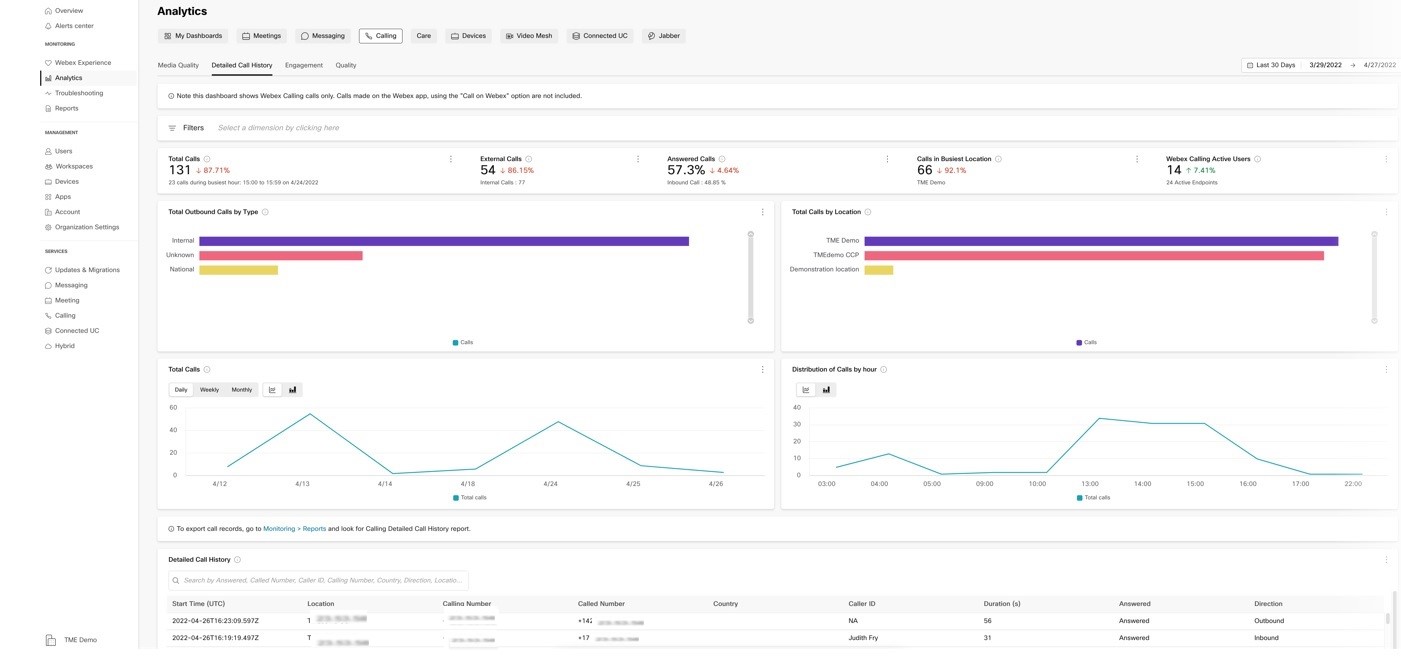
Das neue Dashboard enthält einen exportierbaren Bericht im Abschnitt „Berichte“ von Control Hub . Mit diesem Dashboard können Sie tägliche, wöchentliche, monatliche oder benutzerdefinierte Berichte Ihrer Anrufaufzeichnungen exportieren, geplante Berichte erstellen und für Webex Pro Pack-Benutzer Anrufaufzeichnungen exportieren. über API .
22. April 2022
DND (Nicht stören) zwischen Webex -App und Telefon synchronisieren
Wenn Sie Zeit benötigen, um sich auf eine Aufgabe zu konzentrieren oder Zeit von der Arbeit fernzuhalten, können Sie jetzt Anrufe und Messaging-Benachrichtigungen pausieren, indem Sie die Ruhefunktion entweder in der Webex App oder auf dem Telefon aktivieren. Wenn der Benutzer die Ruhefunktion auf dem Telefon aktiviert, wird der Status in die Webex -App des Benutzers integriert, Benutzer Webex und sowohl die Anruf- als auch die Nachrichtenbenachrichtigung werden angehalten. Wenn der Benutzer bereit ist, kann die Ruhefunktion über die Webex -App oder das Telefon deaktiviert werden. Nach der Deaktivierung werden die Anruf- und Nachrichtenbenachrichtigungen auf den Geräten von fortgesetzt. Weitere Informationen finden Sie unter Nicht stören-Synchronisierung (DND) zwischen der Webex-App und dem Tischtelefon
21. April 2022
Aktualisierungen des MPP-Benutzermenüs
Diese Funktion entfernt die Einstellungen aus dem MPP-Benutzermenü, die über die Funktion „Geräteeinstellungen“ aktiviert sind Control Hub . Außerdem kann der Benutzer jetzt nicht mehr auf diese Einstellungen zugreifen. detaillierte Informationen zu den Menüänderungen finden Sie unter Ankündigungen für Webex Calling Geräte .
19. April 2022
Unified CCPP für Webex Calling und dedizierte Instanz
Cloud Connected Webex Calling PSTN Partners (CCPP) können ihr vorhandenes Peering mit einer Webex Calling dedizierten Instanz nutzen. detaillierte Informationen zu den Menüänderungen finden Sie unter Cloud Connected PSTN .
Von Adresse für E-Mail-Webex Calling ändern
Die Absenderadresse für die Benachrichtigungs-E-Mails, die von der Webex-Anrufplattform empfangen werden, wurde in webex_commgeändert. @webex.com und unter dem Namen Webex. Durch diese Änderung wird die Konsistenz mit anderen Webex -Systemmeldungen gewährleistet.
Verbesserte Cisco Webex Cloud-Funktionalität für Cisco MPP-Geräte in Webex Calling und Webex für BroadWorks im Control Hub.
Cisco mit Cisco und Webex Calling oder Webex für BroadWorks. Zu den Webex Funktionen, die auf MPP in dieser Funktion unterstützt werden, gehören:
-
Cisco Webex Cloud-Onboarding – alle Serien 6800/7800/8800
-
Anfragen zur Webex -Betriebsbereitschaft (Neustart und Problem melden) – alle Serien 6800/7800/8800
MPP-Geräte, die in der Cisco Webex Cloud integriert sind, zeigen ein Cloud-Symbol an, das auf eine erfolgreiche Integration hinweist.

Dies sind die Verfügbarkeitsdaten:
-
Regionen USA, Kanada und EMEA am 20. April 2022
-
Regionen APAC und Japan am 21. April 2022
Weitere Informationen finden Sie unter Webex Funktionen auf Cisco MPP-Geräten verfügbar .
15. April 2022
Bereitstellungs API – Standorte
Administratoren benötigen die Webex - API -Funktion, um ihre Anwendungen oder Systeme mit dem Webex Calling Plattform. Diese API hilft bei der Konfiguration der Webex Calling Standortfunktionen. Wenn Sie weitere Informationen über die Webex Calling-APIs erhalten möchten, klicken Sie hier.
8. April 2022
Provisioning-API: Nummern lesen
Administratoren benötigen Webex API -Funktionen, um die Aktivierung des Standorts für zu unterstützen Webex Calling auf der Webex -Plattform für Entwickler. Wenn Sie weitere Informationen über die Webex Calling-APIs erhalten möchten, klicken Sie hier.
7. April 2022
Nummern zwischen Standorten verschieben
Sie können jetzt Nummern von einem Standort zu einem anderen verschieben, wenn sich beide Standorte innerhalb derselben Festnetzverbindung befinden . Weitere Informationen finden Sie unter Verwalten von Telefonnummern in Control Hub.
5. April 2022
Organisationskontakt wird migriert
Verwenden Sie Control Hub, um Ihre Unternehmenskontakte zu migrieren. Diese Migration erleichtert den Import und Export von Organisationskontakten in Control Hub Dateien mit kommagetrennten Werten (CSV). Nach dem Import in Webex können Benutzer in Ihrer Organisation über die Webex App auf die Organisationskontakte zugreifen. Weitere Informationen finden Sie unter Organisationskontakte in Control Hub verwalten .
Verbesserte Personen- und Kontaktsuche
Sie können jetzt die Webex -App verwenden, um neben Webex -Benutzern auch nach vom Administrator definierten Organisationskontakten zu suchen. Organisationskontakte können für Lieferanten, Kunden oder alle von Ihrer Organisation benötigten Kontakte definiert werden. Bei der Suche nach Personen in der Webex App werden alle vom Administrator definierten Kontakte in der Personenansicht angezeigt. Mit dieser Funktion können Benutzer die Kontakte suchen und anrufen. Weitere Informationen finden Sie unter Kontakte auf dem Telefon suchen und anrufen .
Organisationskontakte können vom Administrator mit Telefonnummern, SIP -Adressen und anderen Attributen erstellt werden. Ein Administrator kann Organisationskontakte mithilfe einer neuen Ansicht im Control Hub anzeigen und importieren.
Diese Funktion wird in mehreren Phasen eingeführt. Die vom Administrator definierte Kontaktsuche wird auch auf . verfügbar sein Webex Calling Telefone später im Jahr.
März
31. März 2022
Webex Go
Webex Go ist eine für Mobilgeräte optimierte Zusammenarbeit und bietet Webex Calling in den nativen Dialer des Mobiltelefon eines Endbenutzers ein. Es ist als Add-On für Webex Calling Kunden in den USA. Weitere Informationen finden Sie unter Webex Go .
Unterstützung des generischen Imports persönlicher Kontakte
Diese Funktion bietet einen Mechanismus für Webex Calling Administratoren, die Kontakte eines Benutzers in die persönliche Webex -Kontaktdatenbank (Kontaktdienst) Datenbank. Dies ist insofern generisch, als die Quelle der Kontakte aus lokalen Bereitstellungen, Cloud-Kontaktsystemen von Mitbewerbern oder sogar aus Webex Calling MT-Bereitstellungen stammen kann. Es öffnet die Migrationsszenarien, um alle persönlichen Kontaktimporte zu unterstützen, nicht nur Unified CM. Weitere Informationen finden Sie unter Persönliche Kontakte zu WebEx migrieren .
30. März 2022
Standortbasiertes Routing für die Einhaltung von Gebührenumgehungsregelungen
Telekommunikationsvorschriften in einigen Ländern wie Indien verlangen, dass das PSTN-Netzwerk nicht umgangen wird, um die mit Ferngesprächen verbundenen Kosten zu senken. Um den Webex Calling-Dienst für diese Länder zu aktivieren, ist es erforderlich, dass Webex Calling standortbasiertes Routing basierend auf dem geografischen Netzwerk des Benutzers unterstützt. Diese Funktion sorgt dafür, dass Webex Calling den Richtlinien zur Gebührenumgehung entspricht. Weitere Informationen finden Sie unter Webex Calling für den Standort Indien aktivieren .
Konfigurieren von Benachrichtigungen für Notrufe im Control Hub
Ein neues Webex Calling administrative Erfahrung für die Verwaltung Ihrer Webex Calling Die Notruf für den Standort sind jetzt in ausgewählten Regionen verfügbar. Weitere Informationen finden Sie unter Konfigurieren von Notrufbenachrichtigungen in Control Hub .
Provisioning-API: Arbeitsbereiche
Administratoren benötigen Webex API-Funktionen, um ihre Anwendungen oder Systeme in die Webex Calling zu integrieren. Diese Integration hilft, Orte zu verwalten und die Webex Calling zu unterstützen. Wenn Sie weitere Informationen über die Webex Calling-APIs erhalten möchten, klicken Sie hier.
Voicemail-Abschrift
Transkription der empfangenen Voicemails ist verfügbar für Webex Calling Benutzer. Wenn Sie die Voicemail-Transkription aktivieren, erhalten Sie für jede neue Voicemail-Nachricht eine E-Mail-Benachrichtigung. Die Voicemail wird als WAV-Datei angehängt. Weitere Informationen zur Voicemail-Transkription finden Sie unter Voicemail-Transkription für Webex Calling und Konfigurieren und Verwalten von Voicemail-Einstellungen für einen Webex Calling Benutzer .
Provisioning-API: Anschluss für geparkte Anrufe
Hinzufügen von Unterstützung für Einwahl in der Webex -Plattform für Entwickler, um die Integration externer Tools und die automatische Bereitstellung der Anruferweiterung zu unterstützen. Wenn Sie weitere Informationen über die Webex Calling-APIs erhalten möchten, klicken Sie hier.
Provisioning-API: Verbleibende Benutzerfunktionen
Unterstützung für die verbleibenden Benutzerfunktionen in der Webex -Plattform für Entwickler hinzugefügt. Wenn Sie weitere Informationen über die Webex Calling-APIs erhalten möchten, klicken Sie hier.
29. März 2022
Fehlerbehebung für die Medienqualität
Eine neue Möglichkeit, Ihre anrufe Webex Calling visualisieren. Verwenden Sie das Fehlerbehebungstool, um nach Webex Calling zu suchen und Informationen zu Hop-by-Hop-Paketverlust, Jitter und Latenz zu sehen. In der Ansicht zur Fehlerbehebung werden Anrufinformationen angezeigt, Probleme mit der Medienqualität lokalisiert und eine schnelle Lösung ermöglicht. Diese Funktion ist in allen Regionen und für Anrufe mit Tischtelefonen und Soft-Clients sowohl auf dem Desktop als auch auf Mobilgeräten verfügbar. Weitere Informationen finden Sie unter Beheben von Problemen mit der Webex Calling Medienqualität in Control Hub .
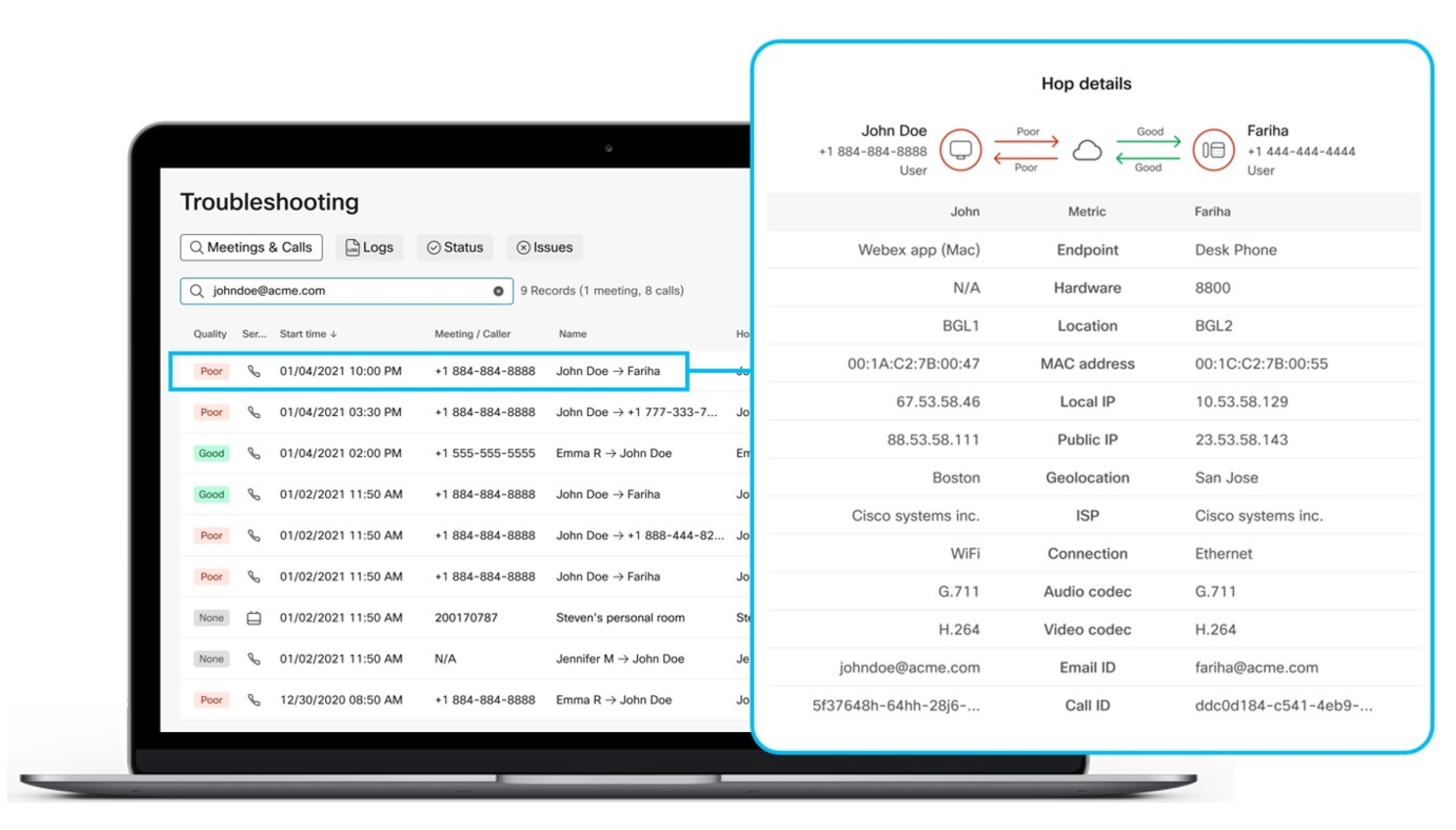
Neue Registerkarte „Medienqualität“ in Anrufanalysen
Das neue Dashboard in Control Hub vereinfacht die Verwaltung Webex Calling Anrufqualität im gesamten Unternehmen. Übersichtliche Leistungskennzahlen (Key Performance Indicators, KPIs) geben Administratoren einen schnellen Überblick über die globale Anrufqualität. Unsere Diagramme bieten detaillierte Ansichten dieser Daten nach Standort, IP-Adresse, Medientyp, Verbindungstyp, Codec, Endpunkttyp und IP-Telefon . Daten sind für Webex Calling -Anrufe und nicht für Call on Webex -Anrufe verfügbar und werden nahezu in Echtzeit aktualisiert. Sie können die Daten zur Anrufqualität innerhalb von 15 Minuten nach dem Ende eines Anrufs anzeigen.
Administratoren können Filter für noch mehr Granularität verwenden, z. B. um Daten zur Anrufqualität in Sekundenschnelle nach Standort und IP-Telefon zu isolieren. Diese Tools ermöglichen es unseren Kunden, ein konsistentes, hochwertiges Anruferlebnis zu bieten und Probleme zu lösen, bevor sich Benutzer beschweren. Weitere Informationen finden Sie im Abschnitt Anrufe in der Analyse Ihres Cloud-Kollaborationsportfolios[ ].
25. März 2022
Einstellungen zum Anrufverhalten
Die Einstellung für das Anrufverhalten in Control Hub wurde aktualisiert, um eine bessere Übereinstimmung mit der Lizenzzuweisung für den Anrufdienst zu erzielen. Diese Funktion optimiert das Anrufverhalten über die API, um Benutzer in Control Hub zu integrieren. Weitere Informationen finden Sie unter Anrufverhalten und Zuweisen von Anrufberechtigungen.
23. März 2022
Aktualisierte Benutzeroberfläche des Wizards für die erstmalige Webex Calling Einrichtung
Webex Calling Administratoren können den neuen Flow verwenden, um den ersten Standort von Webex Calling . Verwenden Sie den aktualisierten Wizard für die erstmalige Einrichtung zum Konfigurieren der Webex -Dienste.
21. März 2022
Unterstützung für PLAR/Ringdown für Cisco ATA- und MPP-Geräte hinzufügen
Diese Funktion bietet eine administrative Kontrolle zur Aktivierung eines PLAR/Ringdown-Dienstes auf bestimmten Telefonen. Weitere Informationen finden Sie unter Konfigurieren der Hotline (PLAR) auf Cisco MPP, ATA19x und Audiocodes ATA-Geräte .
17. März 2022
MPP DECT Firmware-Upgrade auf v5.0.1
Die MPP DECT -Firmware wurde für Cisco DECT DBS-210 von v480b20 auf v501 aktualisiert. Diese Funktionen sind Teil dieses Firmware-Upgrades:
-
Support-Anrufstatistiken für SIP -Signalisierung und Medien
-
Unterstützung für die Anpassung der Klingeltonlautstärke – Lautere Optionen
-
Unterstützung für Ungarisch
-
Unterstützung für die Erweiterung der Multicell-Funktion für Anrufe
-
Die Multicell-Lösung wird auf bis zu 50 Basisstationen und 120 Leitungen erweitert.
-
Die Control Hub-Kapazitätserweiterung ist ab dem 28. Februar 2022 für EU/EN-Regionen und am 7. März 2022 für NAMER/CA/AU/JPN-Regionen verfügbar.
-
-
Unterstützung für die DHCP -Option 150-Granularität.
Die Geräte werden während des nächtlichen Resynchronisierungszeitplans für jede Region automatisch aktualisiert. Weitere Informationen finden Sie unter Cisco IP DECT 6800-Serie Versionshinweise zur Firmware-Version 5.0(1) . Wenn DBS-210 die Firmware 4.5.x oder 4.6.x verwendet, führen Sie vor dem Onboarding in Control Hub ein manuelles Upgrade auf 4.8.1 SR1 (v480b20) durch. Sie können die Firmware über die Software-Download Link.
Die Firmware der DBS-110-Basis soll im Rahmen einer separaten Wartungsaktivität aktualisiert werden.
Mehr als eine Leitung zu einem DECT -Mobilteil zuweisen, Verwenden der Mobilteil verwalten unter der Funktion „ DECT -Netzwerk aufbauen“ wird derzeit nicht unterstützt. Dies kann dazu führen, dass die Basiseinheit neu gestartet wird, wenn sie die aktualisierte Konfigurationsdatei erhält. Ein Fix ist geplant und wird im Rahmen eines separaten Firmware-Wartungsereignisses bereitgestellt. Wir empfehlen, jedem Mobiltelefon eine einzelne Leitung zur Verfügung zu stellen, bis die Fehlerbehebung implementiert ist.
1. März 2022
Umfassende Anrufanwesenheit in Webex App
Durch die Integration der Anwesenheit zwischen dem Tischtelefon des Benutzers und Webex App haben Sie einen taktischen Vorteil, da eingehende Anrufe effektiv mit Mitarbeitern verbunden werden und so die Zeit in der Warteschleife und die Anzahl der abgebrochenen Anrufe verringert werden. Weitere Informationen finden Sie unter Synchronisierung der Anrufpräsenz in Webex Calling .
Provisioning-API: Paging-Gruppen
Unterstützung für die Integration der automatischen Bereitstellung von standortbasierten Webex Calling Paging-Gruppen. Diese Funktion ermöglicht das Erstellen, Löschen und Bearbeiten von Paging-Gruppen. Wenn Sie weitere Informationen über die Webex Calling-APIs erhalten möchten, klicken Sie hier.
Geräteerlebnis im Vollbildmodus
Die MPP-Geräteverwaltungsansicht für Geräte wird gestartet. Navigieren Sie vom Control Hub , gehen Sie zu Verwaltung > Geräte . Klicken Sie auf ein Gerät aus der Liste, um es auszuwählen. Daraufhin wird die Vollbild für das zugeordnete Gerät angezeigt.
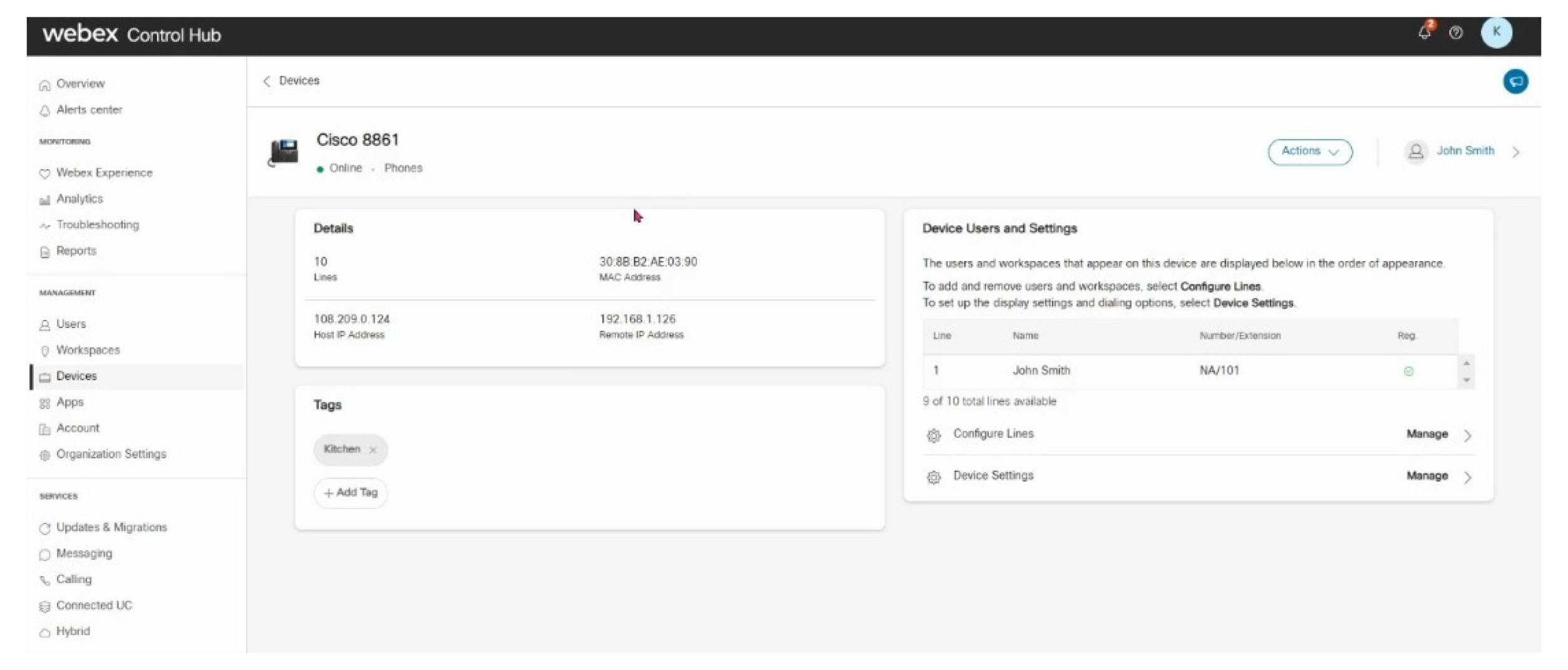
Webex Calling Können Administratoren die Vollbild-Ansicht verwenden, um Geräte zu konfigurieren, die mit anderen Webex-Diensten vergleichbar sind.
Februar
25. Februar 2022
Provisioning-API: Auto Attendant
Unterstützung für die Auto Attendant- API in der Webex -Plattform für Entwickler. Wenn Sie weitere Informationen über die Webex Calling-APIs erhalten möchten, klicken Sie hier.
18. Februar 2022
Cisco MPP-Firmware-Upgrade auf v11.3.6
Die Multiplattform-Firmware wird für die Telefone der Serien Cisco MPP 6800, 7800 und 8800 von 11.3.5 auf 11.3.6 aktualisiert. Im Rahmen dieses Firmware-Upgrades werden keine neuen Anruffunktionen für Webex Calling eingeführt. Diese Firmware-Version enthält Fehlerbehebungen, die in den Versionshinweisen 6800, 7800und 8800dokumentiert sind. Wenn Kunden an einer Teilnahme am EFT-Programm interessiert sind, können die Aktivierung für das TAC-Team aktivieren.
-
Unterstützung für die französisch-kanadische Sprache auf dem IP -Telefon.
-
Aktivieren Sie ICE auf WxC in APAC und Japan KDDI (außer bei Cisco -Videotelefonen – Cisco 8845 und Cisco 8865).
-
Desktop- IP -Telefone der Serie 8800 verfügen über eine Menüoption unter . Die Rauschunterdrückung ist standardmäßig deaktiviert, aber der Benutzer kann sie auf dem Telefon aktivieren.
15. Februar 2022
Cisco PSTN mit Webex Calling ist nun in den folgenden Ländern verfügbar:
-
Griechenland
-
Polen
-
Schweiz
Weitere Informationen finden Sie unter Erste Schritte mit dem Cisco-Anrufplan.
Zusätzliche Sprachen für Ansagen
Sie können jetzt zusätzliche Sprachen für Audioansagen und Sprachaufforderungen auswählen. Diese Verbesserung betrifft folgende Sprachen:
-
Arabisch
-
Bulgarisch
-
Katalanisch (Spanien)
-
Kroatisch
-
Dänisch
-
Niederländisch
-
Finnisch
-
Ungarisch
-
Indonesisch
-
Norwegisch
-
Polnisch
-
Rumänisch
-
Russisch
-
Serbisch
-
Schwedisch
-
Türkisch
-
Thai (Thailand)
-
Vietnamesisch
-
Spanisch (Lateinamerika)
14. Februar 2022
Webex Calling dedizierte Instanz ist in Australien verfügbar
Für Anrufe über dedizierte Instanzen sind zwei neue Rechenzentren in Australien verfügbar. Partner und Kunden können jetzt die dedizierte Instanz in der Region „AUS“ über den Ersteinrichtungsassistent (FTSW) aktivieren. Weitere Informationen finden Sie unter So aktivieren Sie eine dedizierte Instanz .
Januar
31. Januar 2022
Provisioning-API: Anruf parken
Unterstützung für das Parken von Anrufen in der Webex -Plattform für Entwickler. Wenn Sie weitere Informationen über die Webex Calling-APIs erhalten möchten, klicken Sie hier.
Provisioning-API: Standortzeitpläne
Unterstützung für Standortpläne in der Webex -Plattform für Entwickler. Wenn Sie weitere Informationen über die Webex Calling-APIs erhalten möchten, klicken Sie hier.
28. Januar 2022
Konfigurieren der Anrufübernahme für einen Standort
Administratoren können eingehende oder ausgehende Anrufe für einen Standort in . abfangen Control Hub . Trennen Sie die Telefonleitungen eines Standorts, geben Sie eine ausführliche Ansage für Anrufer wieder und bieten Sie alternative Routing-Optionen an. Diese Funktion ist in allen Regionen verfügbar. Weitere Informationen finden Sie unter Konfigurieren des Abfangens geparkter Anrufe für einen Standort in Cisco Webex Control Hub .
27. Januar 2022
Anrufablehnung auf alle Geräte ausweiten
Änderung des Standardverhaltens für alle Webex Geräte und die Webex App: Aktionen für das Ablehnen von Anrufen werden auf alle Geräte oder Anwendungen ausgeweitet, bei denen die Leitung vorhanden ist. Dadurch wird das Klingeln des geparkten Anrufs auf anderen Geräten oder Anwendungen beendet, sobald der Anruf abgelehnt wird.
Das Standardverhalten wurde rückwirkend für vorhandene Geräte geändert, außer wenn mehr als ein MPP/ATA-Gerät für einen bestimmten Benutzer vorhanden ist.
Dieses neue Standardverhalten kann im Control Hub bei MPP/ATA-Geräten pro Zeile beim Hinzufügen des Geräts geändert werden. Dies kann für Szenarien mit gemeinsam genutzte Leitung wünschenswert sein.
Diese Funktion ist in allen Regionen verfügbar. Weitere Informationen finden Sie unter Eingehenden ankommender Anruf auf allen Geräten für einen Benutzer ablehnen .
19. Januar 2022
Integriertes Audio für Webex Calling
Webex Calling können Sie jetzt sowohl gebührenpflichtige als auch gebührenfrei Einwahlnummern von Webex Meetings einwählen, ohne dass PSTN-Gebühren anfallen. Wenn Sie sich in ein Meeting einwählen über Ihr Webex Calling Gerät bleiben Ihre Medien im Netz in der Cisco Webex Cloud, was zu verbesserter Latenz und niedrigeren PSTN-Gebühren führt. Weitere Informationen finden Sie unter Integriertes Audio für Webex Calling .
6. Januar 2022
Automatische Bereitstellung von Webex -App-Geräten in Unified CM für Anrufe in dedizierten Instanzen
Die automatische Bereitstellungsfunktion in Control Hub ermöglicht die eigenständige Bereitstellung der Geräte des Benutzers für Webex Calling in Unified CM, ohne Eingriff des Administrators. Wenn ein Benutzer für Webex Calling in der dedizierten Instanz sich mit ihrer registrierten E-Mail-Adresse oder Benutzer- ID bei der Webex -App anmeldet, sind die entsprechenden Gerätetypen automatisch, die in Unified CM erstellt werden. Weitere Informationen finden Sie unter Automatische Bereitstellung von Webex -App-Geräten in Unified CM für Anrufe in dedizierter Instanz .
Dezember
22. Dezember 2021
Löschen von Nummern als Massenvorgang
Administratoren haben die Möglichkeit, nicht zugewiesene Nummern auszuwählen und sie gesammelt zu löschen. Weitere Informationen finden Sie unter Massenlöschung von Telefonnummern in Control Hub .
21. Dezember 2021
Video für Anrufe in beliebige Richtungen
Diese Funktion aktiviert die Videofunktion für Ad-hoc-Konferenzanrufe, die von Benutzern in Webex Calling initiiert werden. Videokonferenzanrufe sind jetzt für Nur-Audio-Konferenzanrufe für videofähige Geräte aktiviert.
Konsolidierung des Webex Calling -Partnermodells
Partner: Das Webex Calling für SP-Angebot wird für ein vereinfachtes, einzelnes Angebot zusammengefasst, um Partnern und Kunden erweiterte adressierbare Märkte und PSTN-Optionen zu bieten. Bei Webex Calling -SPs wird sich ein Cisco -Mitarbeiter mit weiteren Details und dem Zeitplan für die Konvertierung mit Ihnen in Verbindung setzen.
16. Dezember 2021
ID für externe Anrufer- ID angeben
Administratoren können jetzt den Namen der externen Anrufer- ID für Benutzer und Arbeitsbereiche in Control Hub angeben. Weitere Informationen finden Sie unter Festlegen von Anrufer- ID -Optionen für Benutzer und Arbeitsbereiche .
Eingeschränkte Verfügbarkeit – Unterstützung für Yealink-Geräte in Webex Calling (Cisco Managed Configuration)
Kunden, die bereits Yealink-Geräte erworben haben und benötigen, dass Konferenzgeräte der T-Serie oder CP-Konferenzgeräte als ihre Organisation in Control Hub angezeigt werden, sollten sich zwecks Genehmigung an ihren Cisco Account Manager wenden. Bitte beachten Sie den Webex Calling -Support-Geräteliste für verfügbare Modelle.
Funktionszugriffscodes (FAC) – Bereinigung und Dokumentation
Wir haben alle verfügbaren FACs vollständig dokumentiert und undokumentierte FACs, die die Benutzerfreundlichkeit beeinträchtigen, deaktiviert. Weitere Informationen finden Sie unter Funktionszugriffscodes für Webex Calling .
15. Dezember 2021
Sensibilisierung für Änderungen bei E911 in den USA
Am 6. Januar 2022 tritt Phase 2 des RAY BAUM'S Act für Notrufe in den USA in Kraft. Webex Calling hat kürzlich die Möglichkeit eingeführt, "Nomadic E911 mit dynamischer Standortunterstützung in Webex Calling" zu unterstützen. Diese Funktion erhöht das Bewusstsein für E911 durch Anzeigen eines Control Hub-Banners, einer Benachrichtigung und einer Checkliste der Schritte, die ein Kunde durchführen muss, um die Anforderungen der bevorstehenden Regulierung zu erfüllen. Weitere Informationen finden Sie unter: Erweiterte Notruffunktion für Webex-Anrufe.
14. Dezember 2021
Web RTMT für dedizierte Instanz/UCMC
Diese Funktion aktiviert das Web-RTMT (Echtzeitüberwachungstool) für die folgenden UC-Apps: CUCM, CUC, IMP, CER in dedizierter Instanz. Außerdem ermöglicht sie den OTT-Zugriff auf dieses Tool über Control Hub.
8. Dezember 2021
Einfachere Aktivierung von Anrufaufzeichnungen
Seit Anfang des Jahres umfasst Webex Calling die Dubber Go Anrufaufzeichnung für alle Benutzer ohne zusätzliche Kosten. Vor dieser Funktion musste ein Kundenadministrator warten, bis der Partner die Anrufaufzeichnung aktiviert hatte, bevor er diesen Dienst Benutzern zuweisen konnte. Mit dieser Funktionsaktualisierung ist die Anrufaufzeichnung in der Partnereinstellung jetzt standardmäßig aktiviert. Als Administrator können Sie die Anrufaufzeichnung für jeden bestimmten Benutzer ganz einfach aktivieren oder deaktivieren, ohne darauf warten zu müssen, dass Ihr Partner diese Funktion aktiviert. Dieser Dienst ist für alle Regionen verfügbar. Weitere Informationen finden Sie unter: Anrufaufzeichnung für eine Organisation aktivieren und Anrufaufzeichnung für Webex Calling-Benutzer aktivieren.
UCM-Migration persönlicher Kontakte
Stellen Sie die Migration persönlicher Jabber-Kontakte für große Benutzerzahlen bereit, bei denen der Endbenutzer nichts auf seinem Gerät tun muss.
3. Dezember 2021
Eingeschränkte Verfügbarkeit – Unterstützung für Poly-Geräte in Webex Calling (Cisco Managed Configuration)
Kunden, die bereits Poly-Geräte erworben haben und Poly VVX- oder Trio-Geräte benötigen, die ihrer Organisation in Control Hub angezeigt werden, sollten sich zur Genehmigung an ihren Cisco Account Manager wenden. Bitte beachten Sie den Webex Calling -Support-Geräteliste für verfügbare Modelle.
Anrufsteuerungs- API: Anrufübernahme und Übergabe stummschalten
Der Abschnitt Anrufsteuerungen in Webex für Entwickler verfügt über neue APIs für die Verwaltung von Anrufübernahme, Stummschaltung und Übergabe DTMF. In der API -Referenz für Webex für Entwickler wurde ein neuer Abschnitt für Webex Calling - Nachrichten eingeführt, der neue APIs für Sprachnachrichten und Anzeigen für wartende Nachrichten behandelt. Mit diesen neuen APIs können Benutzer eine Zusammenfassung; Übersicht aller Sprachnachrichten und den Status der Briefkastenlampe programmgesteuert festlegen. Die Webhooks-APIs wurden aktualisiert mittelephony_mwi , eine neue Ressource, mit der Benutzer Ereignisbenachrichtigungen erhalten können, wenn Änderungen am Sprachnachrichten Dienst eines Benutzers vorgenommen werden.
2. Dezember 2021
Verbesserungen an Voicemail-Richtlinien
Organisationen müssen Richtlinien für Sprachnachrichten definieren können. Mit dieser Funktion hat ein Webex Calling -Administrator jetzt mehr Kontrolle über die Aufbewahrungsdauer für Sprachnachrichten, die Regeln für die Weiterleitung von Sprachnachrichten und strengere Passcode-Regeln. Wenn diese Option aktiviert ist, ermöglicht die Aufbewahrungsrichtlinie für Sprachnachrichten dem Administrator, auszuwählen, wie lange Sprachnachrichten gespeichert werden sollen, bevor sie automatisch gelöscht werden. Mit Regeln für die Sprachnachrichtenweiterleitung können Administratoren zulassen oder verbieten, dass Benutzer die Sprachnachricht an eine E-Mail weiterleiten. Darüber hinaus haben wir die Passcode-Regeln verbessert. Sie legen fest, wie häufig der Benutzer die PIN ändern muss, die Länge von PIN und die Möglichkeit, zu verhindern, dass Benutzer einfache Passcodes festlegen. Mit dieser Funktion können Administratoren Einstellungen für Sprachnachrichten definieren, um die Compliance-Anforderungen des Unternehmens zu erfüllen.
Verfügbarkeit: Diese Funktion ist in allen Regionen verfügbar.
1. Dezember 2021
Möglichkeit, die Codec-Priorität in den Geräteeinstellungen für Cisco MPP-, ATA- und DECT -Geräte festzulegen
Wir haben die Möglichkeit hinzugefügt, die Codec-Priorität in den Geräteeinstellungen für Cisco MPP-, ATA- und DECT -Geräte nur auf individueller Geräte- und Standortebene festzulegen. Diese Funktion ist in allen Regionen verfügbar.
Cisco MPP-Wartungshinweis: Voicemail-Softkey wird zu Cisco MPP 6821 . hinzugefügt
Derzeit hat Cisco MPP 6821 keine physische Voicemail-Taste und es ist kein Nachrichten Softkey für den Schnellzugriff auf das Sprachportal vorhanden. Mit dieser Maßnahme wird eine Softkey-Taste für Nachrichten hinzugefügt, über die Benutzer auf ihre Voicemail-Box im Sprachportal zugreifen können.
Gemäß dem unten aufgeführten Zeitplan werden Geräte automatisch während des nächtlichen Resynchronisierungszeitplans für jede Region aktualisiert:
-
Kanada – 1. Dezember 2021
-
EMEA – 1. Dezember 2021
-
NAMER – 1. Dezember 2021
-
JAPAN – 2. Dezember 2021
-
APAC – 2. Dezember 2021
November
30. November 2021
Bereitstellungs CSV: Anrufwarteschlangen und Sammelanschluss
Wir haben Unterstützung für Anrufwarteschlangen und Sammelanschluss über eine CSV -Datei von Control Hub hinzugefügt, die für Partner und Kunden verfügbar ist. Weitere Informationen finden Sie unter Referenz zum CSV-Datei für Webex Calling Anrufwarteschlange und Webex Calling – Sammelanschlussgruppe CSV-Datei für Sammelanschluss .
Aktualisierte Namen und Beschreibungen im Inhalt des Anrufbenutzerportals
Das Anrufbenutzerportal für Webex Calling erhält mehrere Inhaltsaktualisierungen, um die Webex Calling Funktionen für den Benutzer verständlicher zu machen. Inline-Hilfevideos sind jetzt enthalten. Office Anywhere heißt jetzt Single Number Reach (Office Anywhere), und Remote-Office-Funktionen werden jetzt über Single Number Reach (Office Anywhere) unterstützt.
Verfügbarkeit: Diese Funktion ist in allen Regionen verfügbar.
24. November 2021
Bereitstellungs CSV: Anrufübernahme
Wir haben Unterstützung für die Anrufübernahme über CSV von Control Hub hinzugefügt, die für Partner und Kunden verfügbar ist. Weitere Informationen finden Sie in der Referenz zum CSV-Dateiformat für Webex Calling-Anrufübernahme.
15. November 2021
Webex Calling – Rechenzentrum in Singapur
Das Webex Calling Media Pop Rechenzentrum in Singapur ist ein neues Rechenzentrum , das Edge-Dienste, Mediendienste und Verbindungen mit Partnern wie Cloud-Connected PSTN Partners (CCPP) zu Kundenstandorten in Südostasien anbietet. Clients in der Region können sich mit dem Rechenzentrum in Singapur als nächstgelegenem Einstiegspunkt zum Webex -Netzwerk verbinden, um die Latenz zu minimieren und die Medienqualität zu verbessern. Weitere Informationen finden Sie unter Rechenzentrum für Webex Calling in Singapur .
15. November 2021
Nomadic E911 mit dynamischer Standortunterstützung in Webex Calling
Am 6. Januar 2022 tritt die Phase 2 des RAY-BAUM-GESETZES in Kraft, die vorschreibt, dass ein meldefähiger Standort für nicht feste und nicht stationäre Geräte mit allen Notrufen an den entsprechenden öffentlichen Sicherheitszugangspunkt (Public Safety Access Point, PSAP) übermittelt wird. Die Webex App und die Geräte auf dem Campus liefern Standortinformationen basierend auf der vom Systemadministrator konfigurierten Netzwerktopologie. Das System erkennt die Netzwerkidentität für die Verbindung, z. B. die BSSID des drahtlosen Zugangspunkts, die physische (MAC-)Adresse des Geräts oder das IP-Subnetz, und verwendet die von den Administratoren konfigurierte Zuordnung, um den Standort eines Benutzers genau zu bestimmen. Für Nomadic-Benutzer, die sich außerhalb des Geschäftssitzes befinden, fordert die Webex -App diese Mitarbeiter auf, ihre aktuelle Adresse einzugeben und zu validieren, damit sie als Teil des Notruf verwendet werden kann . Nomadic E911 ist jetzt in Ihrem vorhandenen Webex Calling (mandantenfähig und dedizierte Instanz) und UCM Cloud-Abonnement für alle Ihre Benutzer in den USA enthalten.
Verfügbarkeit: In allen Regionen verfügbar. Gilt nur für Organisationen mit Standorten in den USA. Weitere Informationen finden Sie unter Erweiterte Notruffunktion für Webex-Anrufe
Unterstützung für Webex App E911
Das Feld „Geheimschlüssel“ ist jetzt im Control Hub verfügbar, damit die Webex App mit den Anforderungen des RAY BAUM Act 2021 konform ist. Dies wird von der Webex -App verwendet, um den Standort des Benutzers sowohl innerhalb (Unternehmens-Wiremap) als auch außerhalb des Standorts zu bestimmen. Die Webex -App verwendet dies für die Kommunikation mit RedSky, einem E911-Anbieter, um den Standort des Benutzers zu bestimmen, wenn die App eine Netzwerkänderung erkennt. Die App ist jetzt in der Lage, automatisch einen verkabelten Standort zu erkennen (Standorte, die vom Administrator in RedSky bereitgestellt werden) oder zur Eingabe der Adresse für jeden externen Standort auffordern.
Verfügbarkeit: In allen Regionen verfügbar. Gilt nur für Organisationen mit Standorten in den USA. Weitere Informationen finden Sie unter Erweiterte Notruffunktion für Webex-Anrufe
4. November 2021
Webex Setup Assist
Experten von Cisco unterstützen Partner und Kundenadministratoren bei der Migration und Implementierung von Webex Calling -Diensten über den Webex Setup Assist-Dienst. Weitere Informationen finden Sie unter Unterstützung für Webex Calling Bereitstellungen mit Webex Setup Assist .
3. November 2021
Cisco MPP-Firmware-Upgrade auf 11.3.5
Für die Telefone der Serien Cisco MPP 6800, 7800 und 8800 wurde die Multiplatform-Firmware von 11.3.4 auf 11.3.5 aktualisiert. Im Rahmen dieses Firmware-Upgrades werden keine neuen Anruffunktionen für Webex Calling eingeführt. Diese Firmware-Version enthält Fehlerbehebungen, die in der Software-Dokumentation zu 6800, 7800 und 8800 dokumentiert sind. Wenn Kunden an einer Teilnahme am EFT-Programm interessiert sind, können die Aktivierung für das TAC-Team aktivieren.
Headset-Firmware-Upgrades für die folgenden Modelle:
-
Cisco 520 und 530 -> 15-18-26
-
Cisco 560 → 2-3-0001-13
Verfügbarkeit: In allen Regionen verfügbar.
Oktober
29. Oktober 2021
Provisioning-API: Anrufübernahme
Wir haben Unterstützung für die Call Pickup-API hinzugefügt. Wenn Sie weitere Informationen über die Webex Calling-APIs erhalten möchten, klicken Sie hier.
Entfernung des Zugriffs auf Benutzer und Arbeitsbereiche im Calling-Administratorportal
Die Konfiguration für Benutzer und Arbeitsbereiche wird vollständig zu Control Hub migriert, sodass der Zugriff und die Bearbeitung im Calling-Administratorportal nicht mehr möglich ist.
22. Oktober 2021
Voicemail-Gruppe
Mit dieser neuen Funktion können Webex Calling-Kunden einen Voicemail- und Fax-Posteingang erstellen und verwalten, der von mehreren Benutzern gemeinsam genutzt wird. Die Voicemails sind über das Sprachportal und/oder per E-Mail an eine E-Mail-Adresse verfügbar (idealerweise über eine Verteilerliste). Voicemail-Gruppen können für verschiedene Zwecke genutzt werden, z. B. für Anrufwarteschlangen oder als Überlauf für Sammelanschlüsse, als Option für den Auto Attendant oder sogar als Posteingang für Lieferanten.
Verfügbarkeit: Diese Funktion ist in allen Regionen verfügbar.
Weitere Informationen finden Sie unter Verwalten einer geteilten Box für Voicemail und eingehende Faxe für Webex Calling.
7. Oktober 2021
Singlewire/Informacast-Integration in Webex Calling
Mithilfe dieser Funktion kann ein Webex Calling-Benutzer sich in einen Server von Singlewire/Informacast einwählen und sich mit ihm verbinden, um eine voraufgezeichnete oder Live-Nachricht abzuspielen. Die Nachricht wird an die mit der festgelegten Nachricht assoziierten MPPs übertragen. Diese Funktion ist jetzt in allen Regionen verfügbar. Weitere Informationen finden Sie unter Vom Kunden verwaltetes Gerät hinzufügen.
6. Oktober 2021
Private Netzwerkverbindung für Webex Calling
Mithilfe einer privaten Netzwerkverbindung (Private Network Connect; PNC) sind Kunden in der Lage, auf sicherere und zuverlässigere Weise als über das Over-the-Top-Internet (OTT) auf Webex Calling zuzugreifen. Schlüsseloptionen für den privaten Zugang sind kundenspezifische VLANs über das Interconnect eines Partners oder ein dediziertes Interconnect für den jeweiligen Kunden. Sobald ein Interconnect hergestellt wurde, können Kunden-PNCs problemlos in Control Hub eingegeben werden, wobei die Bereitstellung von Netzwerkelementen und die Aktualisierung von Gerätekonfigurationen automatisch erfolgt.
Verfügbarkeit: Diese Funktion ist überall verfügbar, außer in der integrierten Rechenzentrums-Region der EU. Vor der Bestellung ist Interconnect erforderlich.
Weitere Informationen finden Sie unter Verbinden eines privaten Kundennetzwerks mit Webex Calling.
5. Oktober 2021
Raumsysteme für Benutzer (persönlicher Modus)
Mit diesen Funktionen können Benutzern Raumsysteme wie DX-Geräte als persönliche Geräte zugewiesen werden. Sobald ein System als persönliches Gerät hinzugefügt wurde, können Benutzer es wie ein festes Gerät verwenden, darunter PSTN-Anrufe direkt über das Gerät tätigen.
Weitere Informationen finden Sie unter Bereitstellen Ihres Webex Room-Telefons.
4. Oktober 2021
Verfügbarkeit des Cisco-Anrufplans
Cisco PSTN mit Webex Calling ist jetzt in den folgenden Ländern verfügbar.
-
Belgien
-
Dänemark
-
Finnland
-
Frankreich
-
Deutschland
-
Irland
-
Luxemburg
-
Schweden
Weitere Informationen finden Sie unter Erste Schritte mit dem Cisco-Anrufplan.
September
30. September 2021
Neues integriertes natives Rechenzentrum in der EU
Damit EU-Kunden nicht auf das Rechenzentrum im Vereinigten Königreich angewiesen sind, wird Webex Calling jetzt über ein natives EU-Rechenzentrumspaar bereitgestellt. Neue EU-Kunden werden in diesem Rechenzentrumspaar gehostet, wenn sich ihr erster erstellter Calling-Standort in einem EU-Land befindet. Bestehende Kunden können optional eine Migration in das neuen Rechenzentrumspaar in der EU anfordern.
Weitere Informationen finden Sie unter Webex Calling-Rechenzentrum in der Europäischen Union.
Integration für Dubber-Anrufaufzeichnungen
Die aktuell erforderliche Bereitstellung wird durch die Integration für Dubber-Anrufaufzeichnungen ersetzt. Wenn die Anrufaufzeichnung für einen Benutzer aktiviert ist, wird der Benutzer automatisch in Dubber erstellt, ohne dass ein Eingreifen eines Administrators erforderlich ist. Diese Funktion ist für alle Regionen verfügbar. Weitere Informationen finden Sie unter Aktivieren der Anrufaufzeichnung für Webex Calling-Benutzer.
Anrufaufzeichnung: Dual-Stream-Aufzeichnungen aktivieren
Anrufaufzeichnungen, die von Dubber, unserem Partner für Anrufaufzeichnungen, erfasst wurden, haben jetzt eine Dual-Stream- statt der aktuellen Single-Stream-Struktur. Dual-Stream ermöglicht Dubber, die Aufzeichnungen danach zu verarbeiten, was der Webex Calling-Benutzer gehört hat, oder danach, was der Webex Calling-Benutzer gesagt hat. Zuvor konnte dies nur zusammen verarbeitet werden. Diese Funktion ist für alle Regionen verfügbar. Weitere Informationen finden Sie unter Aktivieren der Anrufaufzeichnung für Webex Calling-Benutzer.
29. September 2021
Vom Kunden verwaltete Geräte: Unterstützung für Türsprechanlagen von 2N, Algo, CyberData und Grandstream
Mit der neuen Funktion für von Kunden verwaltete Geräte („Customer Managed Devices“) können Administratoren einem Arbeitsbereich ein vorzertifiziertes SIP-Gerät zuweisen und anschließend die bereitgestellten Informationen für die manuelle Bereitstellung und Implementierung des Geräts verwenden. Vom Kunden verwaltete Geräte werden schrittweise hinzugefügt, darunter Türsprechanlagen von 2N, GrandStream, CyberData und Algo.
Die Verfügbarkeit dieser Funktion je nach Anbieter ist wie folgt:
-
Algo – alle Regionen
-
2N – Alle Regionen
-
Grandstream – Alle Regionen
-
Data – demnächst verfügbar
Weitere Informationen finden Sie unter Vom Kunden verwaltetes Gerät hinzufügen.
Erweitertes Geräteportfolio: DECT-210 Multi-Cell – Aufbau und Verwaltung eines DECT-Netzwerks
Cisco IP DECT DBS-210 Multi-Cell ermöglicht die Bereitstellung von bis zu 30 Handsets auf bis zu 5 Basiseinheiten. Administratoren erstellen und verwalten Cisco DECT-Netzwerkeinstellungen in Cisco Webex Control Hub. Diese Funktion ist für alle Regionen verfügbar.
Weitere Informationen finden Sie unter Erstellen und Verwalten eines digitalen DECT-Netzwerks in Control Hub.
23. September 2021
Erweiterte Geräteeinstellungen für MPP-, ATA-, und DECT-Geräte von Cisco
Mit den erweiterten Funktionen im Rahmen der Geräteeinstellungen (zuvor Telefoneinstellungen) in Control Hub haben Administratoren die Möglichkeit, eine Vielzahl von Konfigurationsoptionen für MPP-, ATA- und DECT-Geräte von Cisco individuell anzupassen. Diese Funktion ist in allen Regionen verfügbar.
Die neuen Geräteeinstellungen umfassen Folgendes:
-
ATA – DTMF-Modus bzw. -Methode einstellen
-
MPP – Bereitstellen einer Hintergrundbild-URL für Kunden (ausgewählte Modelle)
-
MPP – Einstellen der Telefonsprache
-
MPP – Einstellen des Timers für den Bildschirmschoner
-
MPP – Ändern des standardmäßigen Standorts des CQ Agent Softkey
-
MPP – Aktivieren/Deaktivieren des Web-Zugangs (Benutzerebene)
-
MPP – Einstellen des Timers für die Abhebefunktion
-
MPP – Einstellen der standardmäßigen Protokollierungsebene
-
MPP – Einstellen einer WLAN-SSID und einer Authentifizierungsmethode
-
MPP – Einstellen des POE-Modus
-
MPP – Aktivieren/Deaktivieren von DND-Diensten
-
MPP/ATA – Aktivieren/Deaktivieren von 802.1x
-
MPP/DECT - Bis zu 10 Multicast-Gruppen für MPP einrichten, 3 für DECT
-
MPP/ATA/DECT – Einrichten eines VLan
-
MPP/ATA/DECT – Aktivieren/Deaktivieren von QOS
-
MPP/ATA/DECT – Aktivieren/Deaktivieren von CDP und LLDP
-
MPP/ATT/DECT – Einstellen von Codec-Prioritätsoptionen: Bald verfügbar
Weitere Informationen finden Sie unter Konfigurieren und Ändern von Geräteeinstellungen.
22. September 2021
Webex Edge Connect für Webex Calling
Webex Calling wurde zu Webex Edge Connect hinzugefügt. Kunden können jetzt Webex Edge Connect für den Anruf- und den Meetings-Datenverkehr nutzen. Weitere Informationen zu Webex Edge Connect finden Sie hier oder im Dokument zur bevorzugten Architektur.
8. September 2021
Aktivieren und Deaktivieren von Videos in Webex App
Control Hub umfasst jetzt die Möglichkeit eines Kundenadministrators, um Video für Anrufe und andere Webex-Dienste in der Webex-App zu aktivieren oder zu deaktivieren. Weitere Informationen finden Sie unter Aktivieren oder Deaktivieren von Video für Anrufe in der Webex-App.
7. September 2021
Integrated Cloud-Connected PSTN for Webex Calling
Integrated Cloud-Connected PSTN for Webex Calling ist eine neue integrierte PSTN-Bereitstellungserfahrung, die eine umfassende End-to-End-Bereitstellung und -Verwaltung für Cloud-Connected PSTN Partner (CCPP) bietet, wenn PSTN in einem einzelnen Bereich in Control Hub bereitgestellt wird.
Sie baut auf die branchenführende Cloud-Connected PSTN-Infrastruktur von Webex Calling auf, um den sogenannten manuellen „Drehstuhlprozess“, der bisher verwendet wurde, zu automatisieren.
Kunden und Partner können jetzt einen CCPP-Anbieter in Control Hub auswählen, um Telefonnummern direkt in Control Hub zu bestellen, zu portieren und zu verwalten.
Verfügbarkeit: Diese Funktion ist derzeit in den USA und Kanada in Partnerschaft mit Intelepeer verfügbar. Sie wird nach und nach auf andere Partner ausgeweitet.
1. September 2021
Cisco-Anrufpläne in GB
Cisco PSTN mit Webex Calling ist jetzt in Großbritannien verfügbar. Weitere Informationen finden Sie unter Erste Schritte mit dem Cisco-Anrufplan.
August
31. August 2021
Unterstützung für separate Zeitzoneneinstellungen in Standortdiensten
Standortdienste wie etwa Verteilungsgruppen, Anrufwarteschlangen und Auto Attendants haben in Control Hub jetzt ein separates Feld für die Zeitzone, das unabhängig von der Zeitzone eines Standorts ist. Um die Zeitzone für einen Standortdienst zu bearbeiten, wechseln Sie zum Bereich Allgemeine Einstellungen der entsprechenden Funktion, für die Sie die Zeitzone aktualisieren möchten. Führen Sie die Bearbeitung durch und speichern Sie. Weitere Informationen zum Bearbeiten dieser Dienste finden Sie in den folgenden Themen:
Verfügbarkeit: In allen Regionen verfügbar.
30. August 2021
Erweitertes Geräteportfolio: Cisco VG400-Gateway
Der Cisco VG400-ATA gehört zu einer neuen Serie von in der Cloud verwalteten ATA-Geräten im Webex Calling-Angebot. Der VG400 ATA unterstützt bis zu acht analoge Anrufe mit grundlegenden Anrufsteuerungsfunktionen sowie Faxgeräte, inklusive T.38-Unterstützung. Weitere Informationen finden Sie unter Konfigurieren Ihres Cisco Voice Gateway VG400-ATA in Control Hub.
20. August 2021
Dual Identity-Unterstützung (Flexible Interoperabilitätsrichtlinien für die Verwaltung mehrerer PSTN-Anbieter)
Die Einstellung für die Dual Identity-Unterstützung wirkt sich auf den Umgang mit dem From-Header und dem P-Asserted-Identity-Header (PAI) aus, wenn die anfängliche SIP INVITE-Nachricht für einen ausgehenden Anruf an den Trunk gesendet wird. Wenn diese Option aktiviert ist, werden die From- und PAI-Kopfzeilen unabhängig voneinander behandelt und können abweichen. Wenn diese Option deaktiviert ist, ist für PAI-Kopfzeile derselbe Wert festgelegt wie für die From-Kopfzeile. Weitere Informationen finden Sie unter Konfigurieren von Trunks, Routen-Gruppen und Wählplänen für Webex Calling.
Vorhandene Trunks werden je nach aktueller Einstellung auf Systemebene als aktiviert oder deaktiviert festgelegt, um Änderungen am Verhalten zu vermeiden, wenn diese Funktion veröffentlicht wird.
18. August 2021
Aktivieren und Deaktivieren von Remotedesktopsteuerung in der Webex App
Kundenadministratoren können in Control Hub die Client-Steuerelemente für Remote Desktop Control (RDC) von Cisco-Raumgeräten aktivieren oder deaktivieren. Weitere Informationen finden Sie unter Aktivieren oder Deaktivieren von Remote Desktop Control für Anrufe in der Webex-App.
9. August 2021
Native Unterstützung für gebührenfreie Nummern
Mit dieser Funktion unterstützt Webex Calling jetzt gebührenfreie Nummern in den USA und in Kanada für CCPP, SP und LGW. Sie können jetzt gebührenfreie Nummern zu Einstiegspunkten wie der automatischen Anrufverteilung, Sammelanschlussgruppen und Anrufwarteschlangen zuweisen. Sie können gebührenfreie Nummern außerdem als ausgehende Anrufleitungs-ID (CLID) für Benutzer verwenden, wenn Sie externe Anrufe tätigen.
Das Zuweisen von gebührenfreien Nummern funktioniert genau wie für normale Telefonnummern. Die gebührenfreie Nummer wird mit einer entsprechenden Markierung angezeigt, um die Unterscheidung zu erleichtern. Weitere Informationen zum Verwalten von Telefonnummern in Control Hub finden Sie unter Verwalten von Telefonnummern in Control Hub.
Migration von Funktionen in Control Hub: Benutzer und Arbeitsbereiche
Für die Benutzer- und Arbeitsbereichsverwaltung in Control Hub sind jetzt weitere Funktionen verfügbar, z. B. Spracheinstellungen für Benutzer und alternative Telefonnummern, die Sie Benutzern zuweisen können. Die gesamte Webex Calling-Benutzerverwaltung erfolgt jetzt in Control Hub.
Weitere Informationen zum Konfigurieren dieser Funktionen in Control Hub finden Sie in den folgenden Ressourcen:
-
Einstellungen für die bevorzugte Sprache von Benutzern und Arbeitsbereichen – Legen Sie die bevorzugte Sprache für Ihre Organisation im Control Hub fest
-
Alternative Telefonnummern für Benutzer – Webex-Anrufbenutzer konfigurieren und verwalten
-
Anrufer-ID für weitergeleitete Anrufe blockieren – Anrufer-ID-Optionen für Webex-Anrufer festlegen und Anrufer-ID-Optionen für Webex-Anruf-Arbeitsbereiche festlegen
-
Zugriff auf das Anruferportal eines Benutzers — Zugriff auf das Anruferportal eines Benutzers
Verfügbarkeit: In allen Regionen verfügbar.
Juli
27. Juli 2021
Medienoptimierung für Webex Calling (ICE)
Die Medienoptimierung für Webex Calling routet Webex Calling-Medien auf intelligente Weise direkt zwischen unterstützten Geräten. Bei Anrufen innerhalb des Unternehmens zwischen Webex-App, Schreibtischtelefonen oder lokalen Gateways wird versucht, Medien über ICE direkt zu routen anstatt über die Cloud. Weitere Informationen finden Sie in der Dokumentation.
Die Medienoptimierung wird momentan global veröffentlicht und wird in den kommenden Wochen auf Geräten und Apps aktiviert. Die Aktivierung hat bereits in Kanada für Schreibtischtelefone begonnen und wird wie folgt fortgesetzt:
-
Kanada – Schreibtischtelefone: 21. Juli Webex App: 16. November
-
Europa – Schreibtischtelefone: 29. Juli, Webex App: 18. November
-
Vereinigte Staaten — Tischtelefone: *August 12, Webex-App: 22. November
-
Japan — Tischtelefone: *August 19, Webex-App: 28. November
-
Australien — Tischtelefone: *August 26, Webex-App: 25. November
*Aktualisierte Termine für Schreibtischtelefone. Diese Daten wurden um eine Woche verschoben.
1. Juli 2021
MPP-Zubehör zum Gerätebestand hinzugefügt
Diese Funktion fügt angeschlossene MPP-Zubehörgeräte zu einem Bestandselement auf der Seite „Geräte“ in Control Hub hinzu. Unterstützte MPP-Geräte sind Cisco Headsets (500-Serie) und Cisco-Schlüsselerweiterungsmodule (Key Expansion Module, KEM). Weitere Informationen finden Sie unter Konfigurieren und Verwalten von Webex Calling-Geräten.
Juni
30. Juni 2021
Update für verschiedene Verwaltungsfunktionen in Control Hub
Verschiedene Verwaltungssteuerelemente in Webex Calling wurden entfernt. Die Registerkarte Bestellungen und die Option Skype for Business für Standorte werden nicht mehr von Webex Calling unterstützt. Das Netzwerkfähigkeits-Tool ist jetzt über die Quick-Links in Control Hub erreichbar.
29. Juni 2021
Paket-Aktualisierungen für Flex 3.0: Anpassung der Lizenzfunktionen und der Art und Weise, wie Lizenzen in Control Hub zugewiesen werden
Enterprise heißt jetzt Webex Calling Professional oder Professional. Es bietet alle Funktionen, die für einen einzelnen Webex Calling-Geschäftsbenutzer benötigt werden.
Erweiterter (Flex 3.0)/Gemeinsamer Bereich (Flex 2.0) und Orte im Control Hub heißt jetzt Webex Anrufarbeitsbereich oder Arbeitsbereich. Konzipiert für eine gemeinsame Nutzung und für Standorte mit gemeinsamen Bereichen (z. B. Lobby-Telefone), ATA-Geräte und Ortszuweisungen, wenn ein PSTN für Webex Room-Geräte benötigt wird. Beschränkt auf ein Einzelgerät. Für die Anrufbelange eines einzelnen Benutzers ist eine Workspace-Lizenz nicht vorgesehen.
Basic Benutzerlizenzen, die im Rahmen von Flex 2.0-Abonnements erworben wurden, bleiben Basic. Basic-Lizenzen sind jedoch nicht in Flex 3.0 vorhanden und stehen beim Erstellen einer neuen Testversion nicht länger zur Verfügung.
Mit diesen Änderungen ist keine Änderung der Leistung, der Preisgestaltung oder der Funktionen in Control Hub verbunden.
25. Juni 2021
Weiterleiten an Voicemail für selektive Rufumleitung der Benutzer
Wenn Sie eine interne Nummer oder Durchwahl als Ziel für selektiv weitergeleitete Anrufe im Calling-Benutzerportal konfigurieren, können die Benutzer den Anruf direkt an ihre Voicemail weiterleiten. Dieses Verhalten entspricht den anderen Arten von Anrufweiterleitungen.
3. Juni 2021
Berichte zur Anrufwarteschlange und zu Agentenstatistiken
Sie können jetzt über einen Link in Control Hub auf Berichte zur Anrufwarteschlange und zu Agentenstatistiken zugreifen.
Verfügbarkeit: In allen Regionen verfügbar. Weitere Informationen finden Sie unter Verwalten von Anrufwarteschlangen in Cisco Webex Control Hub.
2. Juni 2021
Kostenlose Abonnements für die Dubber Go-Anrufaufzeichnung
Webex Calling bietet jetzt allen Kunden ein kostenloses Abonnement für die Dubber Go-Anrufaufzeichnung. Mit diesem Abonnement können Kunden die Anrufaufzeichnung für alle Benutzer aktivieren. Dies ermöglicht unbegrenzte Aufzeichnungen. Jede Aufzeichnung wird 30 Tage lang aufbewahrt und nach 30 Tagen automatisch gelöscht. Benutzer können über das Dubber-Portal auf ihre Aufzeichnungen zugreifen und diese verwalten. Weitere Informationen zum Aktivieren der Anrufaufzeichnung für Benutzer finden Sie unter Aktivieren der Anrufaufzeichnung für Webex Calling-Benutzer.
April
30. April 2021
Regional Media für Cloud Connected PSTN (CCP)
Multinationale Webex Calling-Kunden können jetzt CCP-Anbieter in eigenen und entfernten Regionen nutzen, um die Medienqualität zu verbessern und die Bereitstellung zu vereinfachen. Weitere Informationen finden Sie unter Webex Calling Regional Media für Cloud Connected PSTN (CCP).
Cisco MPP DBS-110 DECT – Produktveröffentlichung
Mit dieser Funktion wird das Webex Calling-Angebot um vier neue Produkte erweitert:
-
Cisco DECT DBS-110-Basis – Ein erstklassiges DECT-Angebot für kleinere Bereitstellungen mit bis zu 40 Leitungen und 20 aktiven Mobilteilen. Die neue DBS-110-Basis kann als einzelne Zelle oder in einem Multizellenmodus mit zwei Knoten (Dual-Zelle) bereitgestellt werden.
-
Cisco DECT DBS-110 Repeater - Der neue Repeater kann zusammen mit den DBS-110- und DBS-210-Basisgeräten eingesetzt werden, um die DECT-Funkabdeckung zu erweitern. Repeater eignen sich hervorragend für Räumlichkeiten mit ungewöhnlichem Schnitt und schlechter Funkabdeckung.
-
Cisco MPP 6825 robustes DECT-Mobilteil – Das robuste 6825-Mobilteil ist für IP65-Bereitstellungen zugelassen. IP65 bedeutet, dass das Gerät vor Staub und Strahlwasser aus beliebigen Richtungen geschützt ist.
-
Cisco MPP 6823 leichtgewichtiges DECT-Mobilteil – Das 6823 ist ein leichtgewichtiges und kostengünstiges Mobilteil mit den folgenden Unterschieden zur 6825-Standardversion: Bildschirm mit niedrigerer Auflösung, keine hintergrundbeleuchteten Tasten, kein Bluetooth LE 4.1 für Headsets, keine Notfalltaste für netzwerkinterne Benachrichtigungen.
Weitere Informationen finden Sie unter Erste Schritte Ihrem neuen Gerät der Cisco IP DECT 6800-Reihe.
26. April 2021
Verbesserte Anrufanalysen
Ein neues Anrufanalyse-Dashboard ist jetzt verfügbar. Das neue Dashboard liefert Einblicke auf der Organisationsebene und Trends für Leistungskennzahlen, ähnlich wie andere Webex-Produkte für die Zusammenarbeit. Das neue Dashboard wird blitzschnell geladen und reagiert schneller. Webex Calling-Organisationen können die Daten nach Standorten und Endpunkttypen filtern, um die Qualität zu überwachen, und Tabellen heben besonders engagierte Benutzer sowie Benutzer mit potenziell beeinträchtigter Medienqualität hervor. Weitere Informationen finden Sie unter Analysen für Ihr Cloud Collaboration-Portfolio.
9. April 2021
Migration von Funktionen in Control Hub: Nummernverwaltung
Die administrative Einrichtung und Konfiguration von Telefonnummern, die Benutzern, Diensten und Geräten zugewiesen wurden, ist jetzt in Control Hub verfügbar. Administratoren müssen die Zuweisung und Konfiguration dieser Funktionen jetzt nicht mehr im Calling-Administratorportal vornehmen.
Verfügbarkeit: In allen Regionen verfügbar. Weitere Informationen finden Sie unter Verwalten von Telefonnummern in Cisco Webex Control Hub.
März
Mittwoch, 31. März 2021
Änderung in den Standardeinstellungen für das kanadische Rechenzentrum
Wenn ein bestehender US-amerikanischer Value Added Reseller-Partner (VAR) in Control Hub in der Drop-down-Liste Länderauswahl Rechenzentrum Kanada (CA) auswählt, werden diese Kunden aufgrund des neuen Standardverhaltens dem Kanadischen Rechenzentrum zugeordnet. Wenn der Partner möchte, dass die Standardeinstellung geändert wird und Neukunden weiterhin im US-Rechenzentrum untergebracht werden, muss dies beim Partner-Helpdesk beantragt werden. Dies ist eine Einstellung auf Partnerebene. Wurde dies in die Wege geleitet, sind seitens des Partners keine weiteren Maßnahmen erforderlich.
Anrufsteuerung: Calling Behaviour-API
Für große Partner, die von UCMC oder UCM zu Webex Calling migrieren, ist die Calling Behaviour-API unerlässlich. Diese gibt ihnen die Möglichkeit, den Benutzer-Onboarding-Prozess zu automatisieren, bei dem einem Benutzer ein UC-Profil zugewiesen wird.
-
Cisco Webex für Entwickler: Webex Calling-Einstellungen für Organisationen
-
Cisco Webex für Entwickler: Webex Calling-Einstellungen für Personen
Migration von Funktionen in Control Hub: Anrufwarteschlangen
Mit Anrufwarteschlangen werden Anrufe vorübergehend in der Cloud gehalten, wenn ein Agent, dem die Annahme von Anrufen aus der Warteschlange zugewiesen wurde, nicht verfügbar ist. Die Einrichtung und Konfiguration von Anrufwarteschlangen für Ihre Standorte müssen Sie jetzt nicht mehr vom Calling-Administratorportal aus vornehmen. Sie können jetzt Anrufwarteschlangen in Control Hub unter den Einstellungen für Funktionen konfigurieren.
Weitere Informationen finden Sie unter Verwalten von Anrufwarteschlangen in Cisco Webex Control Hub.
Dienstag, 30. März 2021
Anrufsteuerung: Call Recording-API
Wir haben Call Recording-API zur Webex-Plattform für Entwickler hinzugefügt. Damit lassen sich in Anwendungen Aufzeichnungen starten, beenden, unterbrechen und wiederaufnehmen. Wenn Sie weitere Informationen über die Webex Calling-APIs erhalten möchten, klicken Sie hier.
Verbesserte Benutzeroberfläche: Herunterladen von Webex App und der Webex Calling-App
Wir haben den Download der Webex Calling-App verbessert. Basierend auf den Einstellungen Ihrer Organisation wird den Benutzern automatisch entweder die Webex Calling-App oder die Webex-App angezeigt. Beide Apps stehen auf settings.webex.com zum Download bereit.
Freitag, 26. März 2021
Support für Anrufaufzeichnungen auf Anfrage
Mit dieser Funktion kann die Anrufaufzeichnungsoption „Auf Anfrage/Vom Benutzer veranlasst“ aktiviert werden, bei der ein Endbenutzer eine Anrufaufzeichnung starten, unterbrechen, wiederaufnehmen und beenden kann. Weitere Informationen finden Sie unter Aktivieren der Anrufaufzeichnung für Webex Calling-Benutzer.
24. März 2021
Verbesserte Benutzeroberfläche
Im Calling-Benutzerportal wurde „Ring Splash“ zur Anruffunktion für Führungskräfte hinzugefügt. Damit wurden auch die Warnoptionen „Stumm“ vs. „Ring Splash“ für den Dienst „Executive Assistant“ (Assistent einer Führungskraft) eingeführt.
Weitere Informationen darüber, wie Executive Assistant-Dienste im Calling-Benutzerportal konfiguriert werden, finden Sie in diesem Artikel.
Montag, 15. März 2021
Trunks, Routen-Gruppen und Wählpläne
Mit dieser Funktion wird die Verbindungsfähigkeit zwischen Webex Calling und am Standort verwendeten PSTN und PBX verbessert. Zu den Verbesserungen zählen unter anderem Trunks, Gruppen von Trunks (Routen-Gruppen) und ein zentralisierter Wählplan, bei dem Trunks zu Standorten mit einer höheren Skalierung und mehr Redundanz für Priorität, Failover und Lastausgleich ausgestattet werden. Mit dieser Funktion werden Anrufe zwischen Webex Calling-Benutzern und One-to-many-PBX am Standort gesteuert. Es werden sowohl standortbasierte PSTN als auch cloudbasierte PSTN für Webex Calling-Benutzer unterstützt. Mit dieser Verbesserung können wir die Definitionen von Lokales Gateway, Standortbasiertes PSTN und Trunks besser verdeutlichen. Lokales Gateway bezieht sich auf ein Gateway vor Ort. Premises-based PSTN und Trunks beschreibt das PSTN und die Konnektivität in Webex Calling.
Weitere Informationen finden Sie unter Konfigurieren von Trunks, Routen-Gruppen und Wählplänen für Cisco Webex Calling.
Voicemail-PIN zurücksetzen
Administratoren können jetzt die Voicemail-PIN eines Benutzers innerhalb von Control Hub zurücksetzen, indem sie eine vorläufige Standard-PIN vergeben. Benutzer haben auch weiterhin die Möglichkeit, ihre Voicemail-PIN auf settings.webex.com zurückzusetzen oder ihre PIN über das Voicemail-Portal zu ändern.
Weitere Informationen finden Sie unter Verwalten der Voicemail-Einstellungen für einen Webex Calling-Benutzer.
Freitag, 5. März 2021
Zahlreiche Verbesserungen
User Features-API – Aktualisierung von Benutzerfunktionen wie z. B. Aufschaltung, Rufumleitung, Anrufaufzeichnung, Voicemail, Bitte nicht stören, Anrufer-ID oder Abfangen. Wenn Sie weitere Informationen über die Webex Calling-APIs erhalten möchten, klicken Sie hier.
Februar
Dienstag, 16. Februar 2021
Länder mit Hineinverkauf hinzugefügt
Anrufdienste sind jetzt auch für den Vertrieb in folgende Länder verfügbar: Indonesien, Israel, Saudi-Arabien, Südafrika.
Januar
Donnerstag, 28. Januar 2021
Sprachliche Verbesserungen für Ansagen und E-Mails
Im Calling-Administratorportal können Sie für Benutzer sowohl für Audio-Ansagen als auch für E-Mail-Ankündigungen zusätzliche Sprachen auswählen. Weitere Informationen finden Sie in diesem Artikel.
Diese Verbesserung betrifft folgende Sprachen:
-
Englisch
-
Französisch
-
Deutsch
-
Italienisch
-
Japanisch
-
Portugiesisch (Europa)
-
Spanisch
-
Koreanisch (neu)
-
Tschechisch (neu)
-
Brasilianisches Portugiesisch (neu)
Dienstag, 26. Januar 2021
Office Anywhere
Mit dieser Funktion können Benutzer Anrufe tätigen und empfangen und eine Rufumleitung auf ein beliebiges Gerät bzw. von einem solchen einrichten. Office Anywhere kann jetzt in Control Hub konfiguriert werden. Die Einrichtung und Konfiguration von Office Anywhere müssen Administrationen jetzt nicht mehr vom Calling-Administratorportal aus vornehmen.
Weitere Informationen finden Sie unter Office Anywhere in Cisco Webex Control Hub.
Rückrufnummer für den Notfall
Mit der Webex Calling-Rückrufnummer für den Notfall (ECBN) wird die Rufleitungs-ID (CLID) verwaltet, die der Notrufabfragestelle (PSAP) bei Notrufen angezeigt wird. In Control Hub können Administratoren eine spezielle Rückrufnummer für den Notfall (ECBN) für einen Standort und für Benutzer konfigurieren. Diese Konfiguration ist unabhängig von der konfigurierbaren CLID, die auch weiterhin für Anrufe verwendet wird, bei denen es sich nicht um Notrufe handelt.
Weitere Informationen finden Sie unter Rückrufnummer für den Notfall in Cisco Webex Control Hub.
Donnerstag, 21. Januar 2021
Überschreiben von Geräten
Mit der verbesserten Überschreibungsfunktion für Geräte können Administratoren ihre Gerätekonfigurationen von Control Hub aus verwalten. Das gibt ihnen eine höhere Flexibilität für die Gerätebereitstellung, da Unternehmenskunden die Möglichkeit erhalten, ihre Geräte individuell an ihre geschäftlichen Erfordernisse anzupassen. Zu den Funktionen gehören unter anderem: Telefonhintergrundbild, Timer für lange Überblendung, Timer für kurze Überblendung, Anzeigename, Leitungstastenbezeichnung und Leitungstasten-LED-Muster.
In allen Regionen verfügbar. Weitere Informationen finden Sie unter Konfigurieren und Aktualisieren der Telefoneinstellungen für Ihre Organisation.
Dienstag, 19. Januar 2021
Geräteverwaltung
In Control Hub haben wir durchgehend die Geräteverwaltung verbessert. Sie können jetzt Benutzern und Arbeitsbereichen Geräte zuweisen und auf entsprechende Verwaltungsfunktionen zugreifen. Außerdem müssen Sie jetzt nicht mehr auf das Calling-Administratorportal zurückgreifen, um Serienbestellungen, Geräte und Kunden oder sonstige Konfigurationsoptionen für Ihre Cisco-Telefone und ATA zu verwalten. Cisco-Geräte können von Control Hub aus Webex Calling-Diensten zugewiesen werden. In allen Regionen verfügbar.
Dezember
Mittwoch, 9. Dezember 2020
Unterstützung nicht-lateinischer Schriftzeichen
Nicht-lateinische Schriftzeichen werden jetzt bei Anrufen, die auf den Cisco-IP-Telefonen und -Geräten für mehrere Plattformen eingehen, fehlerfrei angezeigt.
Diese Verbesserung betrifft nur Kunden im Asien-Pazifik-Raum, einschließlich Japan, China und Hongkong.
Unterstützend zu dieser Verbesserung werden jetzt anhand des Parameters Benutzername die Felder Anrufer-ID und Rufleitung automatisch in Cisco Webex Control Hub ausgefüllt. Diese automatisch ausgefüllten Felder sind schreibgeschützt.
Diese Verbesserung betrifft folgende Anruffunktionen:
-
Auto Attendant
-
Sammelanschluss
-
Paging-Gruppe
-
Anrufwarteschlangen
Anhand des Namens des Arbeitsbereichs wird zusätzlich automatisch das Feld Ortsname in der Anrufer-ID ausgefüllt.
Donnerstag, 3. Dezember 2020
Verteilungsgruppen
Sammelanschlüsse sind Anrufgruppen, die einen einzelnen Anruf an eine bestimmte Gruppe von Benutzern verteilen können. Sie müssen nicht mehr den Umweg über das Calling-Administratorportal nehmen, um Sammelanschlüsse für Ihre Standorte zu konfigurieren. Sie können die Konfiguration der App-Dienste im Abschnitt „Funktionen“ im Control Hub abschließen.
Weitere Informationen finden Sie unter Sammelanschlüsse in Cisco Webex Control Hub.
Oktober
2. Oktober 2020
Durchwahlen für geparkte Anrufe
Mithilfe der Funktion „Anschlüsse für geparkte Anrufe“ können generische Standorte für das Parken von Anrufen mit „Anruf parken“ verwendet werden. Administratoren können unter „Anruf parken“ bis zu 100 Anschlüsse festlegen, um Anrufe zu parken. Diese Anschlüsse für das Parken von Anrufen können von Benutzern der Organisation mithilfe des Überwachungsdienstes überwacht werden.
Weitere Informationen finden Sie unter Anschlüsse für geparkte Anrufe.
Donnerstag, 1. Oktober 2020
Virtuelle Durchwahlen
Mit virtuellen Anschlüssen können Organisationen Standorte, an denen Webex Calling nicht verwendet wird, in ihren Wählplan aufnehmen. Administratoren können virtuelle Anschlüsse Benutzern zuweisen, die nicht Teil des Netzwerks der Organisation, des Anbieters oder des Geschäftspartners sind. Wird die Rufnummer eines virtuellen Anschlusses gewählt, erfolgt eine Übertragung in eine routbare Nummer, woraufhin der Anruf an die PSTN-Verbindung des Anrufers weitergeleitet wird, damit er als ausgehender Anruf behandelt werden kann.
September
Mittwoch, 30. September 2020
Massenaktualisierung von Telefonnummern und Anrufer-IDs
Sie können Massenaktualisierungen von Telefonnummern und von Angaben zu Anrufer-IDs vornehmen, wie z. B. die Nummer sowie den Vor- und Nachnamen, die zu einer Anrufer-ID gehören. Eine solche Massenaktualisierung von Nummern und Anrufer-IDs können Sie mithilfe des Prozesses „Ändern von Benutzern mit einer CSV-Vorlage“ in Control Hub vornehmen.
Weitere Informationen finden Sie unter: Konfigurieren und Verwalten Ihrer Webex-Anrufbenutzer.
Mittwoch, 23. September 2020
Auto Attendant
Auto Attendants nehmen eingehende Anrufe entgegen und verteilen sie anhand der Eingaben der Anrufer. Die Einrichtung und Konfiguration von Auto Attendants für Ihre Standorte müssen Sie jetzt nicht mehr vom Calling-Administratorportal aus vornehmen. Die Auto Attendant-Konfiguration kann in Control Hub im Bereich „Funktionseinstellungen“ erfolgen.
Weitere Informationen finden Sie unter Verwalten von Auto Attendants in Cisco Webex Control Hub.
Terminpläne und Bürozeiten
Mithilfe von „Zeitplanung“ können Sie Zeitplänen bestimmte Funktionen zuweisen, wie z. B. Auto Attendants. So können Sie beispielsweise Urlaubszeiten einrichten, in denen Auto Attendant-Dienste in Anspruch genommen werden. Die Einrichtung von Zeitplänen und Bürozeiten für Ihre Standorte müssen Sie jetzt nicht mehr vom Calling-Administratorportal aus vornehmen. Die Konfiguration von Zeitplänen und Bürozeiten kann in Control Hub unter den Einstellungen für die einzelnen Standorte erfolgen.
Weitere Informationen finden Sie unter Erstellen und Konfigurieren eines Zeitplans im Cisco Webex Control Hub.
Standardmäßige Voicemail-PIN
Webex Calling-Benutzer können ihre Voicemail-PIN auf settings.webex.com in der Bildschirmansicht „Mein Profil“ ändern, während Administratoren eine Standard-PIN für Benutzer festlegen können. E-Mails an Benutzer enthalten jetzt Informationen dazu, wie diese PIN eingerichtet wird. Dadurch wird Benutzern und Administratoren die Voicemail-Verwaltung erleichtert.
August
Mittwoch, 19. August 2020
Anwendungsdienste
Sie haben die Möglichkeit, Webex Calling-Anwendungen für Mobilgeräte, für Desktop-Computer und für Tablets für einen bestimmten Benutzer zu aktivieren. Die Einrichtung und Konfiguration von Anwendungsdiensten für die einzelnen Benutzer müssen Sie jetzt nicht mehr vom Calling-Administratorportal aus vornehmen. Die Konfiguration von Anwendungsdiensten kann in Control Hub unter den Einstellungen für die einzelnen Benutzer erfolgen.
Weitere Informationen finden Sie unter: Anwendungsdienste für einen Webex-Anrufer im Control Hub verwalten.
Freitag, 7. August 2020
Empfangs-Client
Mit dieser Funktion kann ein Empfangs-Client Anrufe, die an einem Standort eingehen, überwachen und verwalten. Die Einrichtung und Konfiguration von Empfangs-Clients für Ihre Benutzer müssen Sie jetzt nicht mehr vom Calling-Administratorportal aus vornehmen. Die Konfiguration von Empfangs-Clients kann in Control Hub unter den Einstellungen für jeden Benutzer erfolgen.
Weitere Informationen finden Sie unter: Rezeptionisten-Clients im Cisco Webex Control Hub.
Gruppen-Paging
Mithilfe von Gruppen-Paging kann ein Benutzer einen One-Way-Anruf an eine Gruppe von bis zu 75 Zielbenutzern tätigen, indem er eine Nummer oder einen Anschluss wählt. Die Einrichtung und Konfiguration von Anrufern und Zielen von Gruppen-Pagings müssen Sie jetzt nicht mehr vom Calling-Administratorportal aus vornehmen. Die Konfiguration eines Gruppen-Paging-Dienstes kann in Control Hub im Bereich „Funktionseinstellungen“ erfolgen.
Weitere Informationen finden Sie unter: Konfigurieren einer Paging-Gruppe im Cisco Webex Control Hub.
Mittwoch, 5. August 2020
Analoge Hotline
Die analoge Hotline ist ein Dienst auf Benutzerebene, der bisher über das Calling-Administratorportal verfügbar war. Diese Funktion ist aus dem Webex Calling-Angebot entfernt worden und somit nicht mehr im dem Calling-Administratorportal oder in Control Hub verfügbar.
Juli
Mittwoch, 8. Juli 2020
Persönlicher Modus für Geräte
Der persönliche Modus für Room- oder Desk-Geräte für Webex Calling wird jetzt unterstützt. Wenn Sie ein Gerät in Control Hub aktivieren, können Benutzer des Geräts Webex-Anrufe tätigen oder empfangen. Anschluss- und PSTN-Wählfunktionen werden in einer späteren Version hinzugefügt.
Weitere Informationen finden Sie unter: Ein Zimmer- oder Schreibtischgerät als persönliches Gerät einrichten.
Montag, 6. Juli 2020
Massenaktivierung von Telefonnummern
Sie können jetzt eine Reihe von Telefonnummern auswählen und in Control Hub aktivieren. Sie haben jederzeit die Möglichkeit, deaktivierte Telefonnummern über Control Hub zu laden und schnell zu aktivieren.
Weitere Informationen finden Sie unter: Cisco Webex Calling für Ihre Organisation konfigurieren.
Donnerstag, 2. Juli 2020
Sprachportale
Jedem Standort ist ein Sprachportal zugewiesen, durch das Benutzern, die diesem Standort zugewiesen sind, Voicemail-Dienste bereitgestellt werden. Die Einrichtung und Konfiguration eines Sprachportals für einen Standort müssen Sie jetzt nicht mehr vom Calling-Administratorportal aus vornehmen. Die Zuweisung von Passwörtern und Nummern für das Sprachportal kann in Control Hub unter den Einstellungen für die einzelnen Standorte erfolgen.
Weitere Informationen finden Sie unter: Konfigurieren von Sprachportalen für Cisco Webex Calling im Control Hub.
Mittwoch, 1. Juli 2020
Abfangen von Anrufen für Benutzer und Arbeitsbereiche
Mithilfe der Funktion für das Abfangen von Anrufen für Benutzer und Arbeitsbereiche können Sie ein- oder ausgehende Anrufe eines Benutzers zu einer von Ihnen festzulegenden Nummer umleiten. Die Einrichtung und Konfiguration für das Abfangen von Anrufen müssen Sie jetzt nicht mehr vom Calling-Administratorportal aus vornehmen. Die Konfiguration von Benutzern und Arbeitsbereichen kann in Control Hub unter den Einstellungen für die einzelnen Benutzer und Arbeitsbereiche erfolgen.
Juni
Dienstag, 16. Juni 2020
Webex Calling-Analyse in Control Hub
Die Webex Calling-Anrufaufzeichnung wird zur Control Hub-Analyse im Bereich Calling hinzugefügt. Sie sind dadurch in der Lage Nutzungsdetails Ihrer Organisation einzusehen, die Ihnen Informationen darüber geben, wie Webex Calling angenommen wird. Außerdem können Sie Daten zur Medienqualität aller Anrufe einsehen, die von MPP-Geräten und Soft-Clients aus getätigt wurden, um Probleme mit Paketverlusten, Latenz und Jitter festzustellen.
Weitere Informationen finden Sie unter: Webex Calling Analytics im Control Hub.
Donnerstag, 4. Juni 2020
Parken von Anrufen und Anrufparkgruppe
Ein Anruf wird geparkt, wenn jemand einen Anruf auf einem Anschluss hält. Mit einer Anrufparkgruppe können angerufene Personen einen Anruf halten, sodass er von einem anderen Gerät entgegengenommen werden kann. Bei Anrufen, die in einer Anrufparkgruppe geparkt werden, parkt das System den Anruf für alle Anschlüsse der Benutzer, die der Anrufparkgruppe zugewiesen sind. Die Einrichtung und Konfiguration für das Parken von Anrufen und Anrufparkgruppen müssen Sie jetzt nicht mehr vom Calling-Administratorportal aus vornehmen. Die Konfiguration von geparkten Anrufen und Anrufparkgruppen kann in Control Hub erfolgen.
Weitere Informationen finden Sie unter: Anrufparkplatz im Cisco Webex Control Hub.
Anrufübernahme
Mit der Anrufübernahme kann eine Person den Telefonanruf eines anderen annehmen. Die Einrichtung und Konfiguration der Anrufübernahme müssen Sie jetzt nicht mehr vom Calling-Administratorportal aus vornehmen. Die Konfiguration der Anrufübernahme kann in Control Hub im Bereich „Funktionseinstellungen“ erfolgen.
Weitere Informationen finden Sie unter: Anrufannahme im Cisco Webex Control Hub.
Warteschleifenmusik
Warteschleifenmusik für Anrufer bei einem geparkten Anruf. Die Einrichtung und Konfiguration der Warteschleifenmusik müssen Sie jetzt nicht mehr vom Calling-Administratorportal aus vornehmen. Die Konfiguration der Warteschleifenmusik kann in Control Hub unter den Einstellungen für die einzelnen Standorte erfolgen.
Weitere Informationen finden Sie unter: Musikeinstellungen für Ihren Standort konfigurieren.
Anrufberechtigungen für Standorte
Sie können festlegen, welche Anrufberechtigungen die einzelnen Standorte haben sollen. Die Einrichtung und Konfiguration von Anrufberechtigungen für Standorte müssen Sie jetzt nicht mehr vom Calling-Administratorportal aus vornehmen. Die Konfiguration von Anrufberechtigungen kann in Control Hub unter den Einstellungen für die einzelnen Standorte erfolgen.
Mai
Freitag, 29. Mai 2020
Aktualisierungen von Lizenzen für Places
Die Lizenz für Places umfasst jetzt folgende Funktionen: Überwachung der Besetztleuchte, Rufumleitung wenn besetzt oder bei nicht angenommenen Anrufen, Anruf halten/wieder aufnehmen, Anruf übergeben und Hoteling für Gastgeber. Mit dieser Aktualisierung sparen Kunden Kosten und die Interaktion der Benutzer mit Places wird verbessert.
Donnerstag, 28. Mai 2020
Rufumleitung, Voicemail und Anrufer-ID
Die Einrichtung und Konfiguration von Benutzerfunktionen für Rufumleitung, Voicemail und Anrufer-ID müssen Sie jetzt nicht mehr vom Calling-Administratorportal aus vornehmen. Diese Konfiguration kann in Control Hub unter den Einstellungen für die einzelnen Benutzer erfolgen.
Weitere Informationen finden Sie unter:
-
Konfigurieren der Anrufweiterleitung für Webex Calling-Benutzer
-
Festlegen von Anrufer-ID-Optionen für Webex Calling-Benutzer
Anrufberechtigungen für Benutzer
Sie können festlegen, welche Anrufberechtigungen die einzelnen Benutzer haben sollen. Die Einrichtung und Konfiguration von Anrufberechtigungen für Benutzer müssen Sie jetzt nicht mehr vom Calling-Administratorportal aus vornehmen. Die Konfiguration von Anrufberechtigungen kann in Control Hub unter den Einstellungen für die einzelnen Benutzer erfolgen.
Weitere Informationen finden Sie unter: Konfigurieren von Anrufberechtigungen für einen Webex Calling-Benutzer in Control Hub
Dienstag, 26. Mai 2020
Ändern von Lizenztypen
Wenn Administratoren oder Partner eine Lizenz ändern möchten, müssen sie jetzt nicht mehr den betreffenden Benutzer entfernen und anschließend erneut hinzufügen, um ihn dann zu konfigurieren. Sie können jetzt direkt von Control Hub aus Upgrades von Webex Calling-Lizenzen auf „Enterprise“ oder Downgrades auf „Basic“ vornehmen. Beim Upgraden und Downgraden von Lizenzen werden die Funktionseinstellungen für die Benutzer und die zugewiesenen Geräte/Clients beibehalten.
Donnerstag, 21. Mai 2020
RedSky-Integration in Webex Calling
Wir unterstützen jetzt die RedSky-Integration für Webex Calling – eine Funktion, bei der der Kunde für Notrufe nicht mehr auf einen Anbieter cloudbasierter PSTN bzw. einen Anbieter standortbasierter PSTN (über das lokale Gateway) zurückgreift, sondern auf den Horizon Mobility Service von RedSky. RedSky Horizon Mobility bietet eine E911-Lösung für Webex Calling, bei der Sie auf herkömmliche statische Angebote verzichten und von der Benutzermobilität profitieren können. Horizon Mobility ist in der Lage, Soft-Client-Benutzer (mithilfe der MyE911-App) und HELD-kompatible Geräte (HTTP-Enabled Location Delivery) nachzuverfolgen, die am Standort der Organisation frei bewegt werden. Wenn die MyE911-App den Standort eines Soft-Client-Benutzers nicht automatisch ermitteln kann, wird der Benutzer von der App zur Eingabe des Standorts aufgefordert. Horizon Mobility stellt E-Mail- und SMS-Benachrichtigungen für Ereignisse bereit, wie z. B. bei Notrufen und Testanrufen (933). Zu den weiteren optionalen Diensten gehören die Überwachung von Notrufen mit Aufschaltung und Notruf-Anrufaufzeichnung. Diese Integration ist nur für Webex Calling-Standorte in den USA und Kanada verfügbar.
Weitere Informationen finden Sie unter RedSky Emergency 911-Service für Webex Calling.
Freitag, 15. Mai 2020
Aktualisierungen für den First-Time Setup Wizard für Webex Calling
Der First-Time Setup Wizard wurde so aktualisiert, dass die Einrichtung der Webex Calling-Dienste für Kunden einfacher geworden ist. Einige Felder wurden aus dem First-Time Setup Wizard entfernt, wie z. B. die Vorgabe, eine Telefonnummer einem Standort zuweisen zu müssen. Außerdem sind Webex Calling-Lizenzen nicht mehr standortbezogen, sodass es Administratoren jetzt möglich ist, Lizenzen einer beliebigen Stelle in der Organisation zuzuweisen.
Weitere Informationen finden Sie unter: Cisco Webex Calling für Ihre Organisation konfigurieren und Webex Calling-Funktionen einrichten.
Montag, 11. Mai 2020
Inzwischen werden neue Geräte, wie z. B. die Cisco-IP-Telefone 6861 (Wi-Fi) und 6871 (mit Farbdisplay) für mehrere Plattformen und das AudioCodes MediaPack 1288 und 17, unterstützt.
Dienstag, 5. Mai 2020
Die Dubber-Anrufaufzeichnungslösung für Webex Calling ist bereits als Cisco Solutions Plus Partner-Version in Vorbereitung. Die Preise sollen für den Zugang zum Cisco Commerce Workspace (CCW) gelten. Mit der Abonnementoption (als SaaS) für Dubber-Anrufaufzeichnungen für Webex Calling können Unternehmen auf einen Cloud-basierten strategischen Dienst ohne Größenbegrenzung zugreifen, mit dem sie gesetzliche Bestimmungen einhalten können und gleichzeitig verwertbare Einblicke in ihre Sprachkommunikation erhalten.
Weitere Informationen finden Sie unter Aktivieren von Anrufaufzeichnungen für eine Organisation.
4. Mai 2020
Regionale Medien für Endpunkte und lokale Gateways
Wir haben die Medienqualität für Kunden mit multinationaler Bereitstellung optimiert. Multiplattform-Telefone, Analogtelefonadapter (ATA), Soft-Clients und lokale Gateways werden in den SBC (Session Border Controllers) ihrer jeweiligen Region registriert. Dadurch, dass Medien in der eigenen Webex Calling-Region behalten werden, lässt sich die Medienqualität verbessern, da Latenz und Jitter verringert werden.
April
Mittwoch, 29. April 2020
Verbesserte Audioqualität
Opus Codec-Unterstützung für Webex Calling-Anrufe zwischen Multiplattform-IP-Telefonen (MPP), Cisco Webex und Room-Geräten. Dadurch wird zum einen die Audioqualität verbessert und zum anderen die Bandbreitennutzung für Anrufverläufe mit diesen Clients reduziert.
Weitere Informationen finden Sie unter Audiospezifikationen für Webex Calling.
März
Dienstag, 24. März 2020
CScan für Webex Calling
CScan, der Netzwerkfähigkeitstest für Webex Calling, wurde so erweitert, dass jetzt mehr Netzwerkmerkmale getestet werden. Lassen Sie den erweiterten Diagnosetest unter https://cscan.webex.com/ laufen, um den Paketverlust und den Jitter zwischen Ihrem Computer und den Webex Calling-Rechenzentren in beiden Richtungen zu testen.
Montag, 16. März 2020
Regionale Medien
In Vorbereitung auf die demnächst verfügbare Funktion „Regionale Medien“ haben wir Nordamerika, EMEA, Australien und Japan in einer Portreferenz-Tabelle für Dienstleister und Value Added Reseller mit der Bezeichnung „Produktion“ zusammengeführt. Um die Ausfallsicherheit des Dienstes zu gewährleisten, empfehlen wir Ihnen dringend, Ihre Firewalls noch vor der bevorstehenden Veröffentlichung von „Regionale Medien für Endpunkte und lokale Gateways“ entsprechend zu aktualisieren.
Neue telefonische Unterstützung
Webex Calling wird auf den Multiplattform-Tischtelefonen 6861 und 6871 sowie auf MPP-DECT-Telefonen unterstützt. Diese Telefone können so aktiviert werden, wie Sie auch alle anderen Geräte aktivieren.
Wir haben diese Telefone zur Geräteliste hinzugefügt, die Sie hier einsehen können.
Freitag, 6. März 2020
Power-Up-Webinare
Februar
Dienstag, 25. Februar 2020
Optionale Anschlüsse
Sie müssen jetzt keinen Anschluss mehr hinzufügen, wenn Sie an einem Ort einem Benutzer oder einem Room-Gerät eine Nummer hinzufügen. Diese Option steht Ihnen jedoch nach Bedarf weiterhin zur Verfügung.
Weitere Informationen finden Sie in den folgenden Artikeln:
24. Februar 2020
Anklopfen
Die Aktivierung der Anklopffunktion für Benutzer müssen Sie jetzt nicht mehr vom Calling-Administratorportal aus vornehmen. Diese Konfiguration kann direkt in Control Hub erfolgen.
Die Anklopffunktion ermöglicht Benutzern, mehrere Anrufe gleichzeitig anzunehmen. Mit dieser Funktion können Benutzer einen Anruf halten, um einen anderen Anruf entgegenzunehmen.
Weitere Informationen finden Sie unter Aktivieren der Anklopffunktion für Cisco Webex Calling.
Push-to-Talk
Die Aktivierung von Push-to-Talk für Benutzer müssen Sie jetzt nicht mehr vom Calling-Administratorportal aus vornehmen. Diese Konfiguration kann direkt in Control Hub erfolgen.
Mit Push-to-Talk wird zwischen Benutzern verschiedener Organisationsbereiche eine Verbindung hergestellt. Sie können beispielsweise eine Liste mit Kundendienstberatern erstellen, die mit einem Mitarbeiter im Lager per Push-to-Talk über ihre Telefone chatten können.
Weitere Informationen finden Sie unter Konfigurieren von Push-to-Talk für Webex Calling-Benutzer.
Montag, 17. Februar 2020
Lokales Gateway für Dienstanbieter
Dienstanbietern (SPs) steht jetzt dieselbe Konfiguration für das lokale Gateway zur Verfügung, die bisher nur für Value Added Reseller (VARs) verfügbar war.
Weitere Informationen finden Sie in den folgenden Artikeln:
Dienstag, 11. Februar 2020
CUBE mit hoher Verfügbarkeit als lokales Gateway
Sie können jetzt zwei CUBEs am selben Standort einsetzen, um die Zuverlässigkeit des lokalen Gateways zu erhöhen.
Weitere Informationen finden Sie unter Implementieren von CUBE High Availability als lokales Gateway.
Januar
Dienstag, 21. Januar 2020
Überwachen der Konfiguration
Die Aktivierung der Überwachung für Benutzer müssen Sie jetzt nicht mehr vom Calling-Administratorportal aus vornehmen. Diese Konfiguration kann direkt in Control Hub erfolgen.
Weitere Informationen finden Sie unter Zulassen der Einsicht in den Leitungsstatus eines Benutzers auf dem Telefon eines anderen.
Konfiguration der Einstellungen für die Privatsphäre
Die Aktivierung der Einstellungen für die Privatsphäre für Benutzer müssen Sie jetzt nicht mehr vom Calling-Administratorportal aus vornehmen. Diese Konfiguration kann direkt in Control Hub erfolgen.
Weitere Informationen finden Sie unter Unterbinden der Überwachung des Leitungsstatus eines Benutzers durch eine andere Person.
Donnerstag, 16. Januar 2020
Erweiterung des CCP-Programms (Cloud Connected PSTN Provider)
Neben dem zertifizierten PSTN-Anbieter für Australien und Neuseeland wurde das CCP-Programm jetzt dahingehend erweitert, dass ein weiterer Anbieter für die USA, Kanada und Lateinamerika aufgenommen wurde.
Wenn Sie in Bezug auf das CCP-Programm auf dem neuesten Stand bleiben und eine aktuelle Liste mit zertifizierten CCP-Anbietern einsehen möchten, wenden Sie sich an die CCP-Community.
Dezember
16. Dezember 2019
Konfiguration von Hoteling-Gästen
Die Konfiguration eines Benutzers als Hoteling-Gast müssen Sie jetzt nicht mehr vom Calling-Administratorportal aus vornehmen. Diese Konfiguration kann direkt in Control Hub erfolgen.
Weitere Informationen finden Sie in den folgenden Hilfeartikeln:
-
Administratoren – Aktivieren Sie die Hotelfunktion für Webex-Anrufer
-
Benutzer:
Konfigurieren einer Aufschaltung
Wenn Sie zulassen möchten, dass sich Benutzer in Anrufe aufschalten, ist der Umweg über das Calling-Administratorportal jetzt nicht mehr nötig. Diese Konfiguration kann direkt in Control Hub erfolgen.
Weitere Informationen finden Sie in den folgenden Hilfeartikeln:
-
Administratoren – Benutzern erlauben, sich in laufende Anrufe einzuklinken
-
Benutzer:
6. Dezember 2019
Unterstützung für PSTN auf einem Cisco Webex Room-Gerät
Multimedia-Anrufe werden jetzt an einem Ort von Room-Geräten unterstützt. Administratoren ist es jetzt möglich, Room-Geräten Webex Calling-Nummern und Telefonnummern zuzuweisen. So können Benutzer an einem Ort Telefonanrufe von diesen Geräten tätigen und Anrufe auf diesen Geräten empfangen.
Weitere Informationen finden Sie unter Konfigurieren und Verwalten Ihrer Webex Calling-Geräte.
Zuweisen von Standorten beim Hinzufügen von Benutzern in großer Menge
Wenn Sie unter Verwendung einer CSC-Datei Benutzer in großer Menge hinzufügen, haben Sie jetzt die Möglichkeit, Standorte in diese Datei aufzunehmen.
Weitere Informationen finden Sie unter Konfigurieren und Verwalten Ihrer Webex Calling-Benutzer.
November
21. November 2019
Löschen eines Standorts
In folgenden Regionen verfügbar: Nordamerika, Europa, Nahost, Afrika und Japan. Bald auch in Australien.
Wenn einer Ihrer Standorte entweder nicht mehr verwendet wird oder falsch konfiguriert wurde, haben Sie jetzt die Möglichkeit, diesen Standort zu löschen. Dazu müssen Sie aber zunächst die Benutzer und Orte löschen, die mit diesem Standort verknüpft sind. Wenn Sie einen Standort löschen, löschen Sie alle Dienste und Nummern, die diesem Standort zugewiesen sind. Jeder beliebige Standort kann gelöscht werden – mit Ausnahme des Standardstandorts (dies ist in der Regel der erste von Ihnen erstellte Standort).
Weitere Informationen finden Sie unter Löschen eines Standorts aus Cisco Webex Control Hub.
Unterstützung von Sonderzeichen in Vor- und Nachnamen von Benutzern
Demnächst wird es Ihnen möglich sein, Sonderzeichen als Teil des Vor- und Nachnamens eines Benutzers einzugeben, die dann auch in der Anrufer-ID erscheinen.
Anrufaufzeichnung
Partner können jetzt die Anrufaufzeichnung für die ein- und ausgehenden Anrufe ihrer Kunden sowie Sprachnachrichten aktivieren. Kunden können angeben, für welche Benutzer diese Funktion aktiviert werden soll, und Einstellungen wie Unterbrechen und Wiederaufnehmen, Aufzeichnen von Ansagen u. v. m. individuell anpassen.
Wir haben folgende Artikel erstellt:
-
Partner – Anrufaufzeichnung für eine Organisation aktivieren
-
Administratoren – Anrufaufzeichnung für Webex-Anrufer aktivieren
Unterstützung in noch mehr Länder
Wir unterstützen jetzt folgende Länder mit Hineinverkauf: Japan und Mexiko.
Außerdem unterstützen wir folgende Länder, die nur über Niederlassungen verfügen: Hongkong, Südkorea, Taiwan, Türkei und Vietnam.
Wir haben folgende Artikel aktualisiert:
Sicheres und vereinfachtes Geräte-Onboarding
Sie können jetzt Aktivierungscodes für Geräte erzeugen, die Benutzern und Orten zugewiesen sind. Benutzern ist es jetzt möglich, ihre eigenen Telefone in der Cloud zu registrieren. Sie müssen dazu nur das Gerät auspacken und einen Code eingeben. Schon ist ihr MPP-Gerät für Webex Calling voll einsatzfähig. Sie können auch mehrere Geräte auf einmal hinzufügen und zuweisen. Dadurch wird das Geräte-Onboarding noch einfacher!
Wir haben den folgenden Hilfeartikel aktualisiert:
Basic-Lizenz für Benutzer und Places
Mit der Basic-Station wird ein neuer Benutzerlizenztyp zu Webex Calling hinzugefügt, bei dem einem Benutzer nur begrenzte Funktionen für Anrufe freigeschaltet werden, ihm aber mehr Funktionen als einem Ort zur Verfügung stehen.
Wir haben folgende Hilfeartikel aktualisiert:
Neue telefonische Unterstützung
Webex Calling unterstützen wir auf dem Multiplattform-Konferenztelefon 8832, auf dem MPP-Tischtelefon 6821 sowie auf MPP-DECT-Telefonen. Diese Telefone können so aktiviert werden, wie Sie auch alle anderen Geräte aktivieren.
Wir haben diese Telefone zur Geräteliste hinzugefügt, die Sie hier einsehen können.
Client-Unterstützung für Tablet und Chromebook
Die Webex Calling-App ist jetzt auf iOS- und Android-Tablets und auf Chromebook-Geräten verfügbar, die Android-Apps unterstützen.
Diese Funktion haben wir in den Bereich Webex Calling-App des Artikels Systemanforderungen aufgenommen.
Unternehmenswählplan
Sie können jetzt Ihren Wählplan aktualisieren, um jedem Ihrer Standorte ein eindeutiges Routing-Präfix hinzuzufügen, einem Routing-Präfix eine führende Ziffer hinzuzufügen, die Länge interner Anschlüsse zu ändern u. v. m.
Diesen Artikel haben wir mit Informationen darüber aktualisiert, wie Sie Ihren Wählplan individuell an Ihre geschäftlichen Erfordernisse anpassen können.
Multi-PSTN für Webex Calling für Dienstanbieter (SPs)
Sie haben jetzt die Möglichkeit, einen anderen PSTN-Anbieter auszuwählen, wenn Sie den Wählplan für Ihre einzelnen Standorte in Control Hub einrichten. Ihnen werden nur diejenigen Dienstanbieter angezeigt, die in dem Land Ihres Standorts unterstützt werden.
Diesen Artikel haben wir mit Informationen aktualisiert, die Sie für die ersten Schritte benötigen.
Cloud Connected PSTN-Anbieter (CCPP)
Als Kunde von Webex Calling für Value Added Reseller haben Sie jetzt die Möglichkeit, zwischen folgenden Anrufeinstellungen zu wählen:
-
Cloud Connected PSTN – Dies ist eine Cloud-Lösung, für die keine erheblichen Investitionen in lokale Hardware erforderlich sind.
-
Lokales Gateway – Mit dieser Lösung können Sie bei Ihrem aktuellen PSTN-Anbieter bleiben. Sie haben aber auch die Möglichkeit, Sites, die nicht cloudbasiert sind, mit cloudbasierten Sites zu verbinden und einen gemeinsamen Wählplan zu nutzen (Hybrid-Option). Diese Option können Sie wählen, wenn Sie mehrere Standorte haben und nicht alle gleichzeitig zur Cloud-Option wechseln sollen.
Diesen Artikel haben wir mit Informationen darüber aktualisiert, wie Sie diese Optionen in Control Hub auswählen können:
Spracheinstellungen
Sie haben jetzt mehrere Möglichkeiten, Ihre bevorzugte Sprache in Webex Control Hub anzugeben, wie z. B. beim Erstellen eines neuen Kunden mit dem First-Time Setup Wizard oder beim Hinzufügen eines Standorts.
Diese Einstellungen haben wir zu folgenden Hilfeartikeln hinzugefügt:
Anrufe in Webex
Wir haben das Standard-Anrufverhalten geändert, das bei Webex integriert ist.
Weitere Informationen dazu finden Sie in diesem Artikel.
Verbesserungen hinsichtlich verbundener Leitungen
Sorgt für eine bessere und transparentere Benutzeroberfläche. Durch die ID-Darstellung der verbundenen Leitung (COLP) wird zum einen eine bessere Transparenz erreicht, indem die Anrufer-ID des tatsächlich verbundenen Teilnehmers angezeigt wird, und zum anderen dem Angerufenen die Möglichkeit gegeben, die Darstellung seiner eigenen Identität für den Anrufer zu unterbinden.
Verbesserte Telefonnummernsuche
Für die Calling-Administratorportal-Analyse haben wir eine neue zeitsparende Suchfunktion eingeführt. Neben der Funktion, Anrufanalysen nach allen Standortnummern und -anschlüssen bzw. bis zu 50 einzelne Site-Nummern oder -Anschlüsse abzurufen, können Sie jetzt auch nach einer einzelnen Anschlussnummer suchen.
Dadurch gewinnen Administratoren Zeit, da ihnen nur die gewünschten Anrufe angezeigt werden. Es ist nicht mehr notwendig, die komplette Liste zu exportieren und zum Filtern der Anrufe auf ein externes Programm zurückzugreifen.
Verbesserungen bei der Dienstsicherung
Wir haben die Sichtbarkeit des Dienstsicherungs-Widgets im Calling-Administratorportal erweitert (was zuvor nur im Webex Calling für Value Added Reseller verfügbar war). CScan ist ein Tool, mit dem der Status von Standort-Ports und die Bandbreite geprüft werden können.
Weitere Informationen finden Sie in diesem Artikel.
Wir geben Details über neue Funktionen bekannt, die in Planung sind und demnächst verfügbar sein werden. Bedenken Sie bitte, dass sich die Veröffentlichungsdaten und die Funktionen selbst möglicherweise noch ändern werden. Sie können diesen Artikel abonnieren, um Informationen über Änderungen zu erhalten.
Manche der folgenden Funktionen sind in der Beta-Version verfügbar, wenn Sie die Cisco Beta-Teilnahmevereinbarung akzeptiert haben und am Beta-Programm teilnehmen.
Dezember
Branding-Anpassung für Webex Calling-E-Mails
Partneradministratoren können die erweiterten Branding-Anpassungen nutzen, um die an die von ihnen verwalteten Kundenorganisationen gesendeten Webex Calling-E-Mails zu personalisieren. Sie können die folgenden Einstellungen anpassen, um sicherzustellen, dass Webex Calling-E-Mails die Marke und Identität ihres Unternehmens widerspiegeln:
-
Unternehmenslogos
-
Benutzerdefinierte Support-URLs
Erfahren Sie mehr über die Änderungen der E-Mail-Funktion von Webex Calling im Reiter „Ankündigungen“ in diesem Artikel.
Konfigurierbarer Voicemail-Speicherbereich
Verbessern Sie Ihre Voicemail-Verwaltung, indem Sie den Speicherort für Ihre Voicemails auswählen. Diese Funktion ermöglicht Ihnen Folgendes:
-
Datensouveränität: Wählen Sie eine Speicherregion, die Ihren Geschäftsanforderungen entspricht und die lokalen Vorschriften zur Datenresidenz einhält.
-
Verbesserte Leistung: Speichern Sie Voicemails näher an Ihren Hauptbetriebsabläufen, um Latenzzeiten zu reduzieren und den Zugriff zu beschleunigen.
-
Anpassbare Flexibilität: Passen Sie Ihre Speichereinstellungen ganz einfach an, wenn Ihr Unternehmen wächst oder sich regulatorische Anforderungen ändern.
Sie können Voicemail-Daten effizient, sicher und im Einklang mit Ihren betrieblichen und Compliance-Anforderungen verwalten.
Ende-zu-Ende-Verschlüsselung für Webex Calling-Anrufe in der Webex-App
In der Webex-App werden jetzt interne Anrufe mit Ende-zu-Ende-Verschlüsselung (E2EE) unterstützt. Nutzen Sie diese Funktion für die Ende-zu-Ende-Verschlüsselung aller entsprechenden Webex-Anrufe. Dabei kommt Messaging Layer Security (MLS) für erhöhte Sicherheit zum Einsatz.
Funktionserweiterungen für die Standortüberlebensfähigkeit
Wir erweitern das bestehende Site Survivability Gateway um die Unterstützung zusätzlicher Anruffunktionen. Diese Verbesserungen helfen Unternehmen dabei, erreichbar zu bleiben, die professionelle Kommunikation aufrechtzuerhalten und ihren Kunden auch bei Ausfällen einen ununterbrochenen Service zu bieten. Zu den neuen unterstützten Funktionen gehören:
- Anrufweiterleitung an andere Benutzer innerhalb der Organisation und an Nummern außerhalb der Organisation
- Sammelanschlussgruppe
- Grundlegende IVR
Unterstützung bei der Konfiguration von Geräteeinstellungen für Cisco VG4XX-Geräte
Webex Calling wird die Konfiguration der Geräteeinstellungen für Cisco VG4XX-Geräte unterstützen. Administratoren können die Geräteeinstellungen direkt im Control Hub anzeigen und konfigurieren.
Januar
Notrufe: E911-Schaltplan
Webex Calling führt einen nativen Standortdienst für verbesserte Notruffunktionen ein, der mit dem Kari-Gesetz und dem Ray-Baum-Gesetz übereinstimmt.
Einführung der Text-to-Speech-Unterstützung (TTS) im Ankündigungs-Repository
Einführung der Text-to-Speech-Unterstützung (TTS) im Ankündigungs-Repository. Mit TTS kann Ihre Organisation Durchsagen einfach erstellen und verwalten, ohne dass Audiodateien aufgenommen werden müssen. Diese Funktion vereinfacht die Erstellung von Ansagen, da das Aufnehmen von Audiodateien entfällt.
Provisioning-API: Executive Assistant
Zusätzliche APIs zur Unterstützung der Konfiguration des Executive Assistant in der Webex for Developers-Plattform
Unterstützung für Webex Calling-Lizenzpooling
Webex Calling wird License Pooling unterstützen und bietet damit eine neue, flexiblere Möglichkeit zum Kauf und zur Verwaltung von Lizenzen.
Unterstützung für die Notfall-Standortidentifikationsnummer in Webex Calling
Webex Calling unterstützt jetzt Notfall-Standortidentifikationsnummern (ELINs) und hier sind einige Vorteile:
-
ELINs lassen sich einfach über Control Hub konfigurieren und verwalten und bieten Organisationen so ein gesetzeskonformes Notruferlebnis.
-
Administratoren weisen ELINs nicht direkt Benutzern, Arbeitsbereichen oder virtuellen Leitungen zu.
-
ELINs verbessern die Genauigkeit der Notrufweiterleitung.
-
ELINs ermöglichen direkte Rückrufe an die Notrufzentrale für Benutzer, die nur über eine Nebenstelle erreichbar sind.
-
Anstelle von Notrufnummern (ECBNs) werden pro Standort ELINs ausgewählt.
- Wenn eine ELIN für einen Notruf verwendet wird, werden Rückrufe an ELINs automatisch an den Anrufer weitergeleitet.
Gebührenfreie und nicht-geografische Nummern werden unterstützt
Webex Calling unterstützt jetzt gebührenfreie und nicht-geografische Rufnummern für die folgenden Länder:
-
Estland
-
Ukraine
Webex-Anrufmarkt-Expansion
Die Marktreichweite von Webex Calling wird erweitert, um den Vertrieb in diesen Ländern zu unterstützen:
-
Französisch-Polynesien
-
Malediven
-
Palau
-
Seychellen
Webex-Aufzeichnung: Unterstützung für die Felder „Verbundene Partei“ und „Verwaltet von“.
Die Webex-Anrufaufzeichnung im Control Hub und User Hub zeigt jetzt zwei neue Felder an: Verbundene Partei und Verwaltet von. Diese Felder sind auch in den Metadaten der Aufzeichnung enthalten.
-
Das Feld Connected Party identifiziert die Entität, die den Anruf tatsächlich beantwortet hat, und diese kann von der angerufenen Partei abweichen. Wird beispielsweise ein PSTN-Anruf an John (den Angerufenen) an die Voicemail umgeleitet, erscheint das Voicemail-System als verbundener Teilnehmer.
-
Das Feld Managed By zeigt an, wer den Anruf auf einer gemeinsam genutzten oder virtuellen Leitung angenommen hat, wenn es sich nicht um den Leitungsinhaber handelt. Wenn beispielsweise ein PSTN-Anruf an Johns Nummer von Alice entgegengenommen wird (die die Leitung mitbenutzt und im Namen von John antwortet), wird Alice als die von ihr verwaltete Partei aufgeführt.
Webex Calling weitet seine Präsenz in folgenden Ländern aus:
Diese Verbesserungen bieten eine bessere Transparenz hinsichtlich der Anrufbearbeitung und der Zuständigkeit für die Aufzeichnung in Szenarien mit gemeinsam genutzten oder umgeleiteten Anrufen.
Funktionen in der Entwicklung
Einführung des KI-Assistenten in Webex Calling
Cisco AI Assistant in Webex Calling ermöglicht die Live-Erstellung von Zusammenfassungen und Aktionspunkten während des Anrufs und macht so das manuelle Notieren überflüssig.
Die Verwendung des KI-Assistenten in Anrufen ermöglicht es Webex-App-Nutzern, direkt über die Anrufhistorie auf ihre Anrufzusammenfassung, das Transkript und die zu erledigenden Aufgaben zuzugreifen. Die Anrufverlaufsdatensätze enthalten Indikatoren, die die Verfügbarkeit von Anrufzusammenfassung, Transkript und Aufzeichnungen für Anrufe anzeigen, bei denen der KI-Assistent zum Einsatz kam.
Integration von Webex Calling mit einem externen, zertifizierten Anruferbewertungsdienst
Telefonnetze sind zunehmend durch Spam-Anrufe und DDoS-Angriffe (Distributed Denial-of-Service) bedroht, was Unternehmen, kleine Betriebe und Verbraucher gleichermaßen betrifft. Spam-Anrufe verschwenden wertvolle Geschäftszeit, während DDoS-Angriffe kritische Dienste wie Bankwesen, Gesundheitswesen und Regierungsabläufe stören können.
Um diesen Herausforderungen zu begegnen, integriert Webex Calling nun über eine standardisierte API-Schnittstelle führende zertifizierte Anbieter von Anruferreputation (Anti-Spam). Diese Erweiterung stärkt die bestehenden Spam-Präventionsfunktionen und ermöglicht eine robuste, skalierbare Lösung, die die Erkennung und Abwehr von Spam-Anrufen verbessert. Dadurch profitieren die Kunden von einem effektiveren Schutz vor unerwünschten und potenziell schädlichen Anrufen.
Teilen Sie die KI-generierte Anrufzusammenfassung für Weiterleitung und Konferenz.
Vermeiden Sie die Wiederholung von Informationen. Beim Weiterleiten eines Anrufs oder Hinzufügen von Teilnehmern zu einer Konferenz wird den neuen Teilnehmern eine KI-generierte Zusammenfassung des bisherigen Gesprächsverlaufs zur Verfügung gestellt, sodass jeder sofort den Kontext versteht. Es ist schneller, effizienter und sorgt dafür, dass alle auf dem gleichen Stand sind.
Unterstützung mehrerer Rufnummernidentifizierungsdienste (DNIS) für Anrufwarteschlangen
Sie können nun mehrere DNIS-Nummern einer einzigen Anrufwarteschlange zuweisen und für jede Nummer individuelle Ansagen konfigurieren. Wenn ein Agent einen Anruf erhält, wird ihm die vom Anrufer verwendete DNIS angezeigt. Dadurch können die Agenten markenspezifische Begrüßungen aussprechen und den Kunden oder Geschäftsbereich (LOB), den sie bedienen, identifizieren – und das alles ohne doppelte Warteschlangen.
Webex-Anrufmarkt-Expansion
Webex Calling weitet seine Präsenz in folgenden Ländern aus:
-
Französisch-Polynesien
-
Malediven
-
Palau
-
Seychellen
Webex Calling unterstützt ASCTech als Anbieter für Anrufaufzeichnung.
Webex Calling unterstützt mehrere Anbieter für die Anrufaufzeichnung. ASCTech ist jetzt ein unterstützter Anbieter für Anrufaufzeichnung für Webex Calling-Organisationen mit Sitz in der EU und der EUN-Region. ASCTech ist eine Cloud-native Sprachaufzeichnungslösung, die Funktionen zur Einhaltung gesetzlicher Vorschriften bietet. Partner können diese Aufzeichnungslösung über Cisco Commerce Workspace (CCW) bestellen.
Webex Calling unterstützt ThetaLake als Anbieter für Anrufaufzeichnung.
Webex Calling unterstützt ThetaLake als Anbieter von Anrufaufzeichnungen für Organisationen mit Sitz in den USA, der EU und der EUN-Region. ThetaLake ist eine Cloud-native Sprachaufzeichnungslösung, die Funktionen zur Einhaltung gesetzlicher Vorschriften bietet. Partner können ThetaLake über Cisco Commerce Workspace (CCW) bestellen.
Wichtige Informationen zu Funktionen und Support in anstehenden Updates.
Planen Sie vorausschauend und bereiten Sie sich auf die geplante Wartung vor, siehe Dienststatus auf Control Hub, um weitere Informationen zu erhalten. Sie können die Dienststatusseite abonnieren, um Updates zu erhalten.
November 2025
Änderungen beim E-Mail-Erlebnis von Webex Calling
Wir werden die Aktualisierung der Webex Calling-E-Mail-Benachrichtigungen schrittweise in allen Regionen einführen, beginnend mit Dezember 2025 bis Januar 2026. Bitte beachten Sie die folgenden wichtigen Änderungen, die sich auf Ihre Nutzererfahrung auswirken könnten.
Was sich ändert:
- Neues Benachrichtigungsformat für E-Mails und SMS – Benachrichtigungen von Webex Calling für Voicemail (sowohl per E-Mail als auch per SMS), Faxnachrichten, eingehende Anrufe und Notrufe werden in einem neuen, modernisierten Format angezeigt. Dieses Update bietet ein einheitlicheres und markengerechtes Nutzererlebnis. Das neue Textbenachrichtigungsformat, das eine größere Inhaltsgröße vorsieht, gilt sowohl für Voicemail- als auch für Faxbenachrichtigungen.
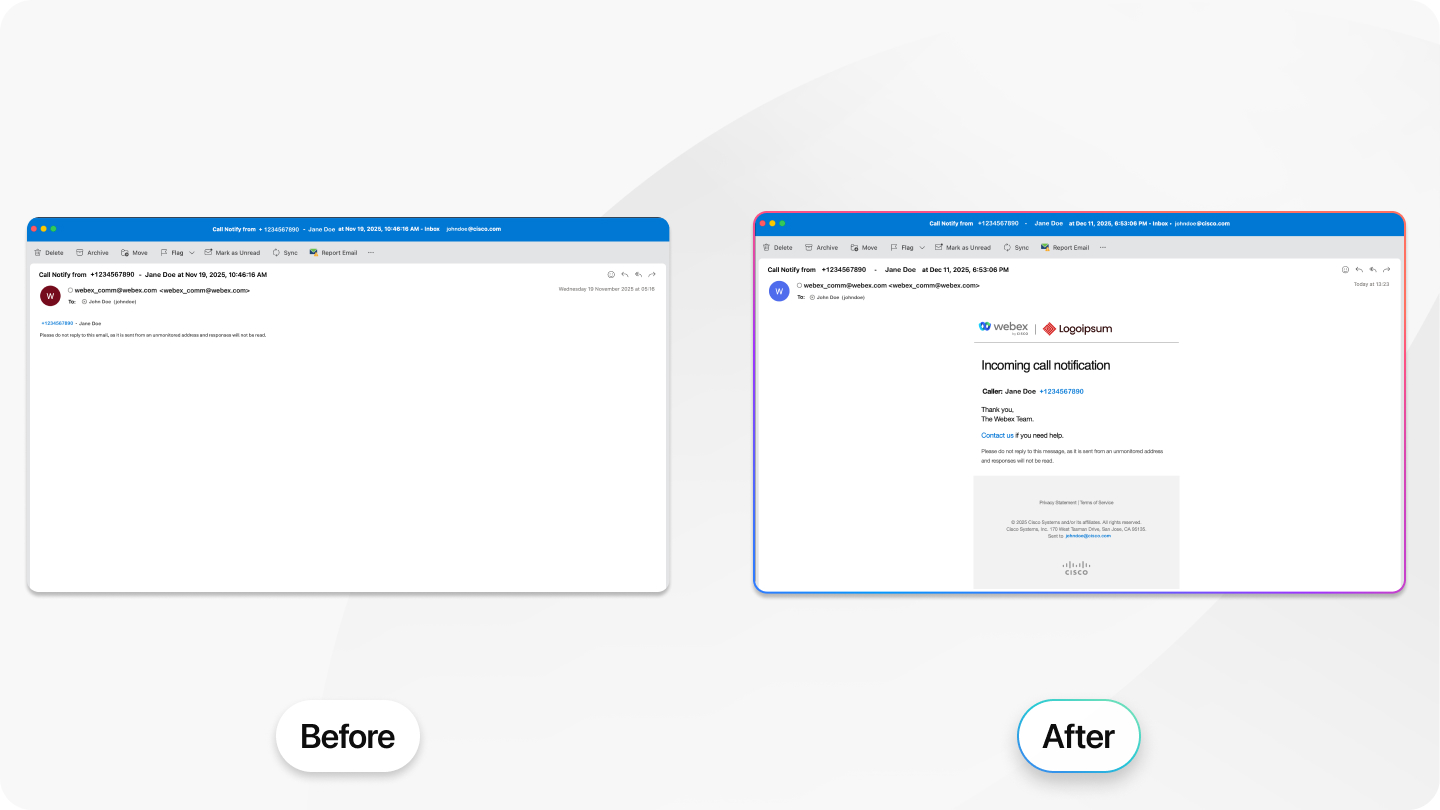
- Fax- und Sprachnachrichten – Faxnachrichten, die größer als 14 MB sind, werden automatisch aufgeteilt und in mehreren E-Mails versendet. Die maximal zulässige Dauer von Voicemail-Nachrichten wird von 10 Minuten auf 7 Minuten reduziert. Diese Änderung dient der Einhaltung der von den von Cisco genutzten E-Mail-Dienstleistern auferlegten Größenbeschränkungen. Dadurch wird die Einhaltung der maximalen Nachrichtengrößenbeschränkungen sichergestellt und eine erfolgreiche Zustellung ermöglicht, ohne die vom Anbieter festgelegten Schwellenwerte zu überschreiten.
September 2025
Webex Calling API-Updates für detaillierte Anrufhistorie
Nachfolgend sind die Änderungen der Ratenbegrenzungen, der Seitenbegrenzungen und des Fensterzeitraums aufgeführt. Diese Änderungen gelten für Partner, Kunden und Integrationsnutzer. Sie müssen die API-Code-Implementierung aktualisieren, um Fehler oder Störungen zu vermeiden.
-
Ratenbegrenzungen: Für jede Organisations-ID erlaubt die API eine erste Anfrage pro Minute pro Token-Zugriffsebene. Zusätzlich sind bis zu 10 paginierte Anfragen pro Minute pro Token zulässig. Diese Änderung tritt am 31. Oktober2025 in Kraft.
-
Seitenbegrenzungen: Die maximale Anzahl von Anrufdatensätzen (Call Detail Records, CDR) pro Seite in der API-Antwort ändert sich. Die neue Spanne wird zwischen 500-5000 Datensätzen pro Seite liegen. Diese Änderung tritt am 31. Oktober2025 in Kraft.
-
Änderungen des Zeitfensters:The Die derzeitige API für detaillierte Anrufverläufe, die ein 48 -Stunden-Fenster für den Abruf von Anrufaufzeichnungen unterstützt, wird eingestellt. Zukünftig wird nur noch ein 12 -Stunden - Fenster unterstützt. Die Entwickler sollten ihren Code aktualisieren, um diesen 12-Stunden-Bereich zu berücksichtigen. Diese Änderung tritt am 30. Januar2026 in Kraft.
August 2025
Aktualisierte FQDN-Links für die Webex Calling API für detaillierte Anruflisten
Die FQDN-Links für die Webex Calling API für detaillierte Anrufhistorie ändern sich.
Bitte aktualisieren Sie Ihren Code bis zum 27. Februar 2026, um die in der Tabelle angegebenen Links zu verwenden. Diese Tabelle enthält Details zu Serverregionen und neuen FQDNs. Dieses Update gilt für alle API- und Integrationsnutzer.
| Veranstaltungsort | Bestehende FQDNs | Neue FQDNs |
| Vereinigte Staaten / Kanada | ||
| EU / EUN | ||
| Indien | ||
| Webex für Behörden | Keine Änderungen |
Aktualisierte Version der Cisco Preferred Architecture
Die Designübersichten der Cisco Preferred Architecture helfen Kunden und Vertriebsteams bei der Auswahl der geeigneten Architektur, beim Verständnis der in dieser Architektur verwendeten Produkte und bei der Anwendung allgemeiner Best Practices im Design. Die neueste Version der Cisco Preferred Architecture for Webex Calling ist jetzt verfügbar und bietet Anleitungen zur Optimierung von Bereitstellung und Leistung.
Juni 2025
Änderungen am Migrationsbanner für die IntelePeer PSTN-Verbindung
Im Migrationsbanner wird angezeigt, ob ein Standort für die Migration von einer Nicht integrierten IntelePeer Einrichtung zu einer Integrierten IntelePeer Einrichtung geeignet ist. Um IntelePeer an andere Cloud Connected PSTN Providers (CCPP ) anzugleichen, können Kunden mit nicht integrierten IntelePeer-Standorten ab Juli2025 nicht mehr zur integrierten IntelePeer-PSTN-Verbindung wechseln.
Folgende Migrationsoptionen stehen Kunden zur Verfügung:
-
Neukunden oder Kunden ohne integrierte Standorte – Sie können während des PSTN-Verbindungsprozesses nur die Konfiguration Nicht integriertes IntelePeer PSTN auswählen.
-
Kunden, die migriert haben – Sie können bei der Konfiguration Ihrer Verbindung die Option Integrated IntelePeer PSTN auswählen.
-
Kunden, deren Migration gerade läuft: Sie haben die Möglichkeit, die Migration von der Nicht integrierten IntelePeer Einrichtung zur Integrierten IntelePeer Einrichtung abzuschließen.
März 2025
Umbenennung von Webex Customer Experience Essentials in Webex Calling Customer Assist
Zu den verbesserten Funktionen von Webex Customer Experience Essentials gehören KI-gestützte Tools, die den Kundenservice verbessern und die Möglichkeiten erweitern, wie z. B. die Aufzeichnung der Anrufwarteschlange, die Stimmungsanalyse der Anrufe für Vorgesetzte, ein KI-Assistent für Agenten usw. Wir kündigten die Einführung der verbesserten Benutzererfahrung mit dem Namen Webex Calling Customer Assist am 18. März 2025 auf der Enterprise Connect an. Alle zugehörigen Ressourcen, wie Partner Hub, Control Hub, User Hub und Webex App sowie die Hilfeartikel, berücksichtigen die Namensänderung ab Mai 2025.
Hier ist, was Sie wissen müssen:
-
Erweiterte Funktionen – Customer Assist wird verbesserte Funktionen wie Click-to-Call, Aufzeichnung der Anrufwarteschlange, eine erweiterte automatische Telefonzentrale, Anrufstimmungsanalyse für Vorgesetzte und einen KI-Assistenten für Agenten umfassen.
-
Neuer Name, aber unveränderte Benutzererfahrung – Webex Customer Experience Essentials heißt jetzt Webex Calling Customer Assist. Die Aktualisierungen sind im Partner Hub, Control Hub, User Hub und der Webex App enthalten.
-
Automatischer Übergang – Alle bestehenden Customer Experience Essentials-Lizenzen, Agenten, Vorgesetzten und Warteschlangen werden automatisch und ohne zusätzliche Kosten zu Customer Assist übertragen.
August 2024
Änderungen beim geschäftlichen SMS-Versand
Bestehende Geschäftskunden, die SMS-Dienste nutzen, sollten folgende wichtige Hinweise beachten:
-
Der Geschäfts-SMS-Dienst ist für Telefonnummern deaktiviert, die bis zum 1. Dezember 2024 nicht für die 10DLC-Kampagne registriert sind.
-
Bei neu portierten oder bestellten Rufnummern ist die Funktion für geschäftliche SMS nach dem 26. August 2024 nicht mehr standardmäßig aktiviert.
-
Probeabonnements sind nach dem 26. August 2024 nicht mehr für Business Texting gültig.
-
Beginnen Sie den 10DLC-Registrierungsprozess vor dem 1. November 2024, um Unterbrechungen des geschäftlichen SMS-Dienstes zu vermeiden. Der Registrierungsprozess für das 10DLC dauert 3-4 Wochen, daher ist es wichtig, sofort zu handeln.
Weitere Informationen finden Sie in den FAQ zur Registrierung für Business Texting 10DLC und im Video zu den Registrierungsanforderungen für die 10DLC -Kampagne für Webex Calling.
Mai 2024
Aktualisierung des Webex Calling-E-Mail-Verteilersystems
Webex Calling versendet E-Mails für verschiedene Anrufdienste, darunter Voicemail-Anhänge und Anrufereignisbenachrichtigungen. Cisco aktualisiert ein für Webex Calling-Dienste genutztes E-Mail-Verteilungssystem, um den Anforderungen von Google Gmail als E-Mail-Absender gerecht zu werden. Die Änderungen sind wie folgt:
-
E-Mail-Header, insbesondere der FROM-Header, in dem der Name des Absenders in eckigen Klammern steht webex_comm. @webex.com, und die E-Mail-Adresse lautet postmaster@<serverID>.bcld.webex.com
-
Die Reply-To- und X-From-Header enthalten webex_commeckige Klammern. @webex.com
Darüber hinaus wird die Infrastruktur aktualisiert, um die E-Mail-Authentifizierung mittels DKIM zu unterstützen, den ausgehenden E-Mail-Verkehr zu überwachen und den Standards für das Nachrichtenformat (RFC 5322) zu entsprechen.
Partner und Kunden müssen möglicherweise den SPAM-Filter aktualisieren, um weiterhin E-Mails von Webex Calling-Diensten zu erhalten. Darüber hinaus müssen Endbenutzer möglicherweise ihre E-Mail-Filter oder -Regeln anpassen, um weiterhin E-Mails von Webex Calling-Diensten zu erhalten.
Wenn Benutzer E-Mails von der Domain webex.com erfolgreich empfangen, ohne dass Filter oder Regeln konfiguriert sind, ist kein Eingreifen erforderlich.
Weitere Informationen finden Sie unter Webex Calling-Update für die E-Mail-Verteilung[ ].
April 2024
Wir nehmen einige Änderungen an den Artikelkategorien vor, die Sie oben in unseren Artikeln sehen. Diese Änderungen werden in den kommenden Monaten schrittweise eingeführt. Wir arbeiten daran, es Ihnen zu erleichtern, zu erkennen, ob ein Artikel für Sie relevant ist.
Februar 2024
Der plattformübergreifende Zugriff auf das Anrufer-Benutzerportal wurde aus dem Control Hub entfernt.
Der plattformübergreifende Zugriff des Administrators auf das Calling User Portal vom Control Hub wird am 31. Januar 2024 entfernt, da wir alle Benutzereinstellungen vom Calling User Portal zum Control Hub migriert haben. Administratoren können die Benutzereinstellungen direkt über den Control Hub konfigurieren.
Weiterleitung von settings.webex.com zu Benutzer-Hub
Die Seite settings.webex.com wird am 5. Juni 2024 auf den User Hub umgeleitet, und alle Optionen von settings.webex.com wurden in den User Hubmigriert.
Dezember 2023
Beschränkung der Verwendung standortübergreifender Rufnummern für die Anrufer-ID
Mit der demnächst erscheinenden Funktion zur Auswahl der Anrufer-ID-Nummer kann beim Tätigen eines ausgehenden Anrufs eine externe Anrufer-ID-Nummer ausgewählt werden. Der Benutzer kann je nach Zweck des Anrufs entscheiden, ob er seine eigene Durchwahlnummer, Standortnummer, Warteschlangennummer oder Rufgruppennummer verwendet.
Der Administrator kann die für die externe Anrufer-ID-Auswahl verfügbaren Nummern festlegen. Bei der Anruferkennung können standortübergreifende Rufnummern verwendet werden, vorausgesetzt, sowohl der Standort des Anrufers als auch der Standort der Rufnummer haben denselben PSTN-Anbieter, dasselbe Land und dieselbe Zone (gilt nur für Standorte in Indien). Diese Einschränkung trägt dazu bei, Anrufausfälle und potenzielle Abrechnungsprobleme zu vermeiden und länderspezifische Telekommunikationsvorschriften einzuhalten.
Das System setzt diese Einschränkung zwar für alle neuen standortübergreifenden Rufnummern durch, die der Administrator für die Anrufer-ID-Auswahl konfiguriert, es gibt jedoch Rufnummern im System, die dieser Einschränkung oder Regel nicht entsprechen. Am 10. Januar 2024 wird ein Verfahren durchgeführt, um den Verweis auf solche Nummern zu entfernen. Es wird empfohlen, dass die Administratoren solche Nummern vorsorglich vor dem zuvor genannten Datum entfernen, um Probleme zu vermeiden.
Beispiele für ungültige standortübergreifende Rufnummernverwendung:
-
Agent in den USA, der eine Anrufwarteschlangennummer aus Großbritannien verwendet
-
Agent am Standort San Jose, Kalifornien, mit PSTN-Anbieter 1, der die Anrufwarteschlangennummer von Richardson, Texas, mit PSTN-Anbieter 2 verwendet.
August 2023
Webex Calling-Berichte zu Engagement und Qualität einstellen
Die Webex-Berichte zu Anrufverhalten und -qualität werden am 1. Dezember 2023 eingestellt. Sie können den bevorstehenden Webex Calling-Medienqualitätsbericht verwenden, um Informationen zur Anrufqualität und -nutzung von Anrufabschnitten zu erhalten.
Juli 2023
Zugriff auf Webex Calling Partnerinhalte
Sämtliche Inhalte der Webex Calling-Partner werden bis zum 30. Juli 2023 in das Webex Help Center verschoben. Gehen Sie zur Webex Calling Startseite und klicken Sie auf die Registerkarte Partner, um auf die Inhalte zuzugreifen.
Cisco DECT DBS-Firmware-Upgrade auf v5.1.1
Dieses Upgrade unterstützt die folgenden Funktionen:
-
Unterstützung für die Anpassung der Klingeltonlautstärke
-
Unterstützung für Ungarisch
-
Support- DECT -Mobilteil 6825-Notruftaste
-
E911 Unterstützung des Ray Baum's Act (nur USA und Kanada)
Weitere Informationen finden Sie unter Cisco DECT DBS Firmware-Upgrade auf Version 5.1.1
Einführung der One-Button-To-Push- und ICE-Funktionen
Dieses Upgrade unterstützt neue Funktionen für Cisco MPP-Geräte:
-
Lokale Medien für MPP 8845/8865
-
One-Button-To-Push für MPP 8800-Serie
-
ACD -Einstellungen pro Leitung mit virtuellen Leitungen
Weitere Informationen finden Sie unter One-Button-To-Push und ICE-Rollout .
Januar 2023
Cisco 840- oder 860-Geräte Firmware-Wartung
Die neue Firmware für die Cisco 840/860 Wi-Fi Telefone enthält die folgenden Funktionen:
-
Kundenklingeltöne pro Leitung
-
Integration des LDAP-Verzeichnis
-
Call Pull-Unterstützung
Weitere Informationen finden Sie unter Cisco 840/860-Firmware-Upgrade 1.7 auf 1.8 für Details.
Änderungen der Berechtigung für ausgehende Anrufe
Die Berechtigungen für ausgehende Anrufe unterstützen keine separaten Werte für die Berechtigungen für ausgehende Orts- und Ferngespräche mehr. Diese Einstellung wird durch eine einzige Einstellung ersetzt: National Berechtigung für ausgehende Anrufe.
Die folgenden CSV-Felder für Anrufdaten für die Benutzerfunktion für Ortsgespräche und Ferngespräche wurden entfernt:
-
Lokale Aktion bei ausgehenden Anrufen
-
Lokale Übergabe ausgehender Anrufe aktiviert
-
Aktion für ausgehende Anrufe Ferngespräch
-
Übergabe für ausgehende Anrufe Ferngespräch aktiviert
Diese Felder werden durch das Symbol . ersetzt National ein.
Cisco DECT DBS210 Firmware-Upgrade – Version 5.1.1
Cisco hat die neue Firmware v5.1.1SR1 für die Cisco DECT DBS210-Geräte zertifiziert und stellt die neue Firmware ab dem 25. Januar 2023 auf der Plattform pro Region bereit. Die neue Firmware für das Telefon kann während der planmäßigen nächtlichen Wartung heruntergeladen werden.
Weitere Informationen zur Ankündigung finden Sie unter Cisco DECT DB210 Firmware-Upgrade .
Dezember 2022
Cisco MPP-Firmware-Upgrade – Version 12.0.1
Die Cisco MPP-Firmware-Version 12.0.1 enthält Funktionen zur Unterstützung der Webex Meetings -Integration und der Funktion „ Webex Calling Survivability“.
Weitere Informationen zur Ankündigung finden Sie unter Cisco MPP-Firmware-Upgrade – Version 12.0.1 .
„Meine Kontakte“ von der Calling-Benutzerplattform (CUP) zur Webex App migrieren
Benutzer der Webex Webex Calling -App (Broadsoft UC-One) wechseln im Rahmen der EOL/EOS . Ein neuer Prozess ist jetzt für Partner oder Kunden verfügbar, um ihre CUP -Kontakte „Meine Kontakte“ zum Webex -Kontaktdienst zu migrieren, damit sie über die Webex -App zugänglich sind. Gehen Sie wie folgt vor, um die Migration anzufordern:
-
E-Mail senden an webexcalling-phd@cisco.com Anfordern des CUP Kontaktexports und Hinzufügen der Organisations ID.
-
Sie erhalten eine CSV-Datei der exportierten Kontaktliste. Befolgen Sie die Anweisungen, um die Kontakte in Control Hub zu importieren.
November 2022
Cisco ATA 11.2.3 Firmware-Upgrade
Cisco hat die ATA 191/192 ATA-Firmware 11.2.3MPP0001-02 zertifiziert. Diese neue ATA-Firmware-Version enthält mehrere Fehlerbehebungen für bekannte Probleme. Nachdem die Firmware am 29. November 2022 auf den Webex Calling Servern bereitgestellt wurde, werden ATA 191/192-Geräte während des geplanten nächtlichen Wartungsfensters automatisch auf die neueste Version aktualisiert.
Weitere Informationen zur Ankündigung finden Sie unter Cisco ATA 11.2.3 Firmware-Upgrade .
Cisco MPP-Firmware-Upgrade – Version 11.3.7SR1
Cisco hat die neue Firmware 11.3.7SR1 für die Cisco MPP-Geräte zertifiziert und stellt die neue Firmware ab dem 7. November 2022 auf der Plattform pro Region bereit. Die Telefone können die neue Firmware während der geplanten nächtlichen Wartung herunterladen.
Weitere Informationen zur Ankündigung finden Sie unter Cisco MPP-Firmware-Upgrade – Version 11.3.7SR1 .
August 2022
Einstellung der Webex Calling App für alle Partner und Kunden
Die auf BroadSoft UC-One basierende Webex Calling-App wird ab dem 29. Oktober 2022 nicht mehr verkauft und nicht mehr unterstützt. Stellen Sie sicher, dass Sie zur Webex App wechseln. Weitere Informationen finden Sie unter Ankündigung des Verkaufs- und End-of-Life-End-of-Sale- und End-of-Life-Programms für die BroadSoft UC-One-basierte Webex Calling -App .


